HP PhotoSmart PSC 2610, PhotoSmart 2710, Photosmart 2610, PhotoSmart PSC 2710 User Manual [fr]
Page 1

HP Photosmart 2600/2700 series tout-en-un
Guide de l'utilisateur
Page 2
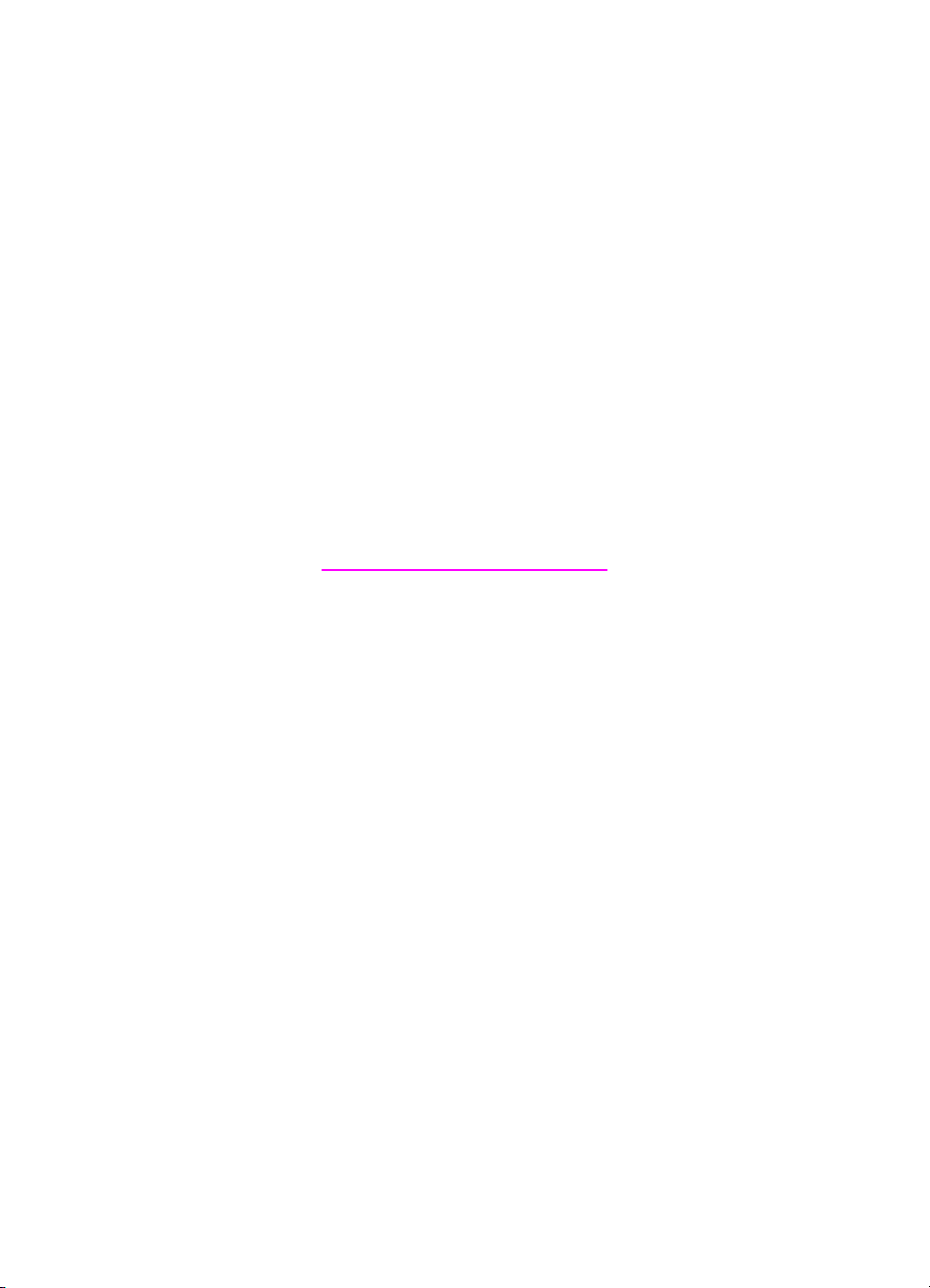
HP tout-en-un Photosmart 2600/2700 series
Guide de l'utilisateur
Page 3
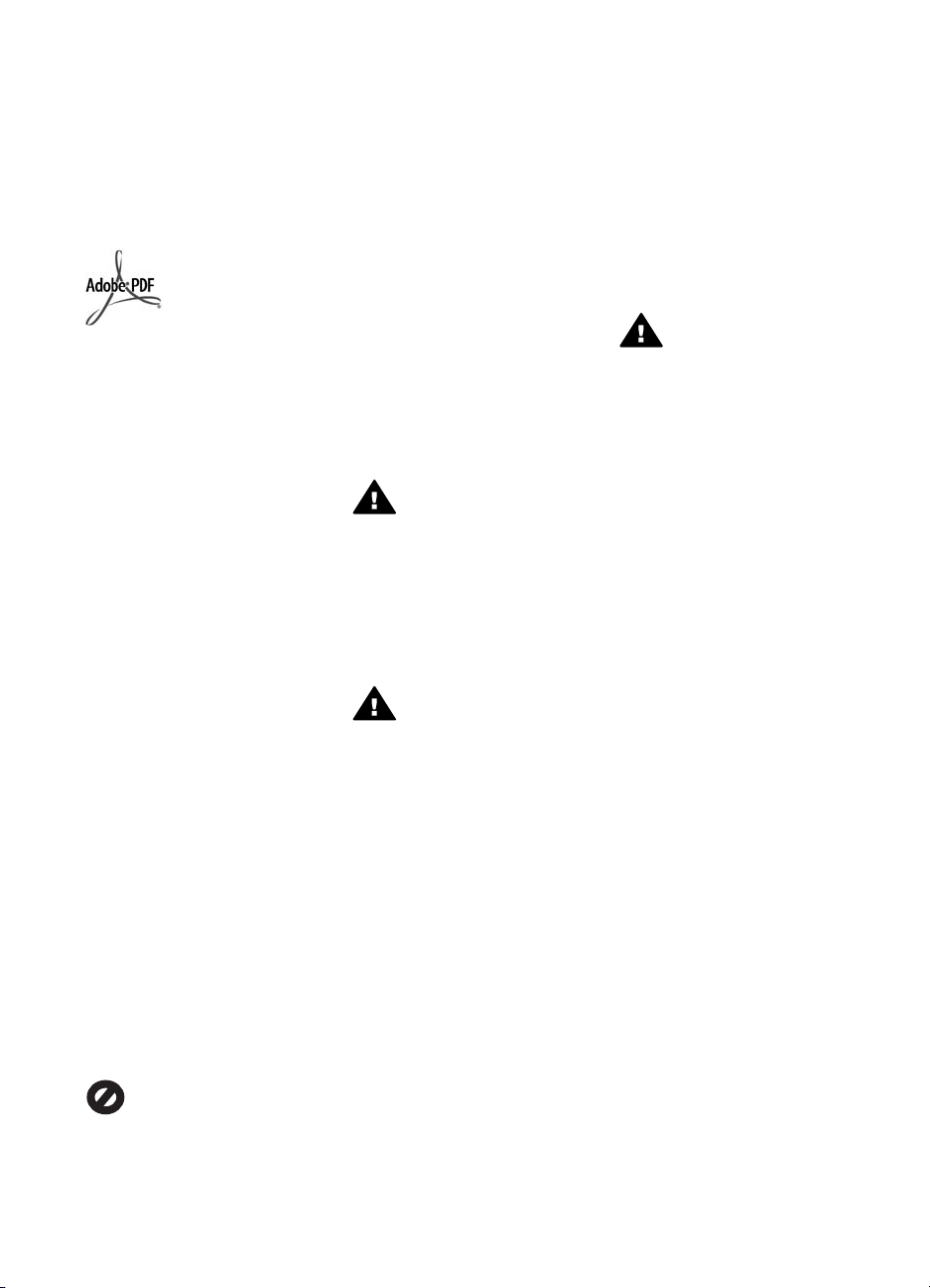
© Copyright 2004 Hewlett-Packard
Development Company, L.P.
Les informations ci-incluses sont
sujettes à modification sans préavis.
Toute reproduction, adaptation ou
traduction est interdite sans
autorisation écrite préalable, sauf dans
les limites permises par les lois sur le
copyright.
Adobe et le logo Acrobat sont des
marques déposées ou des marques
commerciales d'Adobe Systems
Incorporated aux Etats-Unis et/ou dans
d'autres pays.
Windows®, Windows NT®, Windows
ME®, Windows XP® et Windows
2000® sont des marques
commerciales de Microsoft
Corporation déposées aux Etats-Unis.
Intel® et Pentium® sont des marques
déposées d'Intel Corporation.
Energy Star® et le logo Energy Star®
sont des marques de l'agence de
protection de l'environnement
déposées aux Etats-Unis.
Numéro de publication : Q3450-90202
Second edition
Avertissement
Les garanties sur les produits et
services HP sont clairement énoncées
dans les déclarations de garantie
expresse accompagnant ces produits
et services. Les informations
contenues dans ce guide ne peuvent
en aucun cas constituer de garantie
supplémentaire. HP ne saurait être
tenue responsable d'éventuelles
erreurs techniques ou d'édition
contenues dans ce guide ou
d'omissions.
La société Hewlett-Packard ne saurait
être responsable des dommages
directs ou indirects résultant de
l'obtention ou de l'utilisation de ce
document et du matériel qu'il décrit.
Remarque : Des informations légales
sont communiquées dans le chapitre
intitulé Renseignements techniques de
ce guide.
Dans de nombreux pays, la loi interdit
la reproduction des documents
suivants. En cas de doute, consultez
auparavant un représentant légal.
● Documents ou papiers
gouvernementaux :
– Passeports
– Documents d'immigration
– Certains documents
militaires
– Badges, cartes ou insignes
d'identification
● Timbres gouvernementaux :
Timbres-poste
Coupons alimentaires
● Chèques ou lettres de change
d'agences gouvernementales
● Billets de banque, chèques de
voyage ou mandats postaux
● Certificats de dépôt
● Œuvres protégées par copyright
Informations de sécurité
Avertissement Afin d'éviter
tout risque d'incendie ou
d'électrocution, n'exposez ce
produit ni à la pluie ni à
l'humidité.
Respectez toujours les mesures de
sécurité élémentaires lorsque vous
utilisez ce produit afin de réduire les
risques de blessures dues au feu ou à
un choc électrique.
Avertissement Risque
potentiel de choc électrique
1 Veuillez prendre connaissance
des instructions contenues dans
le poster d'installation.
2 Utilisez uniquement une prise
électrique reliée à la terre pour
connecter le périphérique à une
source d'alimentation. Si vous ne
savez pas si la prise est reliée à
la terre, contactez un électricien
qualifié.
3 Respectez toutes les instructions
et tous les avertissements
indiqués sur le produit.
4 Débranchez cet appareil des
prises murales avant de procéder
à son nettoyage.
5 N'installez jamais cet appareil
près d'une arrivée d'eau ou
lorsque vous êtes mouillé.
6 Installez l'appareil en toute
sécurité sur une surface stable.
7 Installez l'appareil dans un lieu
où personne ne risque de
marcher ou de trébucher sur le
cordon et où celui-ci ne peut pas
être endommagé.
8 Si l'appareil ne fonctionne pas
normalement, reportez-vous à
l'aide en ligne relative au
dépannage.
9 L'appareil ne contient aucune
pièce pouvant être dépannée par
l'utilisateur. Confiez l'entretien à
un personnel qualifié.
10 Utilisez cet appareil dans une
pièce bien aérée.
Avertissement Cet
équipement est inutilisable
lorsque l'alimentation
principale est en panne.
Page 4
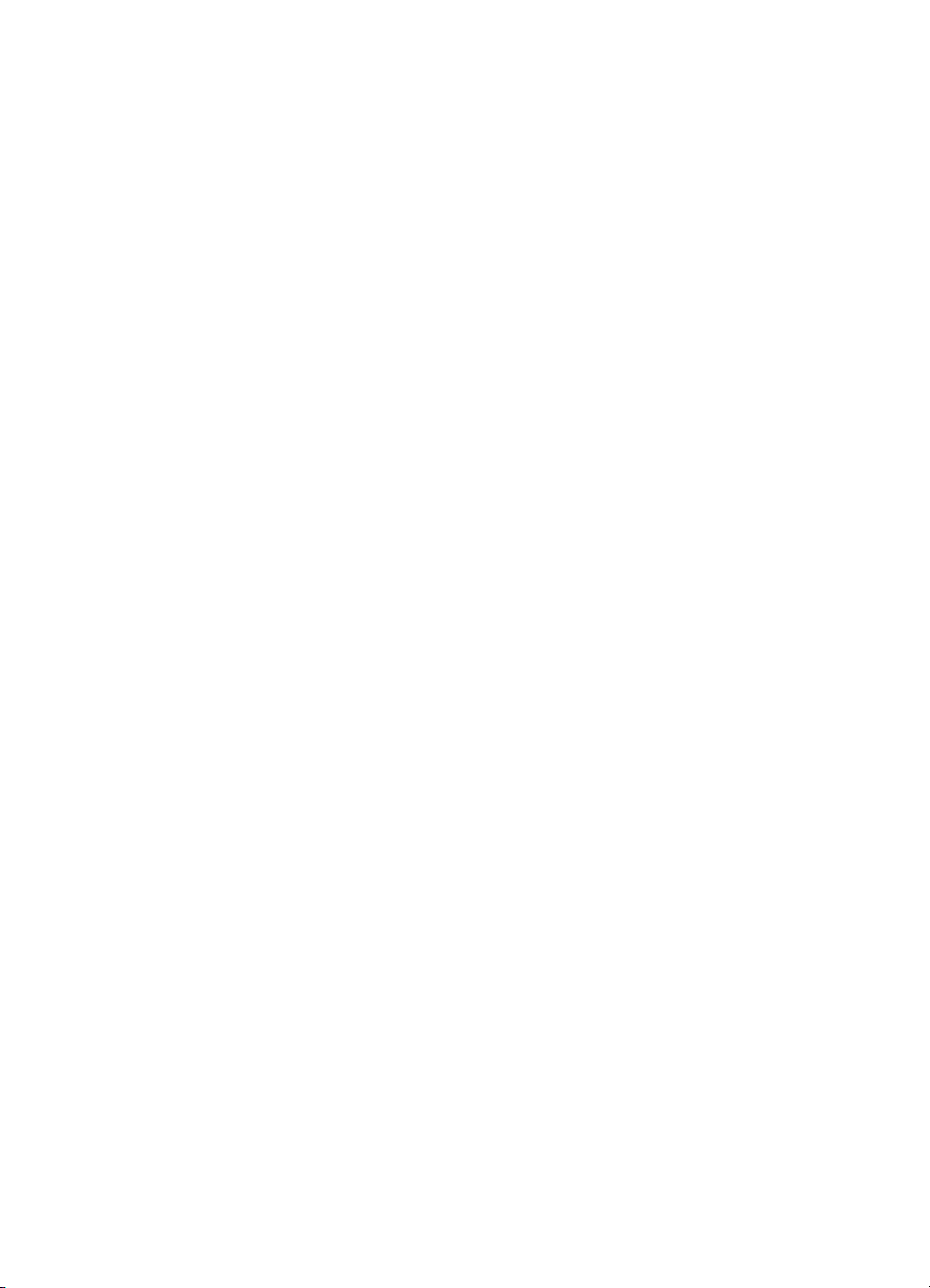
Sommaire
1 Présentation de l'appareil HP tout-en-un ........................................................... 5
L'appareil HP tout-en-un en un coup d'œil ............................................................. 5
Présentation du panneau de configuration ............................................................6
Présentation des menus ......................................................................................10
Utilisation du logiciel HP Image Zone pour exploiter au mieux votre
appareil HP tout-en-un ......................................................................................... 13
2 En savoir plus ....................................................................................................21
3 Informations sur la connexion .........................................................................23
Types de connexion pris en charge .....................................................................23
Connexion à l'aide d'un câble USB ......................................................................24
Connexion à l'aide d'Ethernet ..............................................................................24
Connexion sans fil ...............................................................................................24
Connexion à l'aide de l'adaptateur d'imprimante sans fil Bluetooth HP bt300 .....24
Définition de la sécurité Bluetooth pour votre appareil HP tout-en-un .................26
Utilisation de la numérisation Web ......................................................................27
4 Utilisation des photos .......................................................................................29
Transfert de photos .............................................................................................29
Modification de photos .........................................................................................30
Partage de photos ...............................................................................................32
Impression de photos ..........................................................................................33
5 Chargement du papier et des originaux ..........................................................37
Chargement d'un original .....................................................................................37
Sélection de papiers pour l'impression et la copie ...............................................38
Chargement du papier .........................................................................................39
Prévention des bourrages papier .........................................................................46
6 Utilisation d'une carte mémoire ou d'un appareil photo PictBridge .............47
Logements pour carte mémoire et port appareil photo ........................................47
Contrôle de la sécurité des cartes mémoire sur un réseau ..................................48
Transfert de photos sur ordinateur ......................................................................49
Impression de photos à partir d'un index photos .................................................50
Définition des options d'impression photo ...........................................................53
Utilisation des fonctions d'édition .........................................................................56
Impression de photos directement depuis une carte mémoire ............................57
Impression de photos à partir d'un appareil photo numérique compatible
PictBridge ............................................................................................................59
Utilisation du tirage rapide pour imprimer la photo en cours ................................59
Impression d'un fichier DPOF ..............................................................................60
Utilisation de la fonction Diaporama ....................................................................60
Partage de photos via HP Instant Share .............................................................. 61
Utilisation du logiciel HP Image Zone ..................................................................62
7 Utilisation des fonctions de copie .................................................................... 63
Définition du format de papier de copie ...............................................................63
Définition du type de papier de copie ..................................................................64
Augmentation de la vitesse de copie ou de la qualité ..........................................66
Sélection d'un bac d'alimentation ........................................................................66
Guide de l'utilisateur 1
Page 5
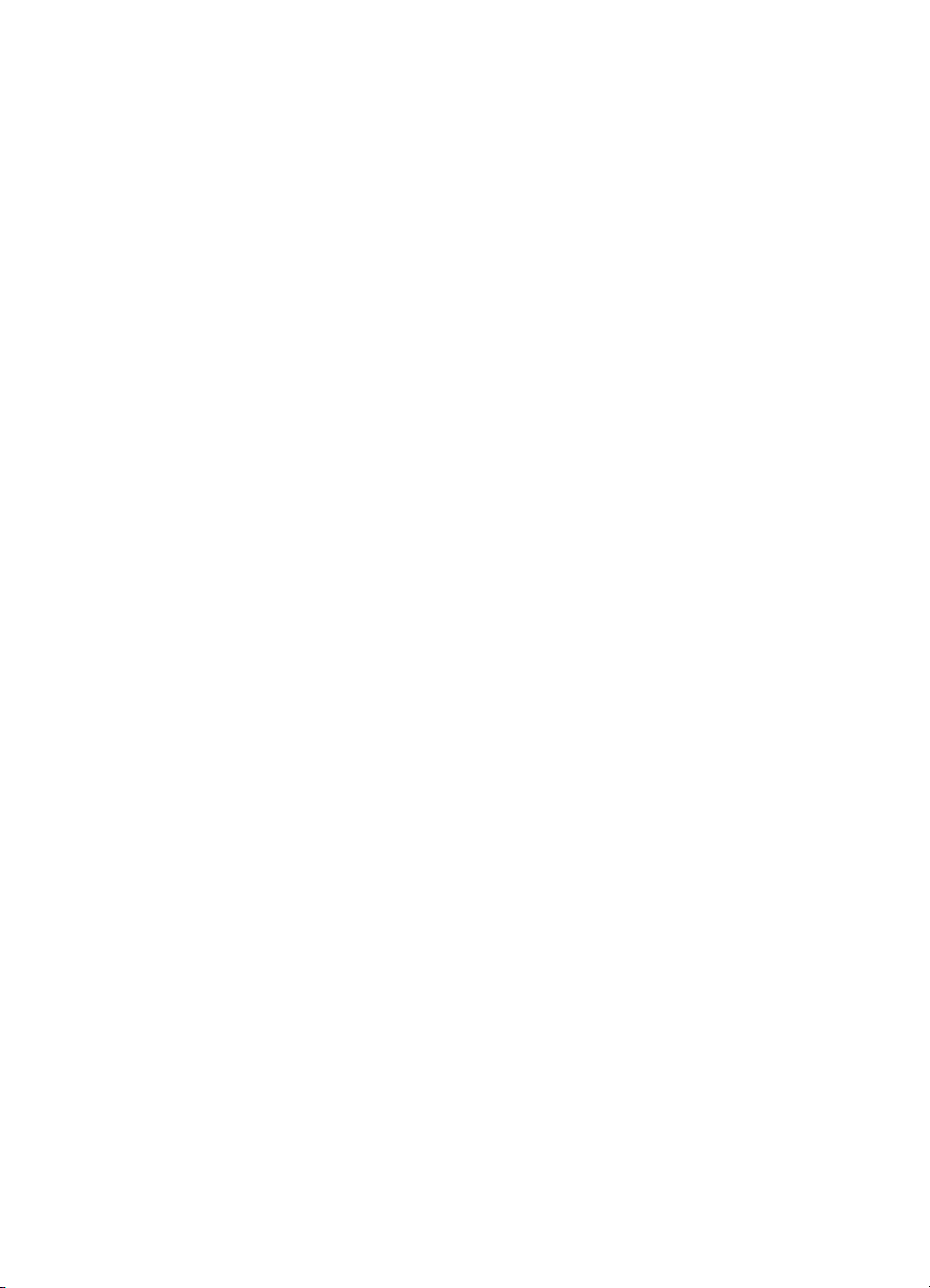
Modification des paramètres de copie par défaut ................................................66
Réalisation de plusieurs copies d'un même original ............................................67
Copie d'un document noir et blanc de deux pages ..............................................67
Réalisation d'une copie sans bordures 10 x 15 cm (4 x 6 pouces) d'une
photo ...................................................................................................................68
Copie d'une photo 10 x 15 cm (4 x 6 pouces) sur une page entière ....................68
Réalisation de plusieurs copies d'une photo sur une seule page ........................69
Redimensionnement d'un original pour le faire tenir sur du papier Lettre ou
A4 ........................................................................................................................70
Copie d'un original pâle .......................................................................................71
Réalisation de copies d'un document télécopié plusieurs fois .............................71
Amélioration des zones claires de la copie ..........................................................72
Création d'un poster ............................................................................................72
Préparation d'un transfert couleur sur tissu .........................................................73
Interruption de la copie ........................................................................................74
8 Utilisation des fonctions de numérisation ......................................................75
Envoi d'une image numérisée vers une application .............................................76
Envoi d'une image numérisée vers une destination HP Instant Share ................77
Envoi d'une image numérisée vers une carte mémoire .......................................79
Arrêt de la numérisation ....................................................................................... 80
9 Impression à partir d'un ordinateur .................................................................81
Impression à partir d'une application logicielle ..................................................... 81
Modification des paramètres d'impression ...........................................................82
Arrêt d'un travail d'impression ..............................................................................83
10 Configuration du télécopieur ............................................................................85
Cas A : Ligne de télécopie distincte (aucun appel vocal reçu) .............................86
Cas B : Configuration de votre appareil HP tout-en-un avec une ligne DSL ........87
Cas C : Configuration de votre appareil HP tout-en-un avec un système
téléphonique PBX ou une ligne RNIS ..................................................................88
Cas D : Télécopieur avec service de sonnerie distincte sur la même ligne .........89
Cas E : Ligne vocale et de télécopie partagée ....................................................90
Cas F : Ligne vocale et de télécopie partagée avec une messagerie vocale ......91
Test de la configuration de votre télécopieur .......................................................93
11 Utilisation des fonctions de télécopie .............................................................95
Configuration de l'appareil HP tout-en-un pour la réception de télécopies ..........95
Envoi d'une télécopie ...........................................................................................97
Réception d'une télécopie .................................................................................102
Définition de la date et de l'heure ......................................................................104
Configuration de l'en-tête de télécopie ..............................................................104
Saisie de texte et de symboles ..........................................................................105
Impression de rapports ......................................................................................106
Configuration de la numérotation rapide ............................................................108
Modification des paramètres Résolution et plus clair/foncé du télécopieur ........109
Définition des options de télécopie ....................................................................111
Réimpression ou suppression des télécopies en mémoire ................................115
Télécopie via Internet ........................................................................................116
Interruption de la télécopie ................................................................................117
12 Utilisation de HP Instant Share (USB) ............................................................119
Présentation ......................................................................................................119
Démarrage .........................................................................................................120
2 HP tout-en-un Photosmart 2600/2700 series
Page 6
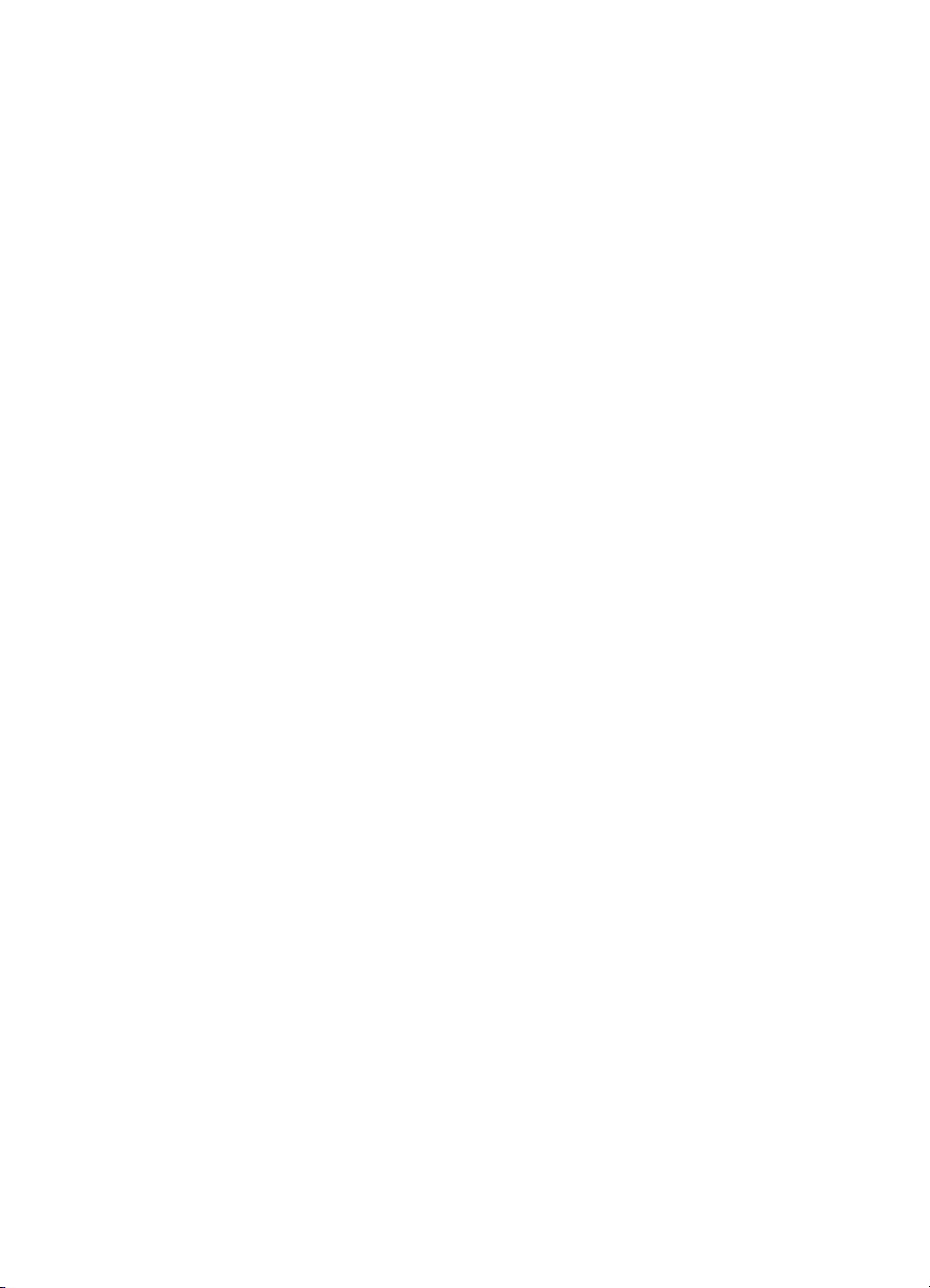
Sommaire
Envoi d'images à l'aide de votre appareil HP tout-en-un ...................................120
Envoi d'images à l'aide de votre ordinateur .......................................................124
13 Utilisation de HP Instant Share (en réseau) ..................................................129
Présentation ......................................................................................................129
Démarrage .........................................................................................................131
Envoi d'images directement à partir de votre appareil HP tout-en-un ................134
Envoi d'images à l'aide de votre ordinateur .......................................................138
Réception d'images ...........................................................................................140
Impression des images reçues ..........................................................................141
Suppression des images reçues ........................................................................146
Impression à distance de documents ................................................................146
Définition des options HP Instant Share ............................................................147
14 Commande de fournitures ..............................................................................151
Commande de papier, de films transparents ou d'autres supports ....................151
Commande de cartouches d'impression ............................................................151
Commande d'accessoires .................................................................................152
Commande d'autres fournitures ......................................................................... 153
15 Entretien de l'appareil HP tout-en-un .............................................................155
Nettoyage de l'appareil HP tout-en-un ...............................................................155
Vérification des niveaux d'encre estimés ...........................................................156
Impression d'un rapport d'auto-test .................................................................... 157
Entretien des cartouches d'impression ..............................................................158
Modification des paramètres du périphérique ....................................................168
Signaux d'entretien automatique .......................................................................170
16 Informations de dépannage ............................................................................171
Avant d'appeler l'assistance clientèle HP ..........................................................171
Affichage du fichier Lisezmoi .............................................................................172
Dépannage de la configuration ..........................................................................172
Dépannage des fonctions ..................................................................................196
Mise à jour du périphérique ...............................................................................205
17 Centre d'assistance HP ...................................................................................209
Assistance et autres informations sur Internet ...................................................209
Assistance clientèle HP .....................................................................................209
Accès au numéro de série et à l'identificateur de service de l'appareil ..............210
Appel d'un centre d'assistance en Amérique du Nord pendant la période de
garantie ..............................................................................................................210
Appel d'un centre d'assistance dans un autre pays ...........................................210
Appel en Australie après la période de garantie ................................................213
Call HP Korea customer support .......................................................................213
Call HP Japan customer support .......................................................................213
Conditionnement de l'appareil HP tout-en-un avant expédition .........................214
18 Informations sur la garantie ...........................................................................219
Durée de la garantie limitée ...............................................................................219
Service de garantie ............................................................................................219
Extensions de la garantie ..................................................................................219
Retour de l'appareil HP tout-en-un pour maintenance .......................................220
Déclaration de garantie globale limitée de Hewlett-Packard ..............................220
19 Renseignements techniques ..........................................................................223
Configurations système minimales ....................................................................223
Spécifications relatives au papier ......................................................................223
Guide de l'utilisateur 3
Page 7
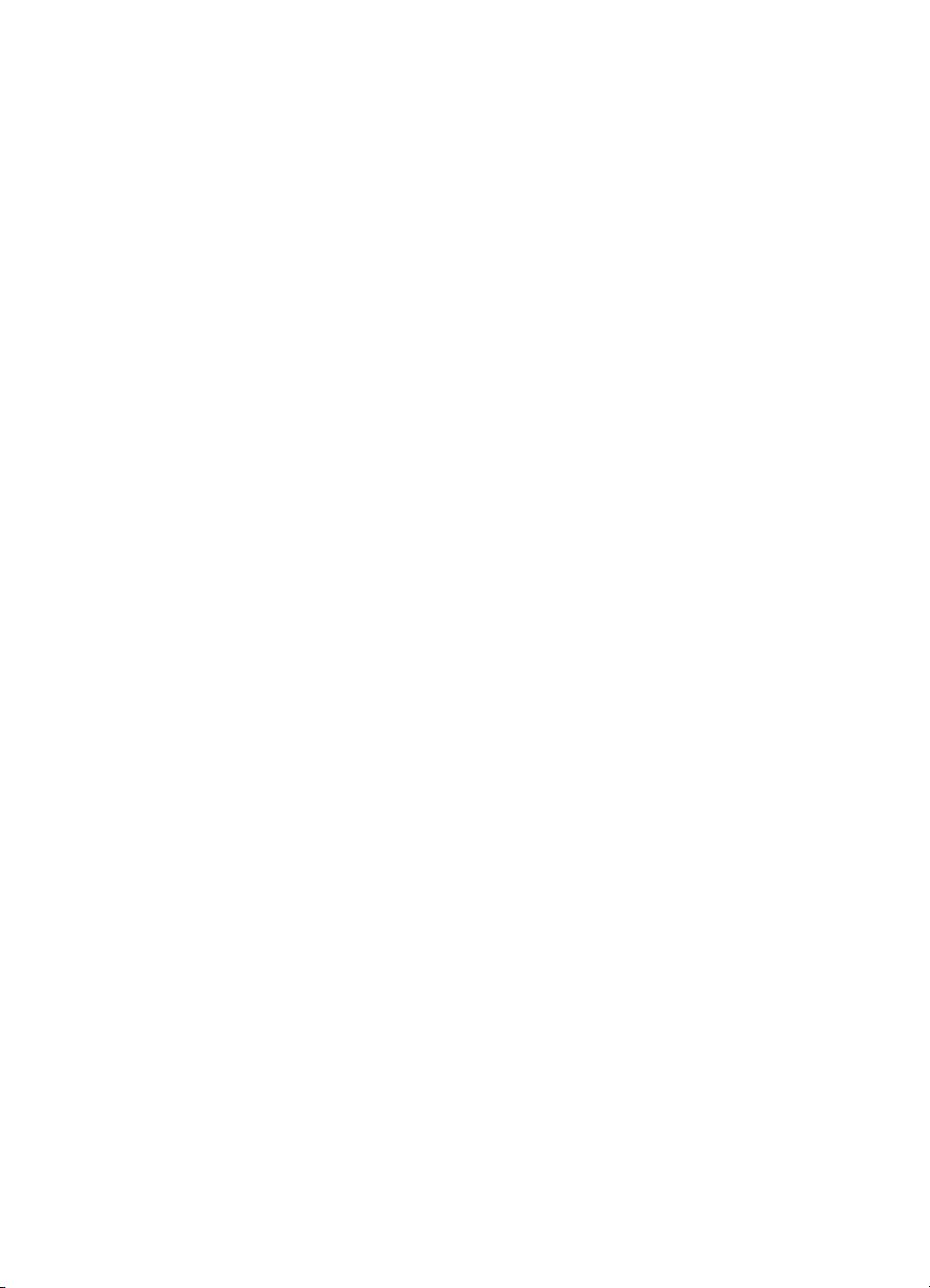
Spécifications relatives à l'impression ...............................................................225
Spécifications relatives à la copie ......................................................................226
Spécifications relatives à la fonction de télécopie ..............................................226
Spécifications relatives à la carte mémoire ........................................................227
Spécifications relatives à la numérisation ..........................................................227
Spécifications physiques ...................................................................................227
Spécifications électriques ..................................................................................228
Spécifications environnementales .....................................................................228
Spécifications supplémentaires .........................................................................228
Programme de gestion des produits en fonction de l'environnement ................228
Déclarations de réglementation .........................................................................229
Déclarations de réglementation pour les produits sans fil .................................. 233
Declaration of conformity (European Economic Area) .......................................234
HP Photosmart 2600 series declaration of conformity .......................................235
HP Photosmart 2700 series declaration of conformity .......................................236
Index.........................................................................................................................237
4 HP tout-en-un Photosmart 2600/2700 series
Page 8
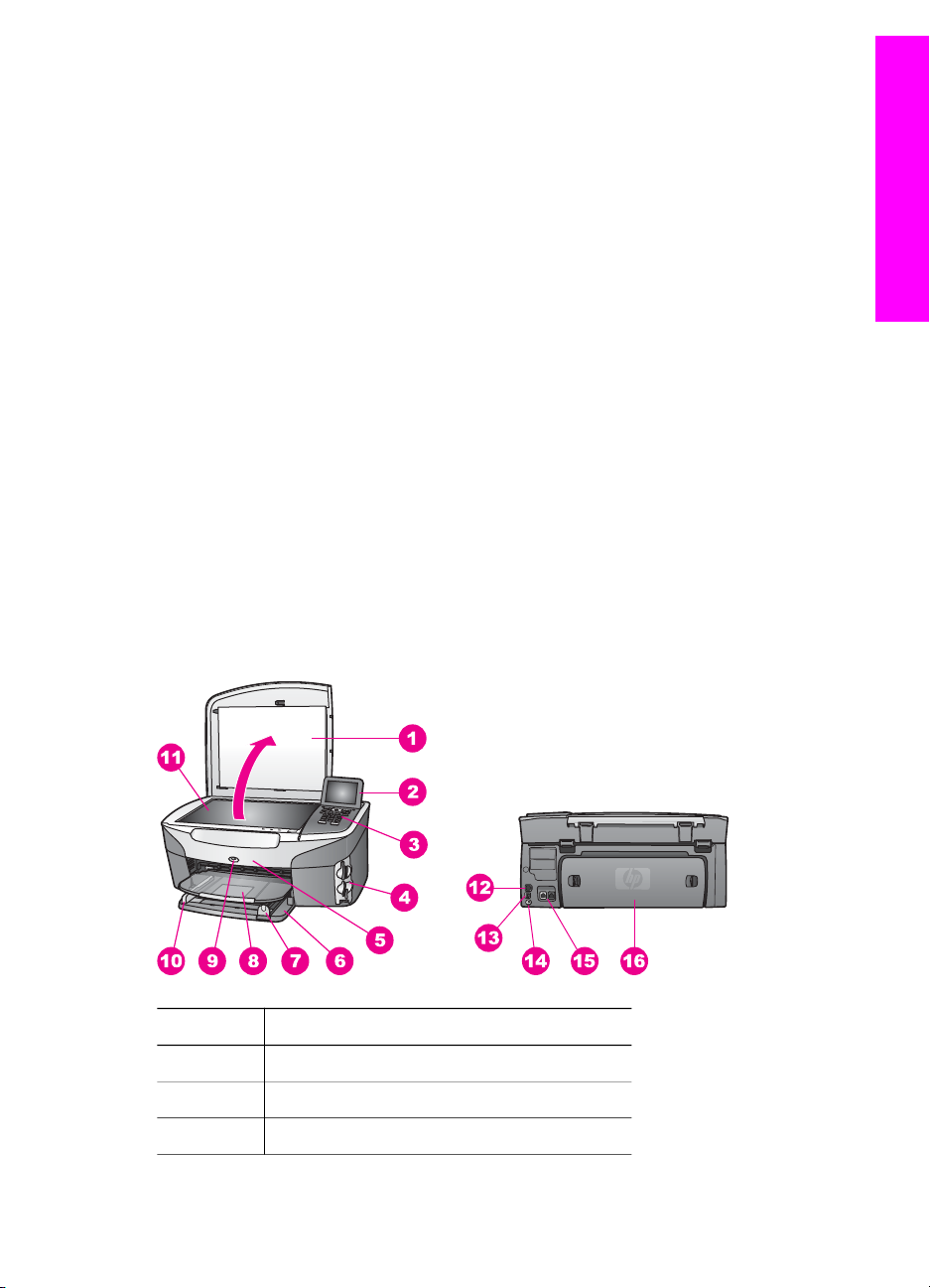
Présentation de l'appareil HP tout-en-
1
Présentation de l'appareil HP tout-en-un
Vous pouvez accéder directement à de nombreuses fonctions de l'appareil HP touten-un sans mettre votre ordinateur sous tension. Votre appareil HP tout-en-un vous
permet de réaliser facilement et rapidement des opérations telles que la copie, l'envoi
d'une télécopie ou l'impression de photos à partir d'une carte mémoire. Ce chapitre
présente les caractéristiques matérielles de l'appareil HP tout-en-un, les fonctions du
panneau de configuration et l'accès au logiciel HP Image Zone.
Remarque Les appareils HP tout-en-un Photosmart 2600 series et HP tout-en-
un Photosmart 2700 series disposent de fonctions légèrement différentes.
Certaines fonctions présentées dans ce guide peuvent ne pas s'appliquer
au modèle que vous avez acheté.
Conseil Vous pouvez optimiser l'utilisation de votre appareil HP tout-en-un avec le
logiciel HP Image Zone installé sur votre ordinateur. Le logiciel contient des
fonctionnalités avancées de copie, télécopie, numérisation et photo, des
conseils de dépannage et une aide spécifique au produit. Pour plus
d'informations, reportez-vous à l'aide en ligne du logiciel HP Image Zone et à
la section Utilisation du logiciel HP Image Zone pour exploiter au mieux votre
appareil HP tout-en-un.
L'appareil HP tout-en-un en un coup d'œil
un
Numéro Description
1 Capot
2 Ecran graphique couleur
3 Panneau de configuration
Guide de l'utilisateur 5
Page 9
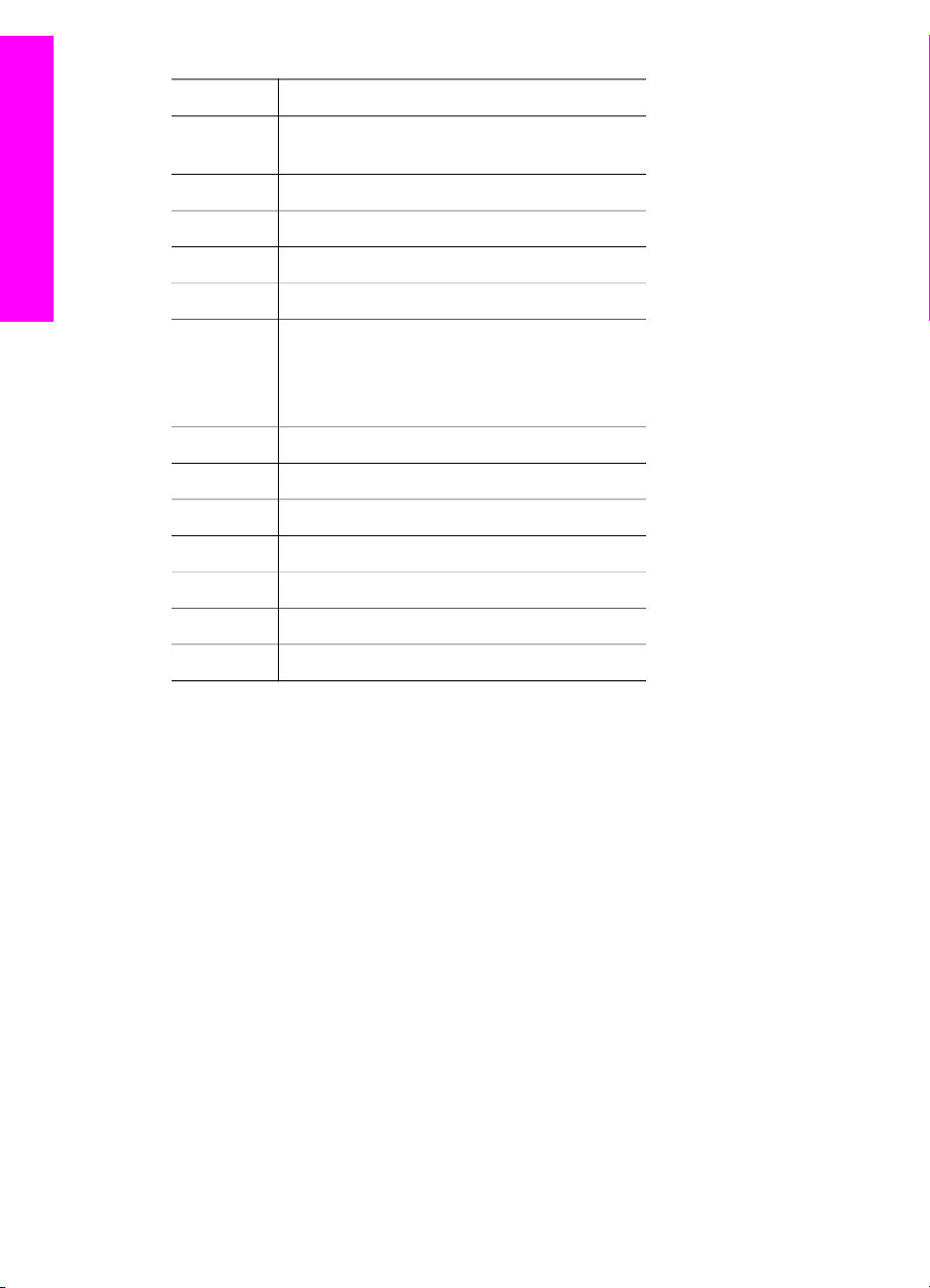
un
Chapitre 1
(suite)
Numéro Description
4 Logements pour cartes mémoire et port pour
appareil photo PictBridge
5 Porte d'accès aux cartouches d'impression
6 Bac d'alimentation
7 Guide de réglage de longueur du papier
Présentation de l'appareil HP tout-en-
8 Bac de sortie
9 Indicateur de mise sous tension du point
d'accès sans fil 802.11b et g
(appareil HP tout-en-
un Photosmart 2700 series uniquement)
10 Guide de réglage de largeur du papier
11 Vitre
12 Port et voyants Ethernet
13 Port USB arrière
14 Raccordement électrique
15 Ports pour télécopieur (1-LINE et 2-EXT)
16 Porte arrière de nettoyage
Remarque Le point d'accès sans fil de l'appareil HP tout-en-
un Photosmart 2700 series est activé par défaut. Le voyant bleu indique
l'état du point d'accès sans fil et reste allumé tant que le point d'accès est
sous tension. Si vous connectez votre appareil HP tout-en-un à l'aide d'un
câble USB ou Ethernet, éteignez le point d'accès sans fil. Pour obtenir des
informations sur la mise hors tension du point d'accès sans fil et du voyant
bleu, reportez-vous au Guide réseau fourni avec votre appareil HP touten-un.
Présentation du panneau de configuration
Cette section décrit les fonctions des boutons, des voyants et du clavier numérique du
panneau de configuration ainsi que les icônes de l'écran graphique couleur et l'écran de
veille.
6 HP tout-en-un Photosmart 2600/2700 series
Page 10

Fonctions du panneau de configuration
Présentation de l'appareil HP tout-en-
un
Numéro Nom et description
1 Ecran graphique couleur : Affiche les menus, les photos et les messages. Vous
pouvez relever l'écran graphique couleur pour optimiser l'affichage.
2 Annuler : Arrête une tâche, vous permet de quitter un menu ou d'annuler des
paramètres.
3 Numérisation : Permet de sélectionner la fonction de numérisation. Lorsque le
bouton est allumé, la fonction de numérisation est sélectionnée.
Guide de l'utilisateur 7
Page 11
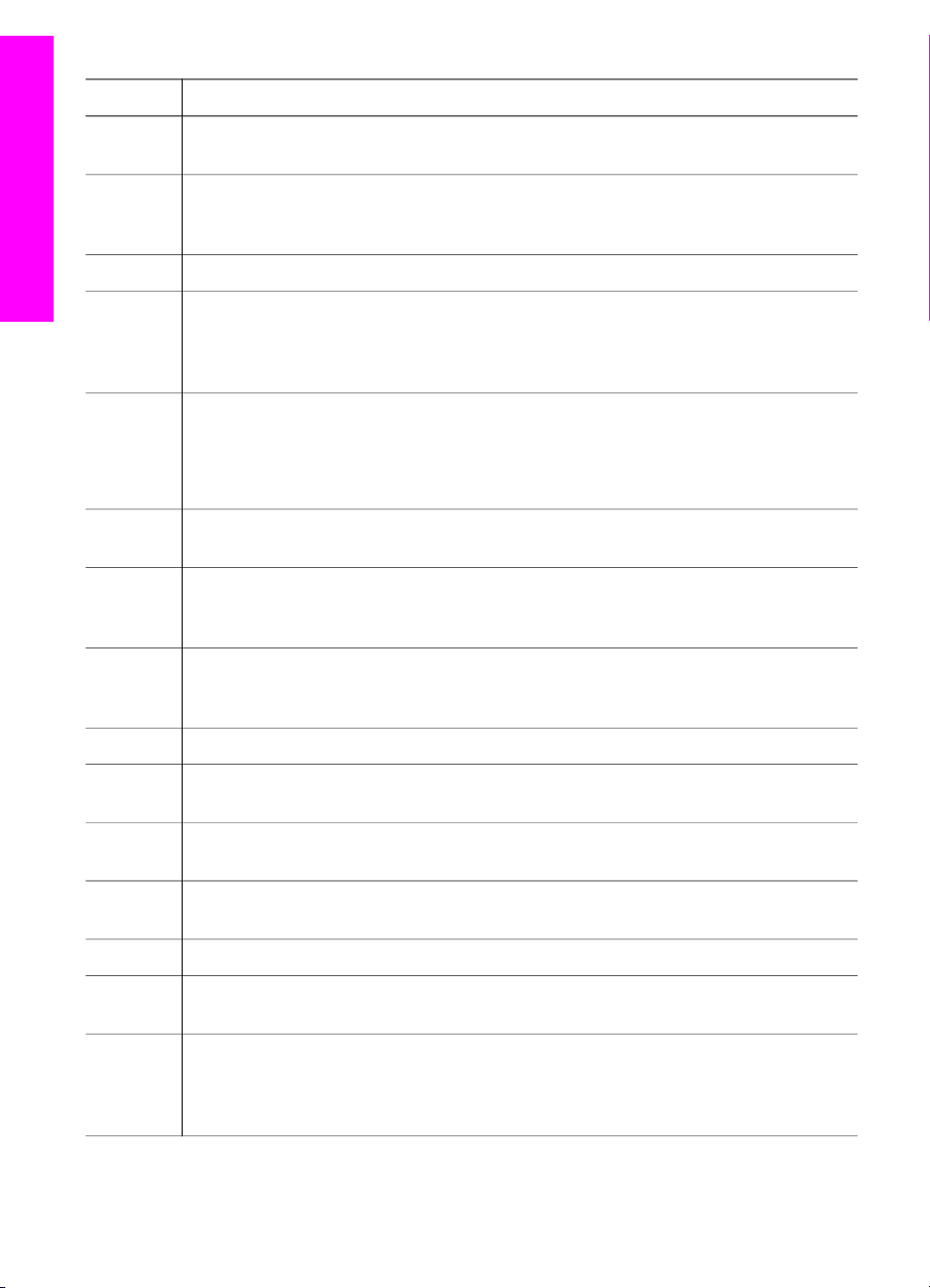
Chapitre 1
(suite)
Numéro Nom et description
4 Flèche vers la droite : Permet d'augmenter des valeurs ou de passer à l'image
suivante lors de la visualisation de photos sur l'écran graphique couleur.
un
5 Photo : Permet de sélectionner la fonction Photo. Lorsque ce bouton est allumé, la
fonction Photo est sélectionnée. Utilisez ce bouton pour imprimer des photos à
partir d'une carte mémoire ou pour enregistrer des photos sur votre ordinateur.
6
Présentation de l'appareil HP tout-en-
7 Index photos : Permet d'imprimer un index photos lorsqu'une carte mémoire a été
Flèche vers le bas : Permet de faire défiler les options d'un menu vers le bas.
insérée dans un logement prévu à cet effet. Un index photos contient des miniatures
de toutes les photos enregistrées sur une carte mémoire. Vous pouvez sélectionner
des photos, puis les imprimer en numérisant l'index photos.
8 Rotation : Permet de faire pivoter de 90 degrés la photo actuellement affichée sur
l'écran graphique couleur. Appuyez de nouveau sur le bouton pour continuer à faire
pivoter la photo de 90 degrés.
Remarque La rotation n'affecte l'impression qu'en mode Album.
9 Clavier numérique : Permet de saisir des numéros de télécopieur, des valeurs ou
du texte.
10 Démarrer, Noir, Démarrer, Couleur : Permet de lancer une copie, une
numérisation, une télécopie ou une tâche noir et blanc ou couleur à partir d'une
carte mémoire.
11 Zoom : Permet d'agrandir l'image sur l'écran graphique couleur. Vous pouvez
également utiliser ce bouton pour ajuster la zone de recadrage pendant
l'impression.
12 HP Instant Share : Permet d'accéder aux fonctions du logiciel HP Instant Share.
13 Télécopie : Permet de sélectionner la fonction de télécopie. Lorsque le bouton est
allumé, la fonction de télécopie est sélectionnée.
14 OK : Permet de sélectionner un menu, un paramètre ou une valeur affichée sur
l'écran graphique couleur.
15 Flèche vers la gauche : Permet de diminuer des valeurs ou de revenir à l'image
précédente lors de la visualisation de photos sur l'écran graphique couleur.
16
Flèche vers le haut : Permet de faire défiler les options d'un menu vers le haut.
17 Copie : Permet de sélectionner la fonction de copie. Lorsque le bouton est allumé,
la fonction de copie est sélectionnée. Le bouton est allumé par défaut.
18 Activer : Permet de mettre l'appareil HP tout-en-un sous tension ou hors tension.
Lorsque l'appareil HP tout-en-un est désactivé, il continue à recevoir une quantité
minimale de courant. Débranchez le cordon d'alimentation pour couper entièrement
l'alimentation électrique de l'appareil HP tout-en-un.
8 HP tout-en-un Photosmart 2600/2700 series
Page 12
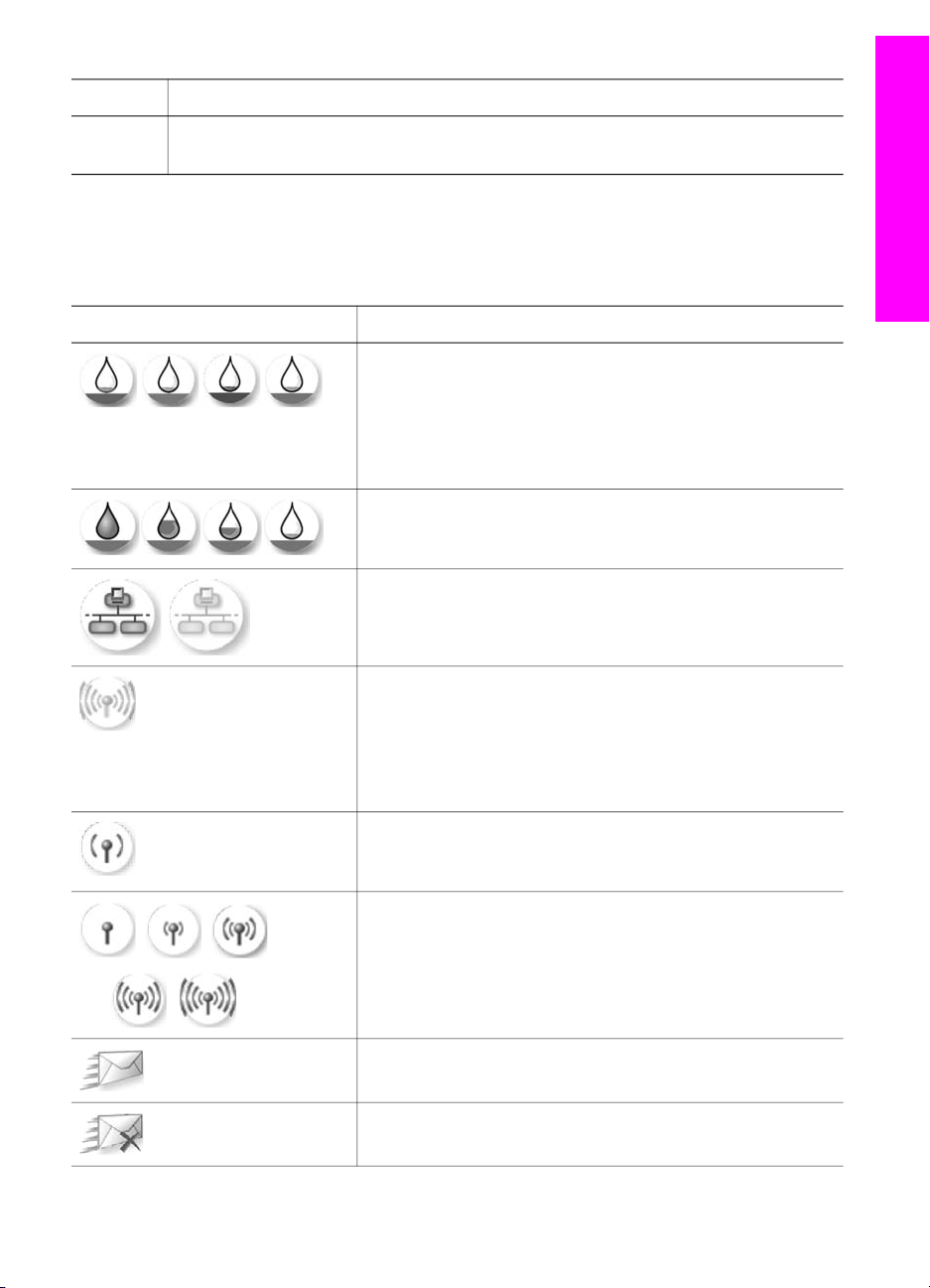
(suite)
Numéro Nom et description
19 Configurer : Permet d'accéder au système de menus pour les rapports, les
paramètres de télécopie, l'entretien et l'aide lancée avec le produit.
Icônes de l'écran graphique couleur
Les icônes suivantes s'affichent en bas de l'écran graphique couleur. Elles donnent des
informations importantes sur votre appareil HP tout-en-un. Certaines icônes s'affichent
uniquement si l'appareil HP tout-en-un dispose de la fonction de réseau sans fil.
Présentation de l'appareil HP tout-en-
un
Icône
Description
Indique qu'une cartouche d'impression est presque vide. La
couleur affichée en bas de l'icône correspond à celle
indiquée sur la partie supérieure de la cartouche
d'impression. Par exemple, l'icône verte représente la
cartouche d'impression trichromique, représentée par la
couleur verte sur sa partie supérieure.
Affiche le niveau d'encre dans la cartouche d'impression
représentée par la couleur de l'icône. L'exemple ci-contre
représente une cartouche d'impression photo grise.
Gauche : Indique une connexion câblée.
Droite : Indique qu'il n'y a aucune connexion câblée.
Indique que l'appareil HP tout-en-un dispose de la fonction
de mise en réseau sans fil, mais qu'il n'y a actuellement
aucune connexion réseau sans fil. Cette icône n'est
disponible que pour le mode infrastructure.
(appareil HP tout-en-un Photosmart 2700 series
uniquement)
Indique la présence d'une connexion réseau sans fil ad hoc.
(appareil HP tout-en-un Photosmart 2700 series
uniquement)
Indique le niveau du signal de la connexion réseau sans fil.
Cette icône n'est disponible que pour le mode
infrastructure. (appareil HP tout-enun Photosmart 2700 series uniquement)
Indique qu'un message HP Instant Share a été reçu.
Indique que le logiciel HP Instant Share est configuré, mais
que la fonction de réception est désactivée.
Guide de l'utilisateur 9
Page 13
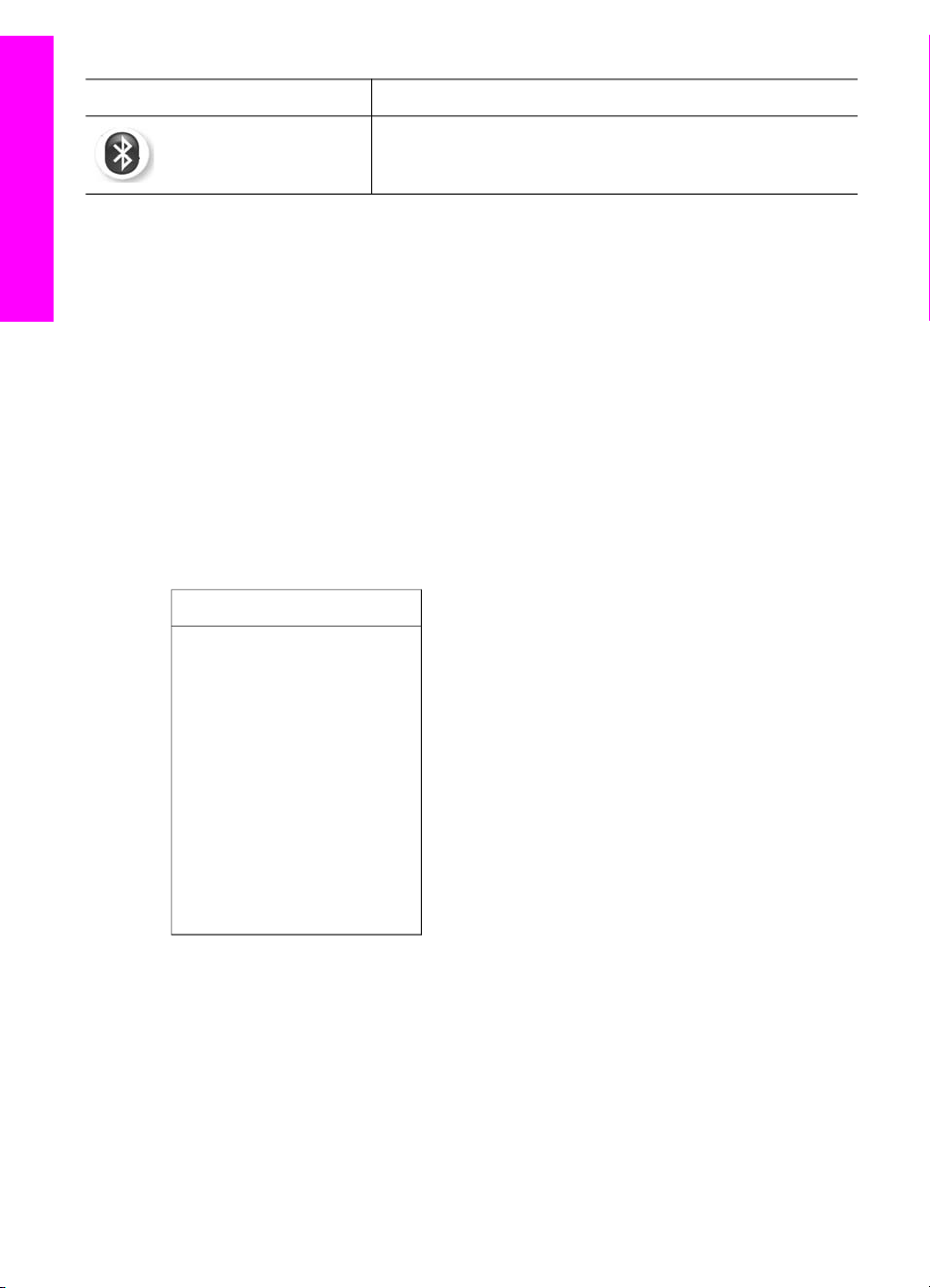
Chapitre 1
(suite)
Icône Description
Indique qu'un adaptateur Bluetooth est installé et qu'une
connexion est établie.
un
Ecran de veille de l'écran graphique couleur
Pour prolonger la durée de vie de l'écran graphique couleur, l'intensité de l'affichage
diminue après deux minutes d'inactivité. Après huit autres minutes d'inactivité (dix
Présentation de l'appareil HP tout-en-
minutes au total), l'écran passe en mode écran de veille. Après 60 minutes d'inactivité,
l'écran graphique couleur se met en veille et s'éteint complètement. Il se rallume
lorsque vous effectuez une opération, par exemple lorsque vous appuyez sur un bouton
du panneau de configuration, soulevez le capot, insérez une carte mémoire, accédez à
l'appareil HP tout-en-un depuis un ordinateur connecté ou branchez un périphérique
sur le port appareil photo situé à l'avant.
Présentation des menus
Les tableaux suivants décrivent brièvement les menus principaux qui apparaissent sur
l'écran graphique couleur de votre appareil HP tout-en-un.
Menu Copie
Menu Copie
1. Nombre de copies
2. Réduire/Agrandir
3. Sélection du bac
4. Format papier
5. Type de papier
6. Qualité copie
7. + clair/foncé
8. Améliorations
9. Intensité couleur
10. Nouveaux paramètres par
défaut
Menu Numériser vers
Le menu Numériser vers répertorie des destinations de numérisation comprenant des
applications installées sur votre ordinateur. Ainsi, votre menu Numériser vers peut
répertorier des destinations de numérisation différentes de celles indiquées ici.
10 HP tout-en-un Photosmart 2600/2700 series
Page 14
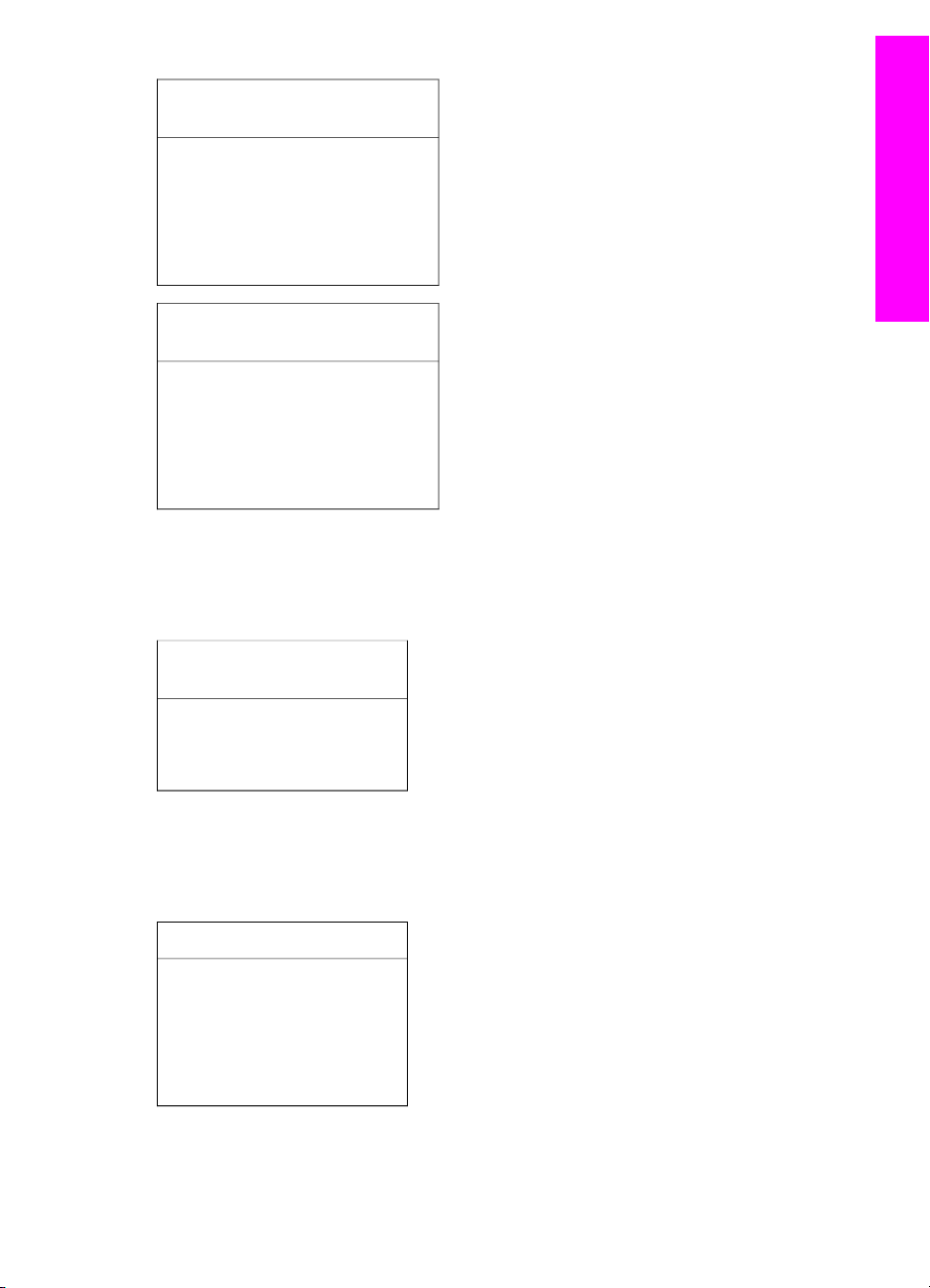
Numériser vers (USB Windows)
Présentation de l'appareil HP tout-en-
1. HP Image Zone
2. Microsoft PowerPoint
3. Adobe Photoshop
4. HP Instant Share
5. Carte mémoire
Numériser vers (USB Macintosh)
1. JPEG vers Galerie HP
2. Microsoft Word
3. Microsoft PowerPoint
4. HP Instant Share
5. Carte mémoire
Menu Numéris.
Lorsque l'appareil HP tout-en-un est connecté à un réseau constitué d'un ou plusieurs
ordinateurs, le Menu Numéris. permet de sélectionner un ordinateur connecté avant
d'afficher certaines options.
Menu Numéris. (connecté
en réseau)
1. Sélectionnez l'ordinateur
2. HP Instant Share
3. Carte mémoire
un
Menu Photo
Lorsque l'appareil HP tout-en-un est connecté à un ou plusieurs ordinateurs d'un
réseau, le Menu Photo n'affiche pas les mêmes options que lorsqu'il est connecté à un
ordinateur via un câble USB.
Menu Photo
1. Options d'impression
2. Edition
3. Transfert vers ordinateur
4. Diaporama
5. HP Instant Share
Guide de l'utilisateur 11
Page 15
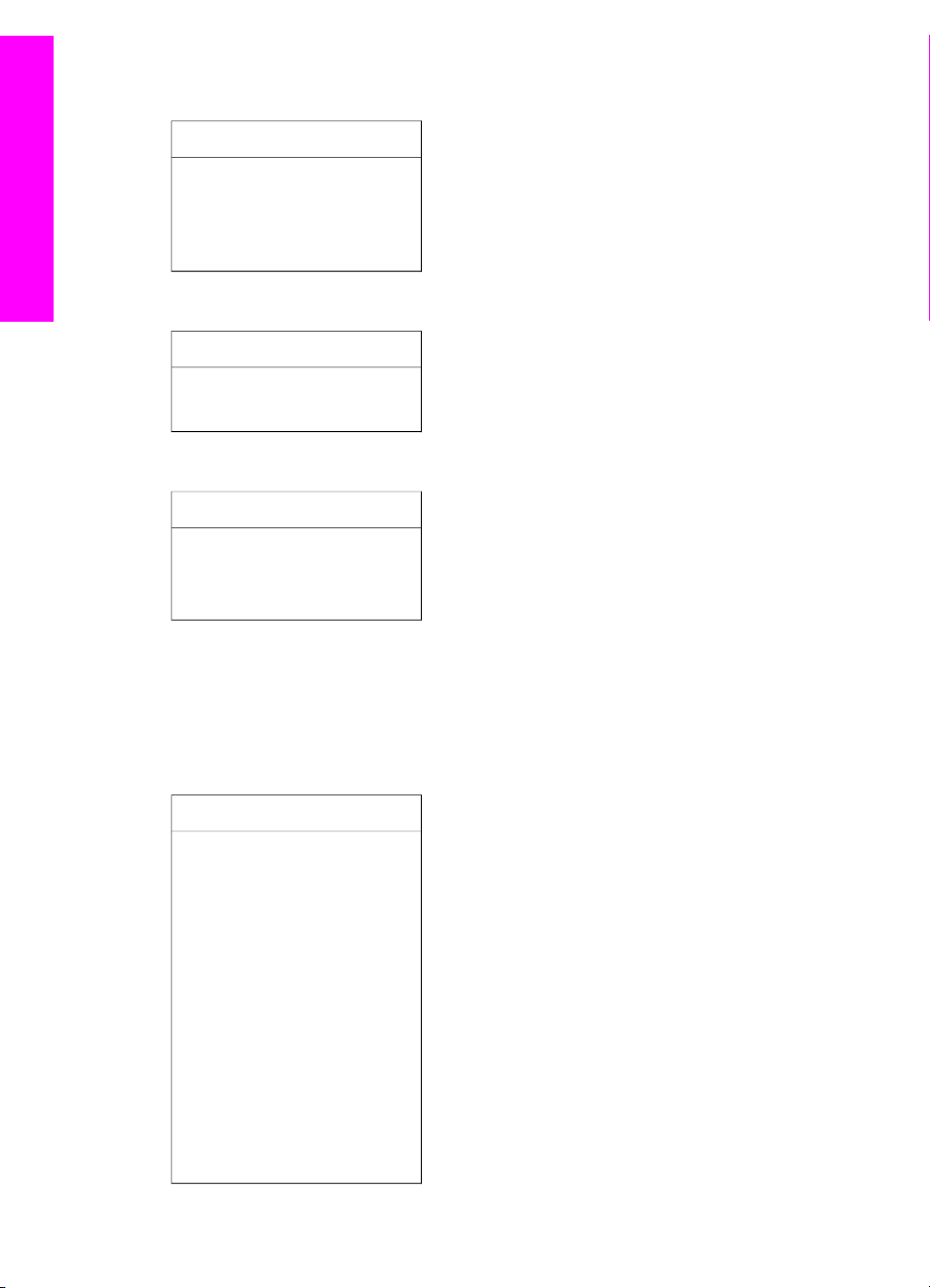
Chapitre 1
Menu Télécopie
Menu Télécopie
un
Présentation de l'appareil HP tout-en-
1. Résolution
2. + clair/foncé
3. Nouveaux paramètres par
défaut
Menu Index photos
Menu Index photos
1. Imprimer index photos
2. Numériser index photos
Menu HP Instant Share
HP Instant Share
1. Envoyer
2. Recevoir
Options 3. HP Instant Share
Menu Configuration
Si vous sélectionnez le Menu Aide du Menu Configuration, vous pouvez obtenir
rapidement de l'aide sur certains sujets clés. La plupart des informations sont
présentées sur l'écran d'un PC Windows ou d'un Macintosh connecté. Cependant, les
informations relatives aux icônes de l'écran graphique couleur s'affichent sur ce dernier
écran.
Menu Configuration
1. Menu Aide
2. Imprimer rapport
3. Config. numérotation
rapide
4. Conf. de base des
télécopies
5. Conf. avancée des
télécopies
6. Outils
7. Préférences
8. Réseau
9. HP Instant Share
10. Bluetooth
12 HP tout-en-un Photosmart 2600/2700 series
Page 16
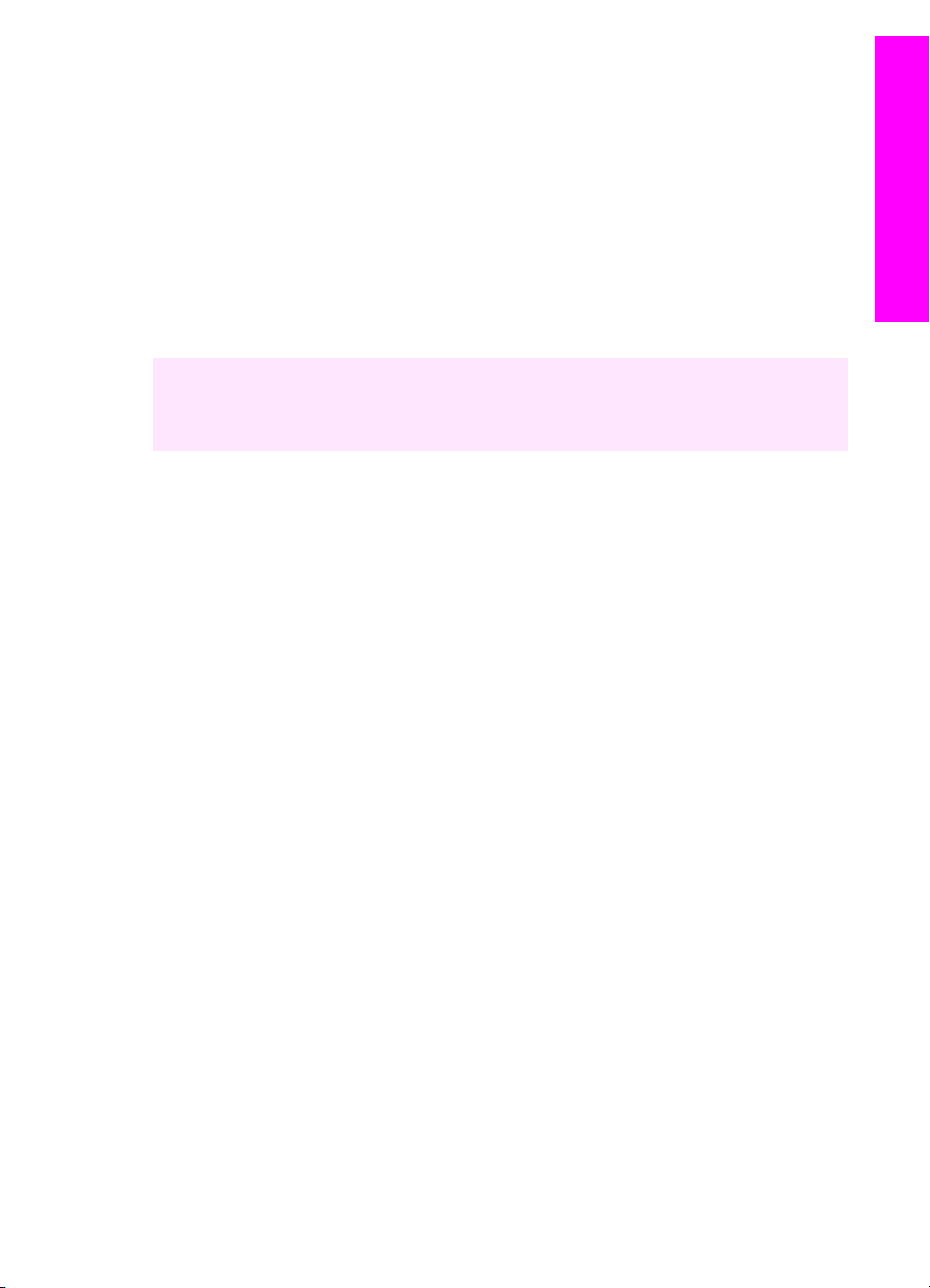
Utilisation du logiciel HP Image Zone pour exploiter au mieux votre appareil HP tout-en-un
Le logiciel HP Image Zone est installé sur votre ordinateur lorsque vous configurez
votre appareil HP tout-en-un. Pour plus d'informations, reportez-vous au guide de
configuration fourni avec votre appareil.
L'accès au logiciel HP Image Zone est différent selon le système d'exploitation utilisé.
Par exemple, si vous exécutez Windows sur un PC, le point d'entrée du
logiciel HP Image Zone est le Directeur HP. Si vous exécutez OS X v10.1.5 ou une
version ultérieure, le point d'entrée du logiciel HP Image Zone est la fenêtre HP Image
Zone. Dans tous les cas, le point d'entrée constitue la base du logiciel et des
services HP Image Zone.
Vous pouvez développer rapidement et facilement les fonctionnalités de votre
appareil HP tout-en-un grâce au logiciel HP Image Zone. Pour cela, recherchez dans
cette documentation les zones semblables à celle-ci. Elles vous fourniront des conseils
sur des questions précises ainsi que des informations utiles pour réaliser vos projets.
Acccès au logiciel HP Image Zone (Windows)
Ouvrez le Directeur HP depuis l'icône du bureau, la barre d'état du système ou depuis
le menu Démarrer. Les fonctions logicielles HP Image Zone s'affichent dans le
Directeur HP.
Ouverture du Directeur HP
1 Effectuez l'une des opérations suivantes :
– Sur le bureau Windows, cliquez deux fois sur l'icône du Directeur HP.
– Dans la barre d'état système se trouvant à l'extrême droite de la barre des
tâches Windows, cliquez deux fois sur l'icône Moniteur d'imagerie
numérique Hewlett-Packard.
– Dans la barre des tâches, cliquez sur Démarrer, placez le curseur sur
Programmes ou Tous les programmes, sélectionnez HP, puis cliquez sur
Directeur HP.
2 Cliquez dans la boîte Sélectionner périphérique pour afficher la liste des
périphériques installés.
3 Sélectionnez l'appareil HP tout-en-un.
Présentation de l'appareil HP tout-en-
un
Remarque Il se peut que les icônes du Directeur HP décrites ci-dessous se
présentent différemment sur votre ordinateur. Le Directeur HP est
personnalisé afin d'afficher les icônes associées au périphérique
sélectionné. Si celui-ci ne dispose pas d'une fonction particulière, l'icône de
cette fonction ne s'affiche pas dans le Directeur HP.
Conseil Si aucune icône n'est visible dans le Directeur HP installé sur votre
ordinateur, il se peut qu'une erreur se soit produite pendant l'installation du
logiciel. Pour y remédier, utilisez le Panneau de configuration Windows pour
désinstaller complètement le logiciel HP Image Zone puis réinstallez-le. Pour
plus d'informations, reportez-vous au Guide de configuration fourni avec votre
appareil HP tout-en-un.
Guide de l'utilisateur 13
Page 17
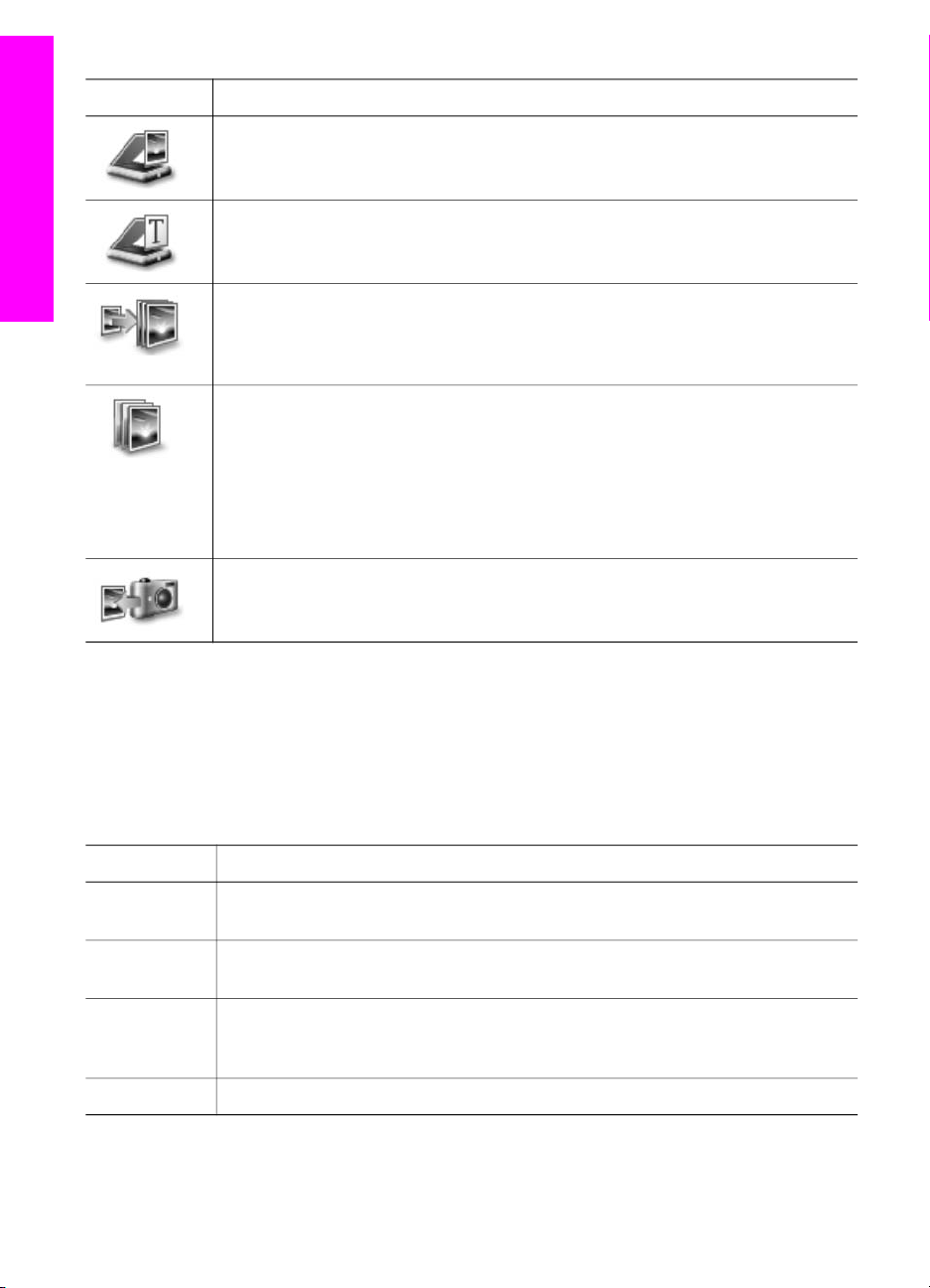
Chapitre 1
Bouton Nom et description
Numériser des images : Permet de numériser une photo, une image ou un
dessin et de l'afficher dans le logiciel HP Image Zone.
un
Numériser document : Permet de numériser un document qui contient
uniquement du texte ou du texte et des images et de l'afficher dans le
programme sélectionné.
Présentation de l'appareil HP tout-en-
Copier des documents : Permet d'afficher la boîte de dialogue Copie du
périphérique sélectionné, à partir de laquelle vous pouvez imprimer une copie de
votre image ou de votre document. Vous pouvez sélectionner la qualité de la
copie, le nombre de copies, la couleur et la taille.
HP Image Zone : Permet d'ouvrir le logiciel HP Image Zone, dans lequel vous
pouvez :
● Afficher et modifier des images
● Imprimer des photos dans plusieurs formats
● Créer un album photo, une carte postale ou un dépliant et l'imprimer
● Créer un CD multimédia
● Partager des images via la messagerie électronique ou un site Web
Télécharger des images : Permet d'ouvrir le logiciel de transfert d'images HP,
dans lequel vous pouvez transférer des images de l'appareil HP tout-en-un et
les enregistrer sur votre ordinateur.
Remarque Pour obtenir des informations sur les options et les éléments de menu
supplémentaires tels que Mise à jour du logiciel HP, Idées d'impression
et HP Shopping, reportez-vous à l'aide en ligne du logiciel HP Image Zone.
Les éléments de menu et de liste sont disponibles également pour vous aider à
sélectionner le périphérique que vous souhaitez utiliser, vérifier son état, régler
différents paramètres logiciels et accéder à l'aide en ligne. Le tableau ci-dessous décrit
ces éléments.
Fonction
Description
Aide Permet d'accéder à l'aide du logiciel HP Image Zone, qui contient l'aide sur le
logiciel et des informations de dépannage sur votre appareil HP tout-en-un.
Sélectionner
périphérique
Permet de sélectionner le périphérique que vous souhaitez utiliser dans la liste
des périphériques installés.
Paramètres Permet d'afficher ou de modifier différents paramètres de votre
appareil HP tout-en-un, par exemple les paramètres d'impression, de
numérisation ou de copie.
Etat Permet d'afficher l'état actuel de votre appareil HP tout-en-un.
14 HP tout-en-un Photosmart 2600/2700 series
Page 18
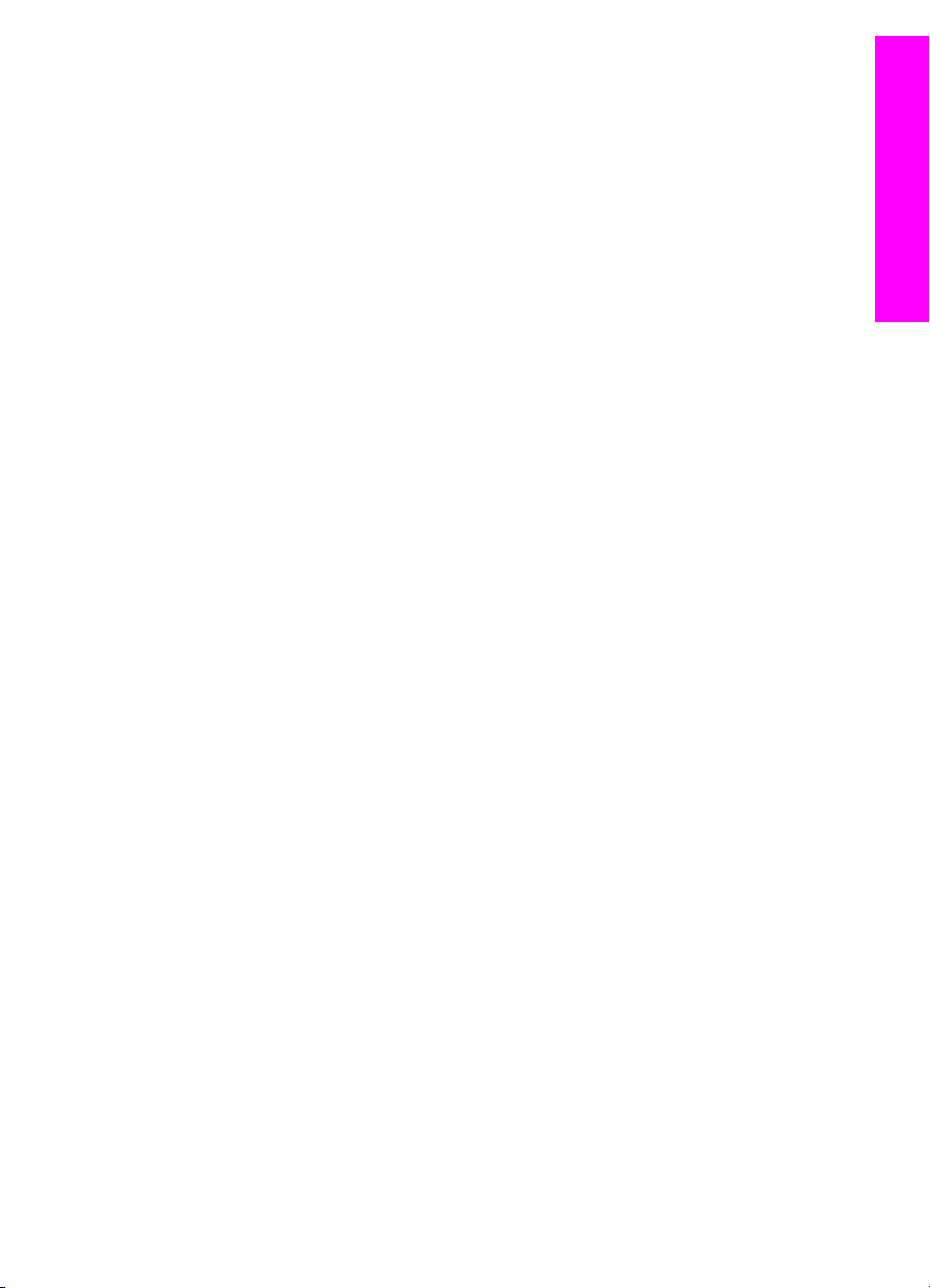
Accès au logiciel HP Image Zone (Macintosh OS X v10.1.5 ou version ultérieure)
Présentation de l'appareil HP tout-en-
Remarque Macintosh OS X v10.2.1 et v10.2.2 ne sont pas pris en charge.
Lorsque vous installez le logiciel HP Image Zone, l'icône HP Image Zone apparaît
dans le Dock.
Remarque Si vous avez installé plusieurs appareils HP tout-en-un, le Dock affiche une
icône HP Image Zone pour chacun d'eux. Ainsi, si vous disposez d'un
numériseur HP et d'un appareil HP tout-en-un, vous verrez deux icônes
HP Image Zone s'afficher dans le Dock, une pour chacun. Cependant, si
vous avez installé deux périphériques du même type (par exemple deux
appareils HP tout-en-un), une seule icône HP Image Zone sera affichée
dans le Dock pour tous les périphériques de ce type.
L'accès au logiciel HP Image Zone peut se faire de deux manières :
● depuis la fenêtre HP Image Zone ;
● depuis le menu HP Image Zone du Dock.
Accès à la fenêtre HP Image Zone
Sélectionnez l'icône HP Image Zone pour ouvrir la fenêtre HP Image Zone. La
fenêtre HP Image Zone contient deux éléments principaux :
● La zone d'affichage pour les onglets Produits/Services
– L'onglet Produits permet d'accéder à de nombreuses fonctions de vos
produits d'imagerie HP, tels que les menus déroulants de produits installés et
une liste de tâches disponibles pour le produit en cours. La liste peut contenir
des tâches telles que la copie, la numérisation, la télécopie ou le transfert
d'images. Lorsque vous cliquez sur une tâche, une application s'ouvre pour
vous aider à effectuer l'opération.
– L'onglet Services permet d'accéder aux applications d'imagerie numérique
pouvant vous aider à afficher, modifier, gérer et partager vos images.
● Le champ d'entrée de texte de recherche de l'Aide de HP Image Zone
Le champ d'entrée de texte de recherche de l'Aide de HP Image Zone vous
permet de faire une recherche sur des mots-clés ou des expressions dans l'Aide
de HP Image Zone.
un
Ouverture de la fenêtre HP Image Zone
➔
Cliquez sur l'icône HP Image Zone dans le Dock.
La fenêtre HP Image Zone s'affiche.
La fenêtre HP Image Zone n'affiche que les fonctions HP Image Zone
correspondant au périphérique sélectionné.
Remarque Il se peut que les icônes du tableau ci-dessous se présentent
différemment sur votre ordinateur. La fenêtre HP Image Zone est
personnalisée pour afficher des icônes de fonctions associées au
périphérique sélectionné. Si celui-ci ne dispose pas d'une fonction
particulière, cette fonction ne s'affiche pas dans la fenêtre HP Image Zone.
Guide de l'utilisateur 15
Page 19
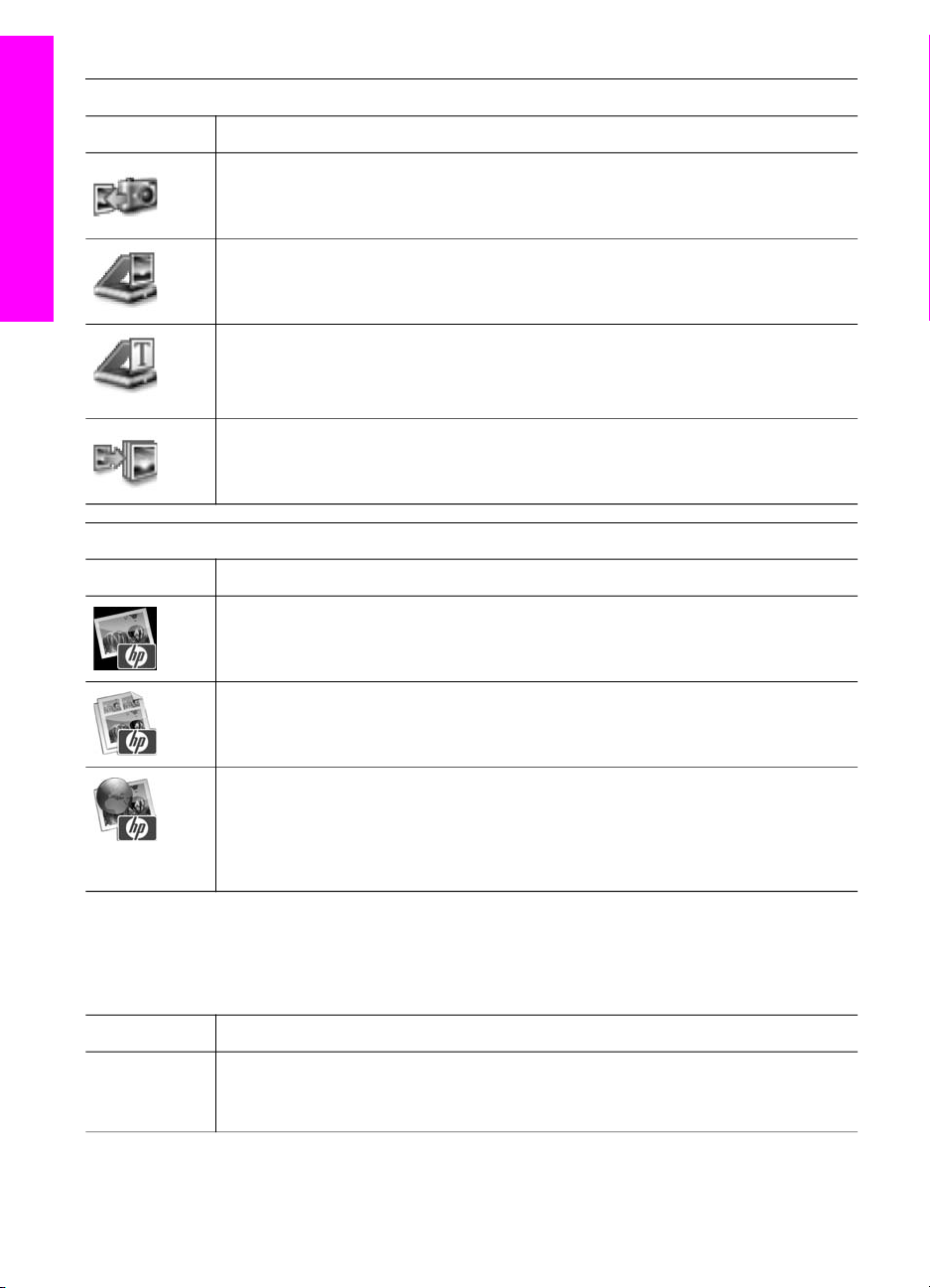
Chapitre 1
Produits
Icône Fonction et description
un
Télécharger images : Permet de transférer des images depuis une carte
mémoire vers votre ordinateur.
Numériser image : Permet de numériser une image et de l'afficher dans la
Galerie HP.
Présentation de l'appareil HP tout-en-
Numérisation vers OCR : Permet de numériser un texte et de l'afficher dans le
programme de traitement de texte destinataire choisi.
Remarque La disponibilité de cette fonction varie selon les pays et régions.
Copie : Permet de réaliser une copie en noir et blanc ou en couleur.
Services
Icône Fonction et description
Galerie HP : Permet d'ouvrir la Galerie HP dans laquelle vous pouvez afficher
et modifier des images.
HP Image Print : Permet d'imprimer les images d'un album à l'aide d'un ou
plusieurs modèles disponibles.
HP Instant Share : Permet d'ouvrir le logiciel d'application client HP Instant
Share. Vous pouvez partager des photos avec vos amis et votre famille à partir
du logiciel d'application client à l'aide de la fonction HP Instant Share E-mail ou
télécharger des photos vers un album photo en ligne ou un service de photofinition en ligne.
En plus de ces icônes de fonction, plusieurs menus et éléments de liste vous
permettent de sélectionner le périphérique que vous souhaitez utiliser, de régler
différents paramètres logiciels et d'accéder à l'aide en ligne. Le tableau ci-dessous
décrit ces éléments.
Fonction
Sélectionner
un
Description
Permet de sélectionner le périphérique que vous souhaitez utiliser dans une
liste des périphériques installés.
périphérique
16 HP tout-en-un Photosmart 2600/2700 series
Page 20
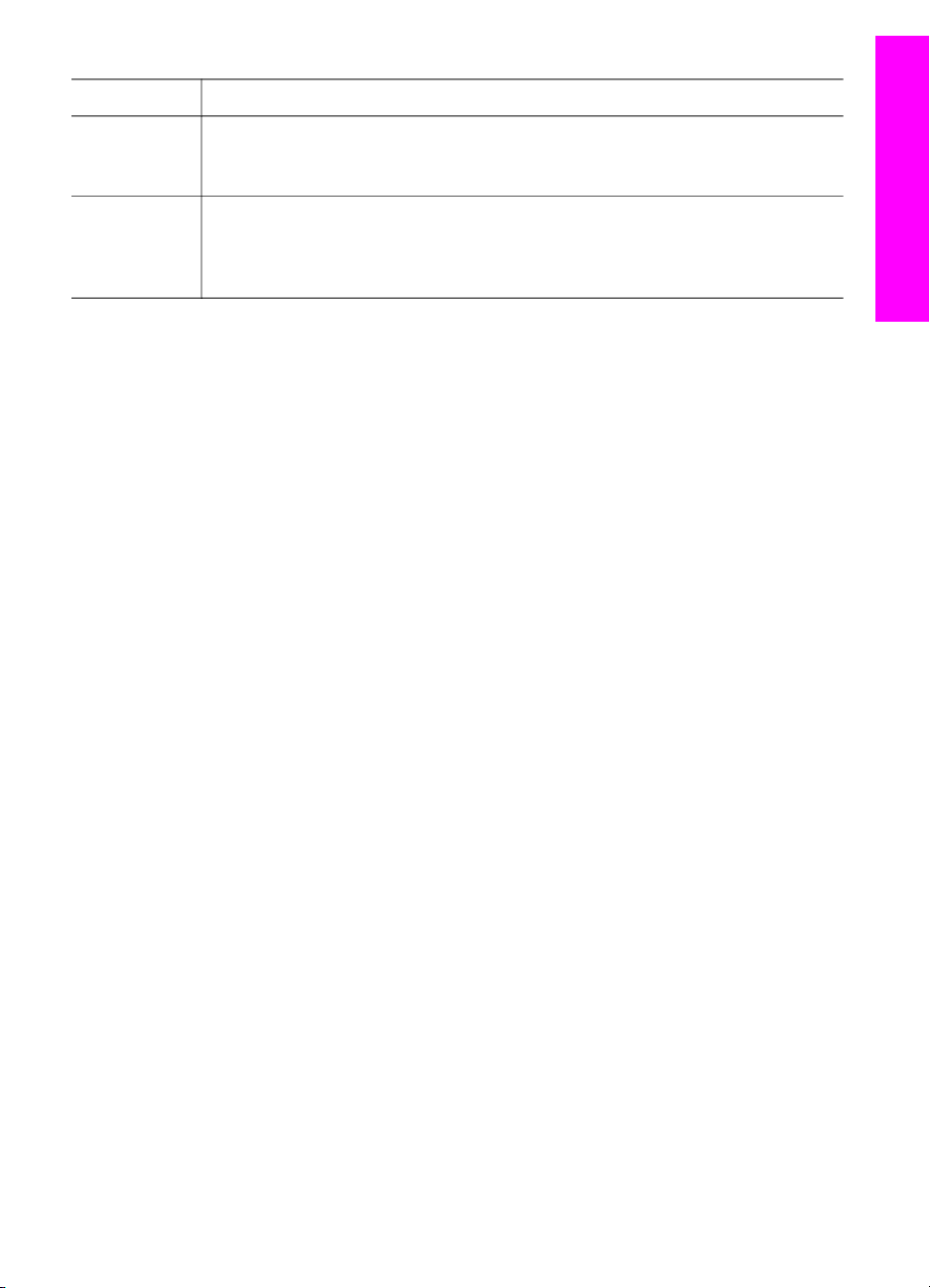
(suite)
Fonction Description
Paramètres Permet d'afficher ou de modifier différents paramètres de votre
appareil HP tout-en-un, par exemple les paramètres d'impression, de
numérisation ou de copie.
Présentation de l'appareil HP tout-en-
un
Rechercher
dans l'Aide
de HP Image
Permet d'effectuer une recherche dans l'Aide de HP Image Zone, qui contient
l'aide sur le logiciel et des informations de dépannage sur votre
appareil HP tout-en-un.
Zone
Affichage du menu Dock HP Image Zone
Le menu Dock HP Image Zone fournit un raccourci vers les services HP Image Zone.
Il contient automatiquement toutes les applications disponibles dans l'onglet Services
de la fenêtre HP Image Zone. Vous pouvez aussi définir des préférences HP Image
Zone pour ajouter d'autres éléments au menu, tels que des tâches de l'onglet Produits
ou de l'Aide de HP Image Zone.
Affichage du menu Dock HP Image Zone
➔
Effectuez l'une des opérations suivantes :
– Définissez Galerie HP ou iPhoto comme votre gestionnaire de photos favori.
– Définissez des options supplémentaires associées à votre gestionnaire de
photos favoris.
– Personnalisez la liste d'éléments affichés dans le menu Dock HP Image Zone.
Accès au logiciel HP Image Zone (Macintosh OS antérieur à X v10.1.5)
Remarque Macintosh OS 9 v9.1.5 et versions ultérieures et v9.2.6 et versions
ultérieures sont pris en charge. Macintosh OS X v10.0 et v10.0.4 ne sont
pas pris en charge.
Le Directeur HP est le point d'entrée du logiciel HP Image Zone. Selon les fonctions
dont dispose votre appareil HP tout-en-un, le Directeur HP vous permet d'exécuter les
fonctions du périphérique, telles que la numérisation, la copie, la télécopie ou le
téléchargement d'images depuis un appareil photo numérique ou une carte mémoire.
Vous pouvez également utiliser le Directeur HP pour ouvrir la Galerie HP afin
d'afficher, de modifier et de gérer les images sur votre ordinateur.
Utilisez l'une des méthodes suivantes pour ouvrir le Directeur HP. Les méthodes sont
spécifiques au système d'exploitation Macintosh.
● Macintosh OS X : Le Directeur HP s'ouvre automatiquement pendant l'installation
du logiciel HP Image Zone et une icône Directeur HP est créée dans le Dock pour
votre périphérique. Pour afficher le menu Directeur HP, procédez comme suit :
Dans le Dock, cliquez sur l'icône Directeur HP correspondant à votre
périphérique.
Le menu Directeur HP s'affiche.
Remarque Si vous installez différents périphériques HP, (par exemple un
appareil HP tout-en-un, un appareil photo et un numériseur HP),
une icône Directeur HP pour chaque type de périphérique
s'affiche dans le Dock. Cependant, si vous installez deux
Guide de l'utilisateur 17
Page 21
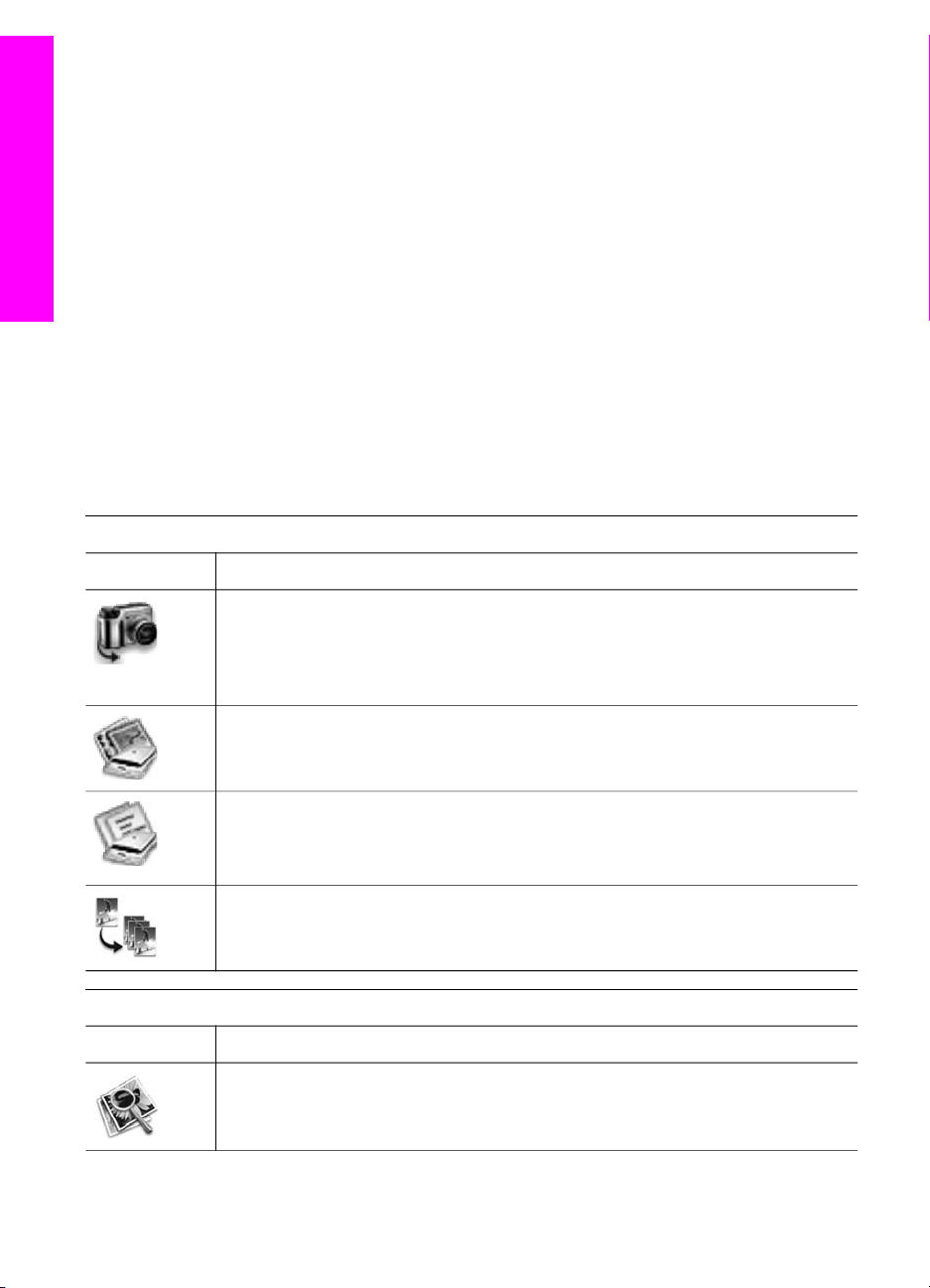
Chapitre 1
périphériques du même type (par exemple, vous pouvez disposer
d'un ordinateur portable que vous connectez à deux
périphériques HP tout-en-un, un au travail et un chez vous) une
seule icône Directeur HP s'affiche dans le Dock pour représenter
un
tous les périphériques de ce type.
● Macintosh OS 9 : Le Directeur HP est un application autonome qui doit être
ouverte pour pouvoir accéder à ses fonctions. Utilisez l'une des méthodes
suivantes pour ouvrir le Directeur HP :
– Cliquez deux fois sur l'alias Directeur HP sur le bureau.
– Cliquez deux fois sur l'alias Directeur HP dans le dossier
Présentation de l'appareil HP tout-en-
Applications:Hewlett-Packard:Logiciel Photo et imagerie HP.
Le Directeur HP n'affiche que les boutons des tâches se rapportant au
périphérique sélectionné.
Remarque Il se peut que les icônes du tableau ci-dessous se présentent
différemment sur votre ordinateur. Le menu Directeur HP est personnalisé
pour afficher des icônes de fonctions associées au périphérique
sélectionné. Si celui-ci ne dispose pas d'une fonction particulière, l'icône de
cette fonction ne s'affiche pas.
Tâches du périphérique
Icône Description
Télécharger images : Permet de transférer des images depuis une carte
mémoire vers votre ordinateur.
Remarque Macintosh OS 9 : Le transfert d'images d'une carte mémoire vers
votre ordinateur n'est pas prise en charge sur un réseau.
Numériser image : Permet de numériser une image et de l'afficher dans la
Galerie HP.
Numériser document : Permet de numériser un texte et de l'afficher dans le
programme de traitement de texte destinataire choisi.
Remarque La disponibilité de cette fonction varie selon les pays et régions.
Copie : Permet de réaliser une copie en noir et blanc ou en couleur.
Gestion et partage
Icône Description
Galerie HP : Permet d'ouvrir la Galerie HP dans laquelle vous pouvez afficher
et modifier des images.
18 HP tout-en-un Photosmart 2600/2700 series
Page 22
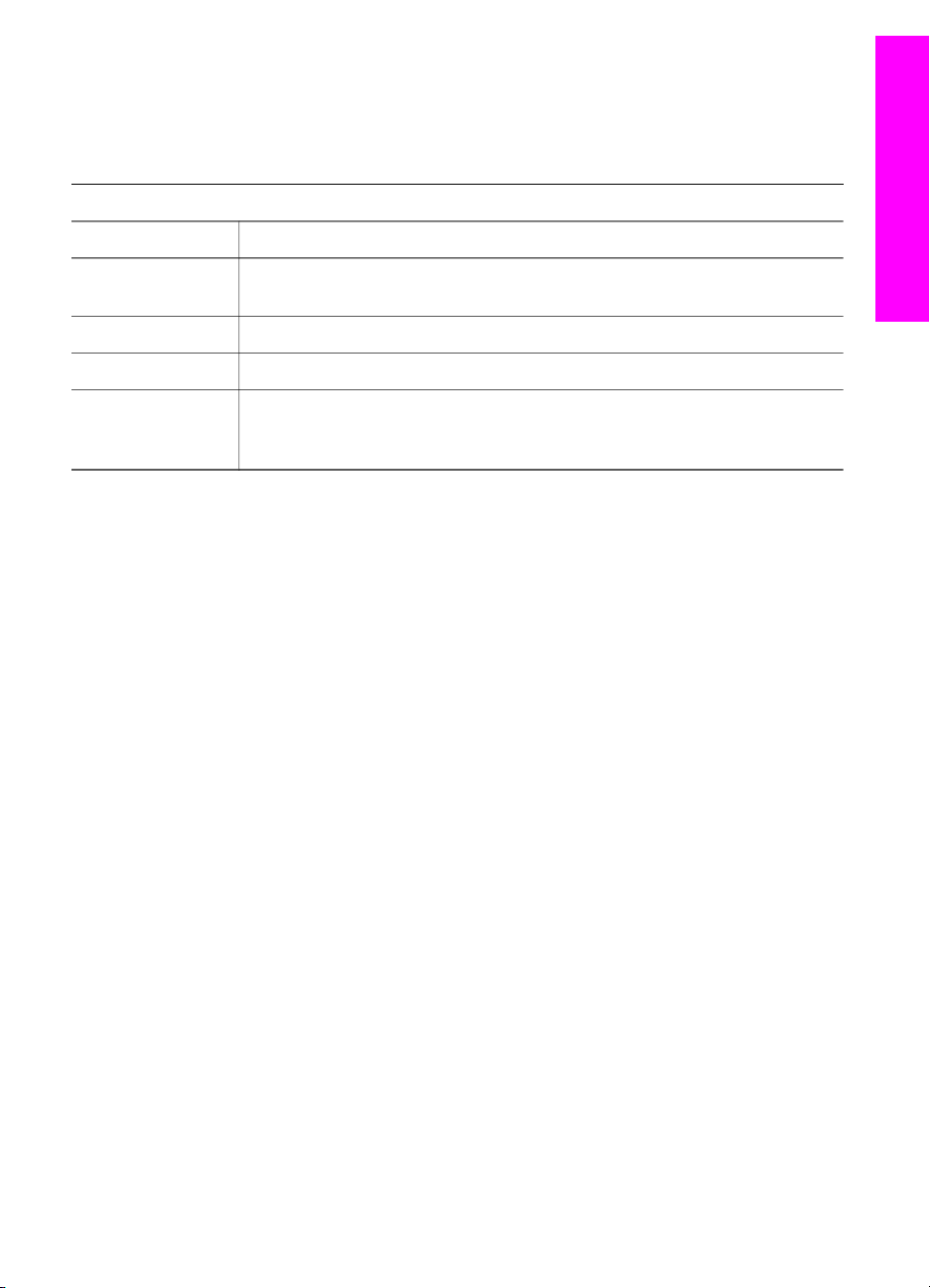
En plus de la fonction Galerie HP, plusieurs éléments de menu sans icône vous
permettent de sélectionner d'autres applications sur votre ordinateur, de modifier les
paramètres des fonctions sur votre appareil HP tout-en-un et d'accéder à l'aide en
ligne. Le tableau ci-dessous décrit ces éléments.
Gestion et partage
Fonction Description
Présentation de l'appareil HP tout-en-
un
Autres applications
Permet de sélectionner d'autres applications installées sur votre
ordinateur.
HP sur le Web
Aide HP
Permet de sélectionner un site Web de HP.
Permet d'obtenir de l'aide sur votre appareil HP tout-en-un.
Paramètres Permet d'afficher ou de modifier différents paramètres de votre
appareil HP tout-en-un, par exemple les paramètres d'impression, de
numérisation ou de copie.
Guide de l'utilisateur 19
Page 23
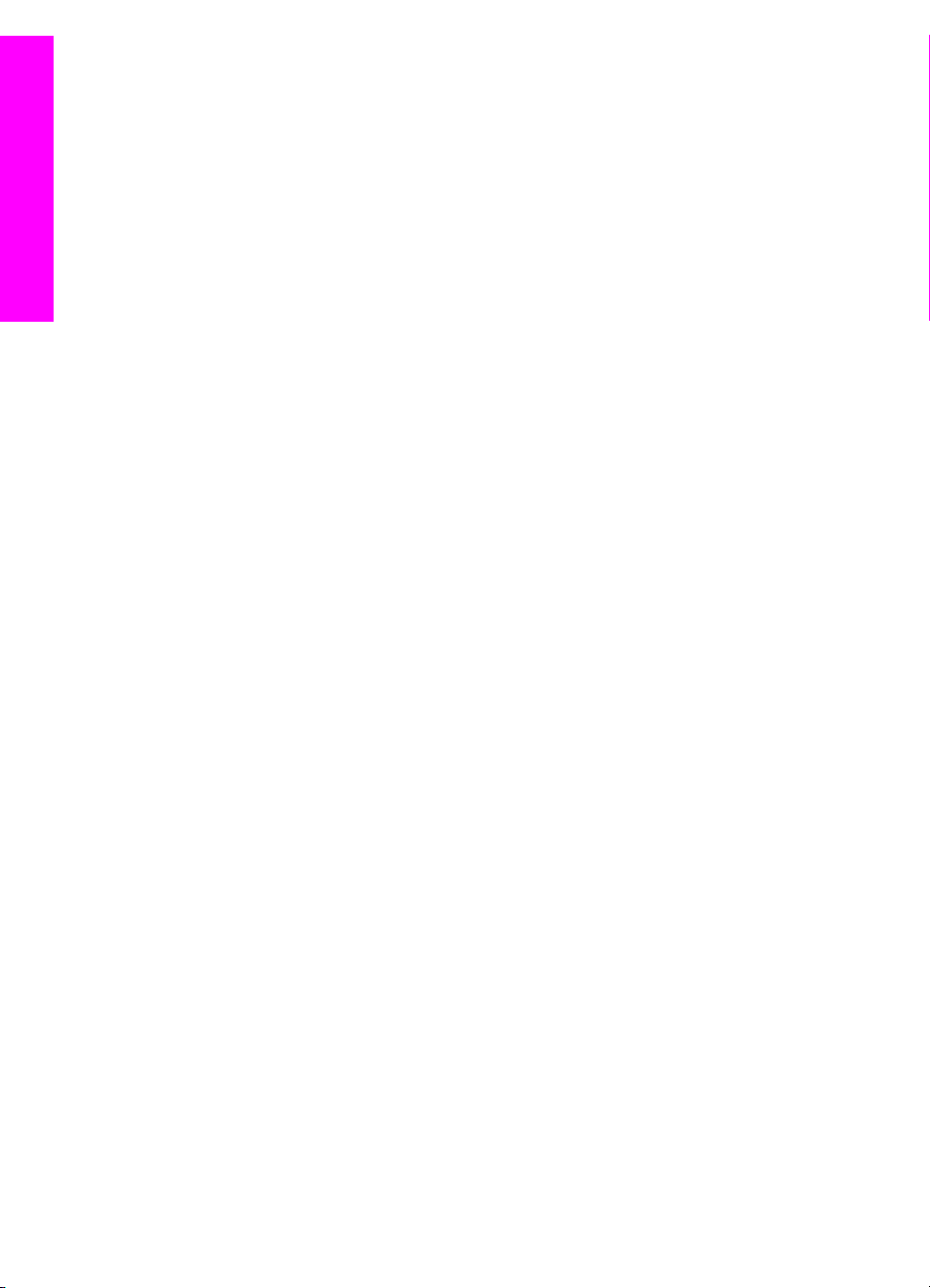
Chapitre 1
un
Présentation de l'appareil HP tout-en-
20 HP tout-en-un Photosmart 2600/2700 series
Page 24
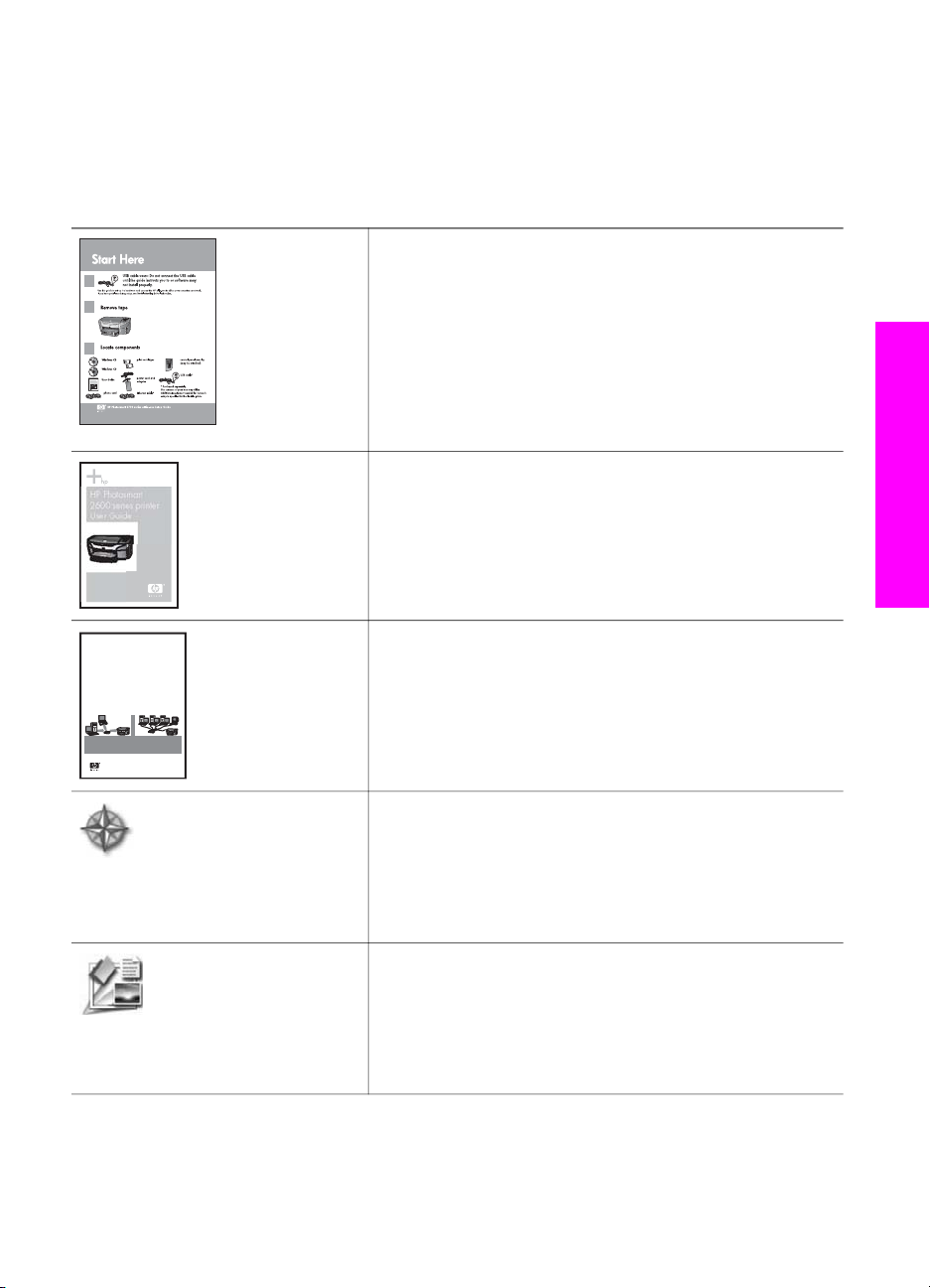
2
HP Photosmart
2600 series printer
User Guide
En savoir plus
De nombreuses ressources imprimées ou en ligne fournissent des informations sur la
configuration et l'utilisation de votre appareil HP tout-en-un.
Guide de configuration
Le Guide de configuration fournit des instructions sur la
configuration de votre appareil HP tout-en-un et
l'installation du logiciel. Veillez à suivre l'ordre de la
procédure.
Si vous avez des problèmes pendant la configuration,
reportez-vous au dépannage dans la dernière section du
guide de configuration ou au chapitre de dépannage de ce
guide.
Guide de l'utilisateur
Le Guide de l'utilisateur contient des informations sur le
mode d'utilisation de l'appareil HP tout-en-un, comprenant
des conseils de dépannage et des instructions détaillées.
En savoir plus
HP All-in-One Network Guide
Wireless and Wired Networking
Guide réseau
Le Guide réseau contient des informations sur la
configuration et la connexion de votre appareil HP touten-un à un réseau.
Visite guidée de HP Image Zone
La visite guidée de HP Image Zone vous présente de
manière interactive et agréable le logiciel fourni avec votre
appareil HP tout-en-un. Vous découvrirez comment le
logiciel HP Image Zone peut vous aider à modifier,
organiser et imprimer vos photos.
Directeur HP
Le Directeur HP permet d'accéder facilement aux
applications, aux paramètres par défaut, à l'état et à l'aide
en ligne de votre périphérique HP. Pour démarrer le
Directeur HP, cliquez deux fois sur l'icône Directeur HP
sur votre bureau.
Guide de l'utilisateur 21
Page 25
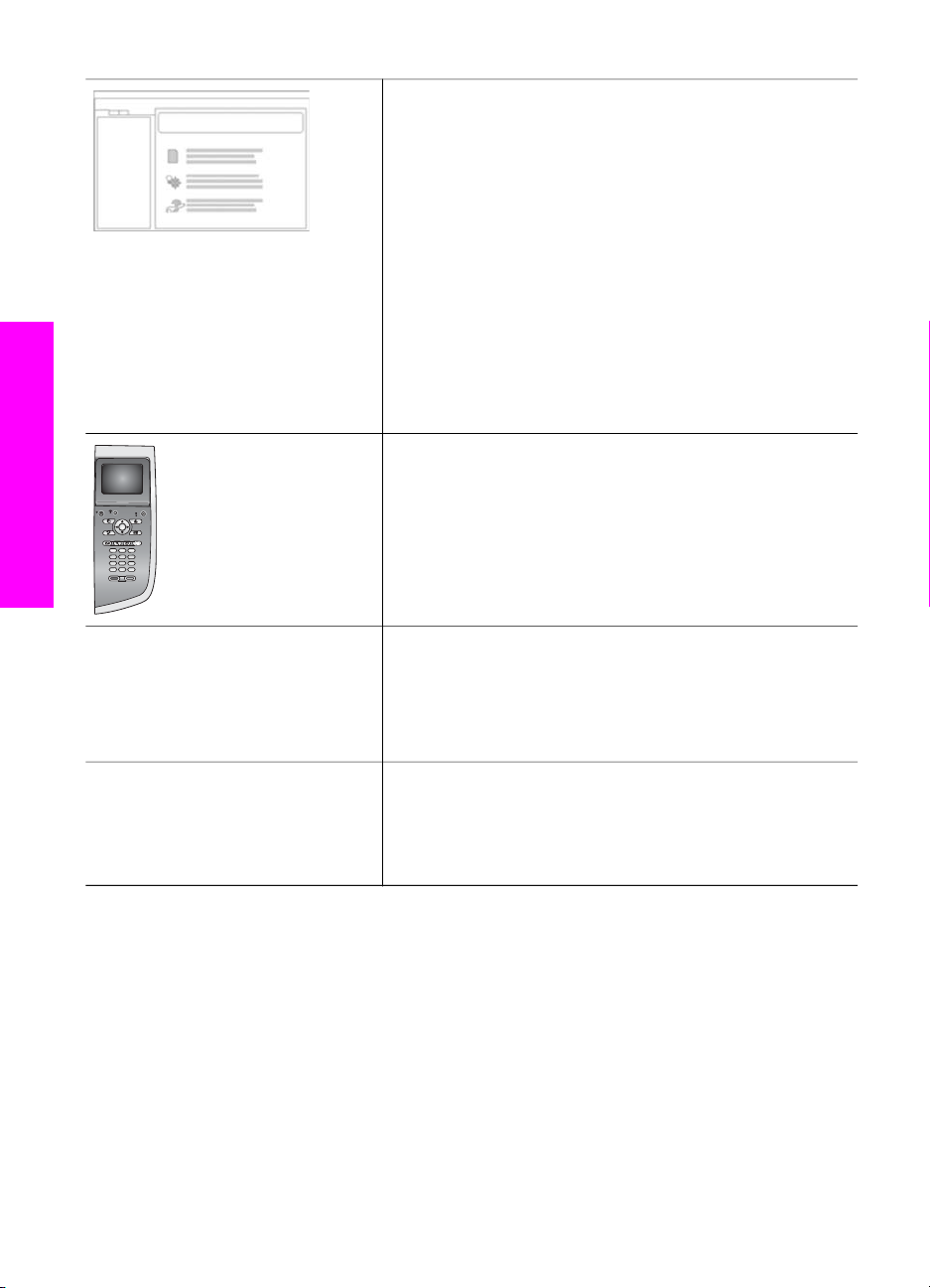
En savoir plus
Chapitre 2
(suite)
Aide du logiciel HP Image Zone
L'aide en ligne du logiciel HP Image Zone fournit des
informations détaillées sur l'utilisation de votre
appareil HP tout-en-un.
● La rubrique Instructions détaillées fournit des
informations sur l'utilisation du logiciel HP Image
Zone avec des périphériques HP.
● La rubrique Fonctionnalités fournit davantage
d'informations sur les opérations pratiques et
créatives que le logiciel HP Image Zone et les
périphériques HP vous permettent d'effectuer.
● Si vous avez besoin d'une assistance plus poussée ou
que vous souhaitez vous tenir au courant des mises à
jour logicielles HP, reportez-vous à la rubrique
Dépannage et assistance.
Aide en ligne à partir du périphérique
Une aide en ligne est disponible depuis votre périphérique
et contient des informations supplémentaires sur les
rubriques sélectionnées. Vous pouvez accéder à l'aide en
ligne depuis le panneau de configuration. Dans Menu
Configuration, sélectionnez l'élément de menu d'aide,
appuyez sur la touche OK.
Lisezmoi
Le fichier Lisezmoi contient les informations les plus
récentes qui ne sont pas susceptibles d'être trouvées dans
les autres publications.
Installez le logiciel pour accéder au fichier Lisezmoi.
www.hp.com/support Si vous disposez d'un accès à Internet, vous pouvez
obtenir de l'aide et une assistance sur le site Web de HP.
Vous y trouverez une assistance technique, des pilotes,
des fournitures et des informations pour passer des
commandes.
22 HP tout-en-un Photosmart 2600/2700 series
Page 26
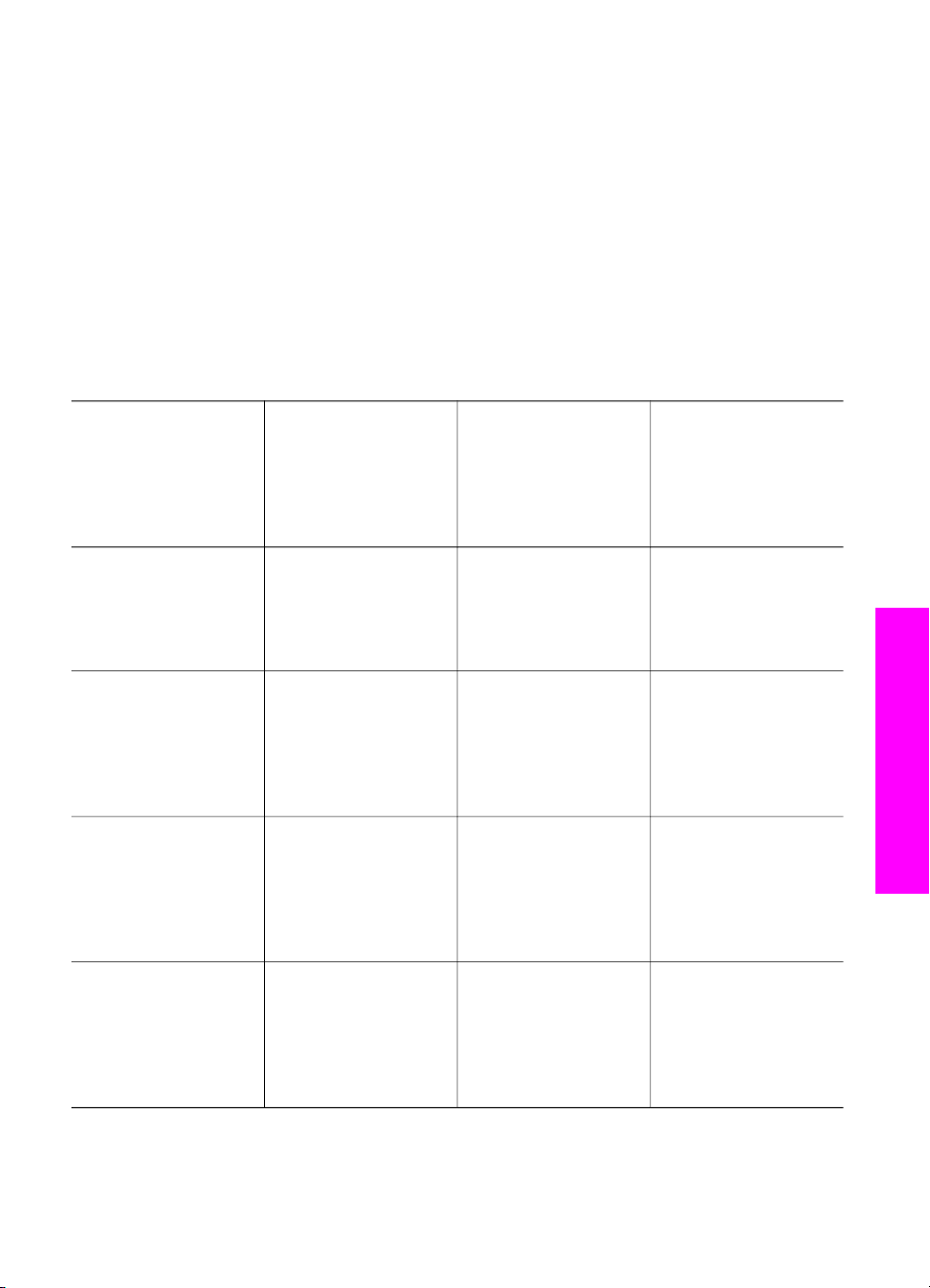
3
Informations sur la connexion
Votre appareil HP tout-en-un est équipé de fonctions de réseau. Il est aussi muni d'un
port USB vous permettant de vous connecter directement à un ordinateur à l'aide d'un
câble USB. Si vous insérez un adaptateur d'imprimante sans fil Bluetooth® HP bt300
dans le port de l'appareil photo (port hôte USB) à l'avant de votre appareil HP tout-enun, les périphériques Bluetooth tels que les assistants numériques personnels et les
téléphones-appareils photo peuvent envoyer des impressions vers votre
appareil HP tout-en-un.
Types de connexion pris en charge
Description Nombre
d'ordinateurs
connectés
recommandés pour
une performance
optimale
Connexion USB Un ordinateur
connecté au
périphérique au
moyen d'un câble
USB.
Connexion Ethernet
(câblée)
Connexion 802.11b
ou g (sans fil)
(appareil HP tout-enun Photosmart 2700 s
eries uniquement)
Adaptateur
d'imprimante sans fil
Bluetooth® HP bt300
(HP bt300)
Jusqu'à cinq
ordinateurs connectés
au moyen d'un
concentrateur ou d'un
routeur.
Jusqu'à cinq
ordinateurs connectés
au moyen d'un point
d'accès. (mode
infrastructure)
Non applicable. Impression. Suivez les instructions
Fonctions logicielles
prises en charge
Toutes les fonctions
sont prises en charge.
Toutes les fonctions
sont prises en charge,
y compris la
numérisation Web.
Toutes les fonctions
sont prises en charge,
y compris la
numérisation Web.
Instructions de
configuration
Consultez le Guide de
configuration pour
obtenir des
instructions détaillées.
Consultez le Guide de
configuration et le
Guide réseau pour
obtenir des
informations
détaillées.
Consultez le Guide de
configuration et le
Guide réseau pour
obtenir des
informations
détaillées.
de la section
Connexion à l'aide de
l'adaptateur
d'imprimante sans fil
Bluetooth HP bt300.
Informations sur la connexion
Guide de l'utilisateur 23
Page 27
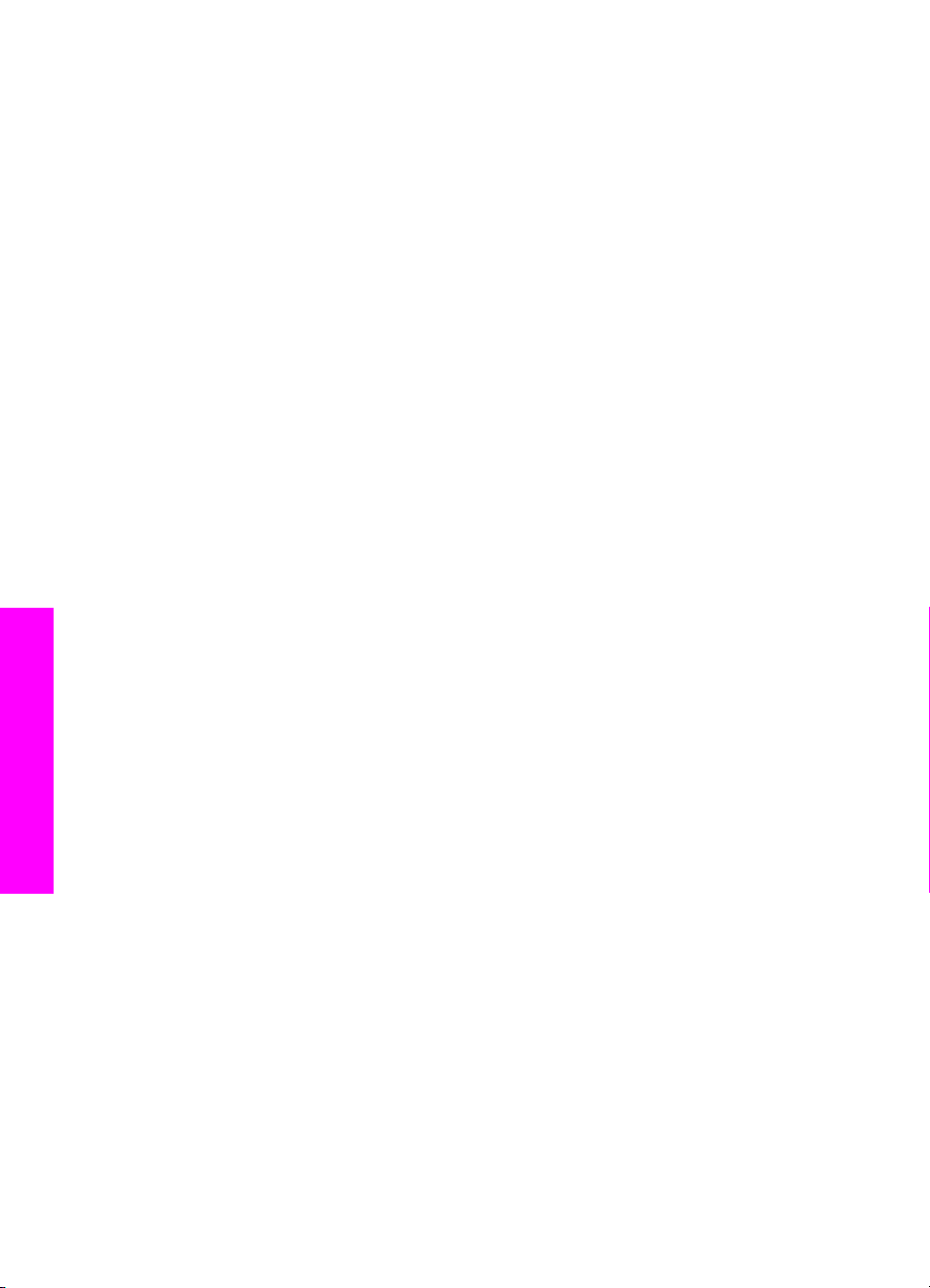
Chapitre 3
Connexion à l'aide d'un câble USB
Des instructions détaillées de connexion d'un ordinateur à votre appareil HP tout-en-un
à l'aide d'un câble USB sont incluses dans le Guide de configuration fourni avec votre
appareil.
Connexion à l'aide d'Ethernet
L'appareil HP tout-en-un Photosmart 2600/2700 series prend en charge les connexions
réseau Ethernet 10 Mbit/s et 100 Mbit/s. Des instructions détaillées sur la connexion de
votre appareil HP tout-en-un à un réseau Ethernet (câblé) sont incluses dans le Guide
de configuration et le Guide réseau fournis avec le périphérique.
Connexion sans fil
L'appareil HP tout-en-un Photosmart 2700 series utilise un composant réseau interne
prenant en charge un réseau sans fil. Des instructions détaillées de connexion de votre
appareil HP tout-en-un à un réseau sans fil (802.11b ou g) sont incluses dans le Guide
de configuration et le Guide réseau fournis avec le périphérique.
Connexion à l'aide de l'adaptateur d'imprimante sans fil Bluetooth HP bt300
L'adaptateur HP bt300 vous permet d'imprimer des images depuis la plupart des
périphériques Bluetooth directement sur votre appareil HP tout-en-un sans connexion
câblée. Insérez simplement l'adaptateur HP bt300 dans le port de l'appareil photo
PictBridge à l'avant de l'appareil HP tout-en-un et imprimez depuis un périphérique
Bluetooth tel qu'un assistant numérique personnel ou un appareil photo.
Remarque L'utilisation de la technologie Bluetooth pour imprimer depuis un
ordinateur de bureau ou portable sur votre appareil HP tout-en-un n'est
pas prise en charge pour le moment.
Connexion de l'adaptateur HP bt300 à votre appareil HP tout-en-un
1 Insérez l'adpatateur HP bt300 dans le port de l'appareil photo PictBridge (comme
Informations sur la connexion
24 HP tout-en-un Photosmart 2600/2700 series
indiqué dans l'image ci-dessous).
Page 28
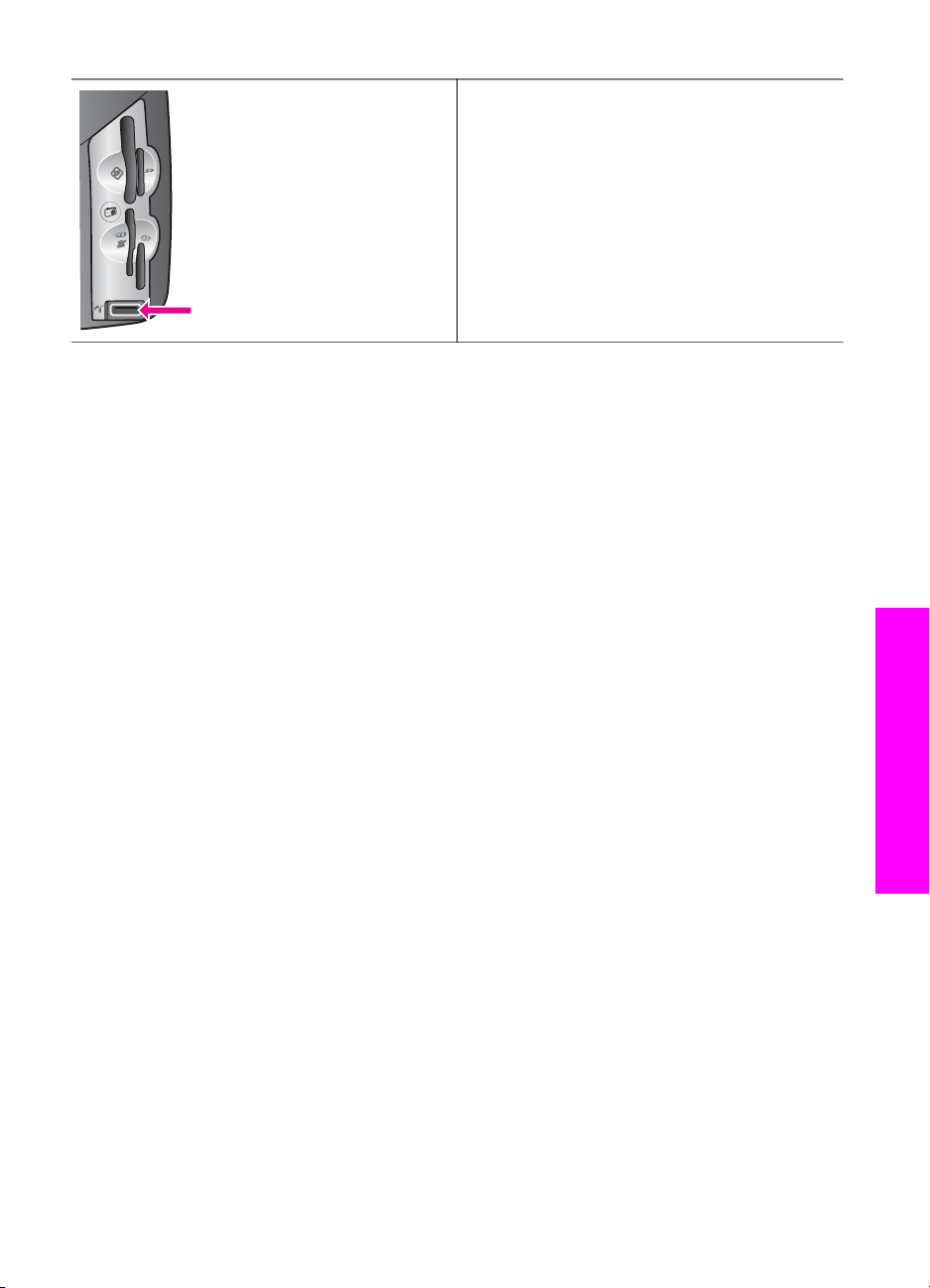
Si vous insérez
l'adpatateur HP bt300 dans votre
appareil HP tout-en-un et qu'un
message Bluetooth non
Remarque
disponible s'affiche sur votre
écran graphique couleur,
déconnectez l'adaptateur de
l'appareil HP tout-en-un et
reportez-vous à la section Mise à
jour du périphérique.
2 Certains périphériques Bluetooth échangent des adresses de périphérique
lorsqu'ils communiquent et établissent une connexion. Si votre périphérique
Bluetooth a besoin de l'adresse de votre appareil HP tout-en-un pour établir une
connexion :
a Appuyez sur Configurer sur le panneau de configuration de votre
appareil HP tout-en-un.
Le Menu Configuration s'affiche sur l'écran graphique couleur.
b Appuyez sur 0, puis sur 1.
Le menu Bluetooth s'affiche et l'option Adresse du périphérique est
sélectionnée.
L'Adresse du périphérique de votre appareil HP tout-en-un s'affiche. Elle est
en lecture seule.
c Pour entrer l'adresse dans votre périphérique, suivez les instructions fournies
avec votre périphérique Bluetooth.
3 Certains périphériques Bluetooth affichent le nom de l'imprimante lorsqu'une
connexion est établie. Si votre périphérique Bluetooth affiche le nom de
l'imprimante :
a Appuyez sur Configurer sur le panneau de configuration de votre
appareil HP tout-en-un.
Le menu Configurer s'affiche sur l'écran graphique couleur.
b Appuyez sur 0, puis sur 2.
Le menu Bluetooth s'affiche et l'option Nom du périphérique est
sélectionnée.
L'écran Nom du périphérique s'affiche.
Informations sur la connexion
Remarque Votre appareil HP tout-en-un est expédié avec le nom prédéfini
TBD.
c Utilisez le clavier visuel de l'écran Nom du périphérique pour saisir un
nouveau nom.
Pour plus d'informations sur l'utilisation du clavier visuel, reportez-vous à la
section Saisie de texte et de symboles.
d Une fois que vous avez saisi un nom pour votre appareil HP tout-en-un,
sélectionnez Fini sur le clavier visuel, puis appuyez sur OK.
Guide de l'utilisateur 25
Page 29
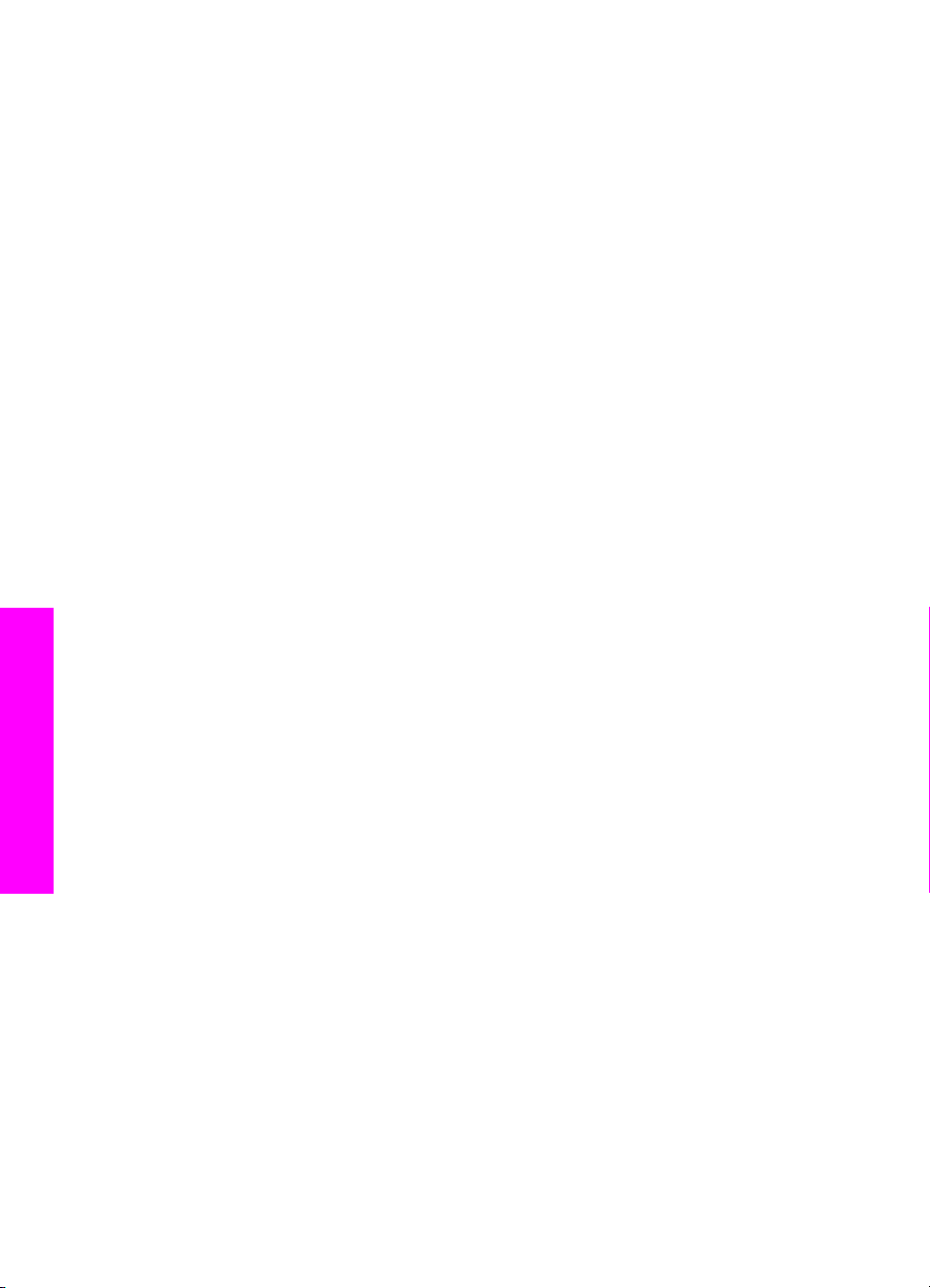
Chapitre 3
Le nom que vous avez saisi s'affiche sur votre appareil Bluetooth lorsque vous
le connectez à l'appareil HP tout-en-un pour une impression.
Définition de la sécurité Bluetooth pour votre appareil HP tout-en-un
Vous pouvez activer les paramètres de sécurité de l'imprimante grâce au menu
Bluetooth sur votre appareil HP tout-en-un. Appuyez sur Configurer sur le panneau de
configuration, puis sélectionnez Bluetooth dans le Menu Configuration. Depuis le
menu Bluetooth vous pouvez :
● exiger une authentification du passe avant qu'un utilisateur effectue une impression
sur votre appareil HP tout-en-un depuis un périphérique Bluetooth ;
● définir votre appareil HP tout-en-un pour qu'il soit visible ou non par les
périphériques Bluetooth qui se trouvent à portée.
Utilisation d'un passe pour l'authentification des périphériques Bluetooth
Vous pouvez définir le niveau de sécurité de votre appareil HP tout-en-un à Bas ou
Elevé :
● Bas : L'appareil HP tout-en-un n'exige pas de passe. Vous pouvez imprimer depuis
n'importe quel périphérique Bluetooth se trouvant à portée.
● Elevé : L'appareil HP tout-en-un exige un passe du périphérique Bluetooth avant
de l'autoriser à envoyer une tâche d'impression.
Définition de votre appareil HP tout-en-un pour exiger une authentification du
passe
1 Appuyez sur Configurer sur le panneau de configuration de votre
appareil HP tout-en-un.
Le Menu Configuration s'affiche sur l'écran graphique couleur.
2 Appuyez sur 0, puis sur 3.
Le menu Bluetooth s'affiche et l'option Passe est sélectionnée.
L'écran Passe s'affiche.
Remarque Votre appareil HP tout-en-un est expédié avec un passe prédéfini
correspondant à quatre zéros.
Informations sur la connexion
26 HP tout-en-un Photosmart 2600/2700 series
3 Utilisez le clavier numérique du panneau de configuration de votre
appareil HP tout-en-un pour entrer un nouveau passe.
Pour plus d'informations sur l'utilisation du clavier numérique, reportez-vous à la
section Saisie de texte et de symboles.
4 Une fois que vous avez saisi votre passe, appuyez sur OK.
Le menu Bluetooth s'affiche.
5 Appuyez sur 5.
Ces commandes ont pour effet de sélectionner Niveau de sécurité et d'afficher le
menu correspondant.
6 Appuyez sur 1 pour sélectionner Elevé.
Une authentification est nécessaire pour un niveau de sécurité élevé.
Remarque Le paramètre de sécurité par défaut est Bas. Une authentification
n'est pas nécessaire pour un niveau de sécurité bas.
L'authentification du passe est désormais défini pour votre appareil HP tout-en-un.
Page 30
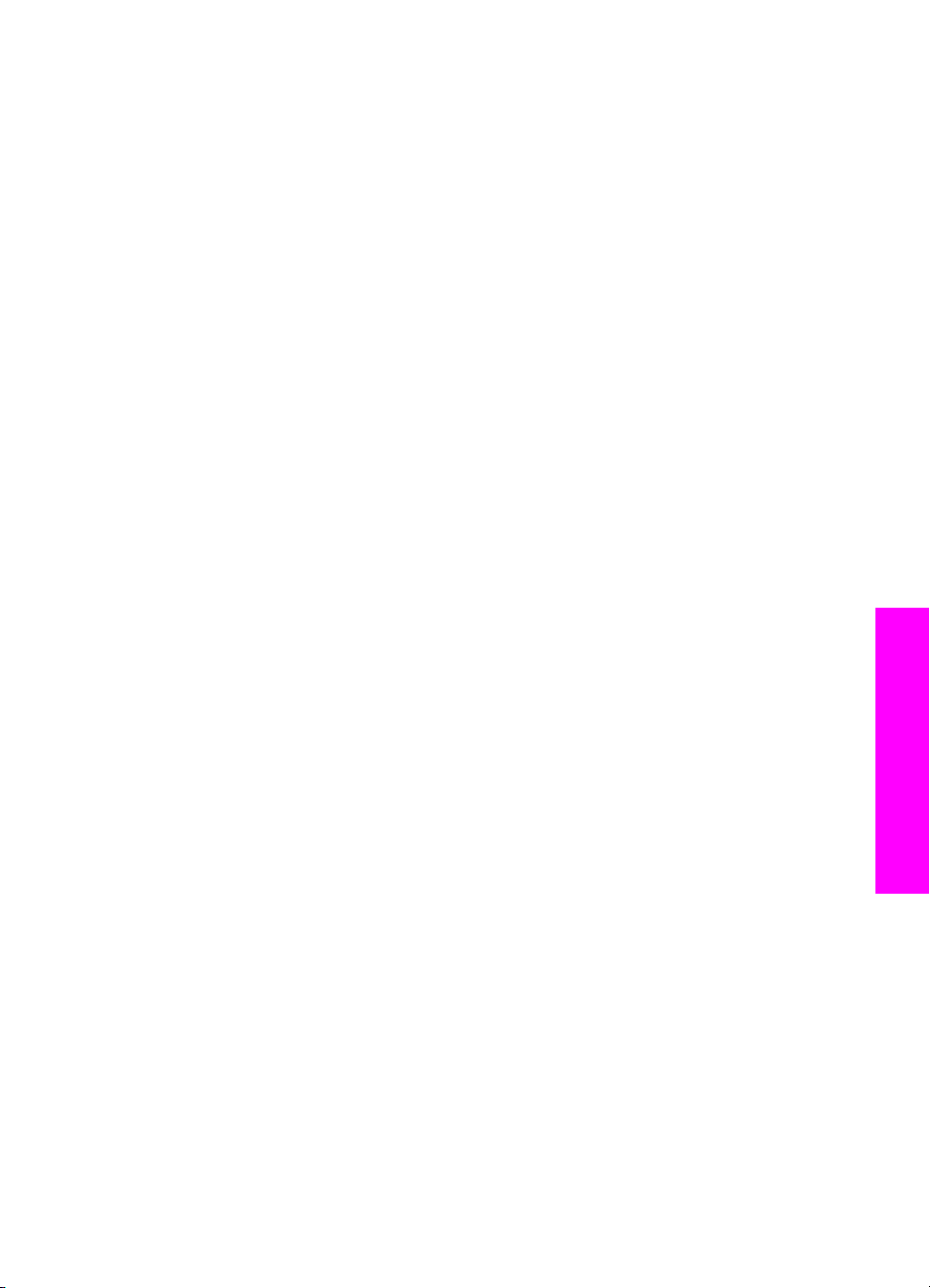
Définition de votre appareil HP tout-en-un pour qu'il soit visible ou non pour
les périphériques Bluetooth
Vous pouvez définir votre appareil HP tout-en-un pour qu'il soit Visible par tous les
périphériques Bluetooth (public) ou Non visible (privé) :
● Visible par tous : Une impression sur l'appareil HP tout-en-un est possible depuis
n'importe quel périphérique Bluetooth se trouvant à portée.
● Non visible : Seuls les périphériques Bluetooth ayant stocké l'adresse de
l'appareil HP tout-en-un peuvent y effectuer une impression.
Définition de votre appareil HP tout-en-un pour qu'il soit non visible
1 Appuyez sur Configurer sur le panneau de configuration de votre
appareil HP tout-en-un.
Le Menu Configuration s'affiche sur l'écran graphique couleur.
2 Appuyez sur 0, puis sur 4.
Ces commandes ont pour effet d'afficher le menu Bluetooth, puis de sélectionner
Accessibilité.
Le menu Accessibilité s'affiche.
Remarque Votre appareil HP tout-en-un est expédié avec un niveau
d'accessibilité par défaut, Visible par tous.
3 Appuyez sur 2 pour sélectionner Non visible.
Votre appareil HP tout-en-un n'est pas accessible aux périphériques Bluetooth
n'ayant pas stocké son adresse de périphérique.
Redéfinition des paramètres Bluetooth sur votre appareil HP tout-en-un
Si vous souhaitez reconfigurer tous les paramètres Bluetooth sur votre
appareil HP tout-en-un, vous pouvez les redéfinir aux paramètres par défaut en
effectuant la procédure suivante :
1 Appuyez sur Configurer sur le panneau de configuration de votre
appareil HP tout-en-un.
Le Menu Configuration s'affiche sur l'écran graphique couleur.
2 Appuyez sur 0, puis sur 6.
Ces commandes ont pour effet d'afficher le menu Bluetooth, puis de sélectionner
Réinitialiser Bluetooth.
Remarque Sélectionnez Réinitialiser Bluetooth si vous souhaitez que tous les
paramètres Bluetooth de votre appareil HP tout-en-un soient redéfinis
aux paramètres par défaut.
Utilisation de la numérisation Web
La numérisation Web vous permet d'effectuer une numérisation de base avec votre
appareil HP tout-en-un à l'aide d'un navigateur Web. Elle vous permet également
d'effectuer la numérisation depuis votre appareil HP tout-en-un sans que le logiciel soit
installé sur votre ordinateur. Saisissez simplement l'adresse IP de votre
appareil HP tout-en-un dans un navigateur Web et accédez à la page d'accueil du
serveur Web intégré de votre appareil HP tout-en-un et à la numérisation Web.
L'interface utilisateur de la numérisation Web est unique à l'utilisation de votre
appareil HP tout-en-un et ne prend pas en charge les destinations de numérisation
Informations sur la connexion
Guide de l'utilisateur 27
Page 31

Chapitre 3
comme le logiciel de numérisation HP Image Zone. La fonction de messagerie
électronique de la numérisation Web est limitée, il est donc recommandé d'utiliser le
logiciel de numérisation HP Image Zone pour cette fonction.
Utilisation de la numérisation Web
1 Saisissez l'adresse IP de l'appareil HP tout-en-un dans un navigateur Web sur
votre ordinateur.
Remarque Pour davantage d'informations sur l'impression d'une page de
configuration réseau pour obtenir l'adresse IP de votre
appareil HP tout-en-un, reportez-vous au Guide réseau fourni avec
l'appareil.
La page Accueil du serveur Web intégré s'affiche dans la fenêtre du navigateur.
2 Dans la colonne de gauche, sous Applications, sélectionnez Numériser.
3 Suivez les instructions qui s'affichent à l'écran.
Informations sur la connexion
28 HP tout-en-un Photosmart 2600/2700 series
Page 32

4
Utilisation des photos
Votre appareil HP tout-en-un vous permet de transférer, de modifier, de partager et
d'imprimer des photos de différentes façons. Ce chapitre contient une présentation
succincte des nombreuses options permettant d'effectuer chacune de ces tâches, en
fonction de vos préférences et de la configuration de votre ordinateur. Des informations
plus détaillées pour chaque tâche sont disponibles dans les autres chapitres de ce
guide, ou dans l'aide en ligne du logiciel HP Image Zone fournie avec le logiciel.
Transfert de photos
Plusieurs options de transfert de photos sont disponibles. Vous pouvez transférer des
photos vers votre appareil HP tout-en-un, votre ordinateur ou une carte mémoire. Pour
plus d'informations, reportez-vous à la section ci-dessous correspondant au système
d'exploitation que vous utilisez.
Transfert de photos sous Windows
Les images ci-dessous montrent plusieurs méthodes de transfert de photos vers votre
ordinateur Windows, vers votre appareil HP tout-en-un ou vers une carte mémoire.
Pour plus d'informations, reportez-vous au tableau sous les images.
A Transférez une photo depuis une carte mémoire insérée dans votre
appareil HP tout-en-un vers votre ordinateur Windows.
B Transférez une photo depuis votre appareil photo numérique HP vers votre
ordinateur Windows.
Guide de l'utilisateur 29
Utilisation des photos
Page 33

Chapitre 4
(suite)
C Transférez une photo en numérisant une photo directement sur une carte
mémoire insérée dans votre appareil HP tout-en-un.
Transfert de photos sous Macintosh
Les images ci-dessous montrent plusieurs méthodes de transfert de photos vers votre
ordinateur Macintosh, vers votre appareil HP tout-en-un ou vers une carte mémoire.
Pour plus d'informations, reportez-vous au tableau sous les images.
A Transférez une photo depuis une carte mémoire insérée dans votre
appareil HP tout-en-un vers votre ordinateur Macintosh.
B Transférez une photo depuis votre appareil photo numérique HP vers votre
ordinateur Macintosh.
C Transférez une photo en numérisant une photo directement sur une carte
mémoire insérée dans votre appareil HP tout-en-un.
Modification de photos
Plusieurs options de modification de photos sont disponibles. Pour plus d'informations,
reportez-vous à la section ci-dessous correspondant au système d'exploitation que
vous utilisez.
Modification de photos sous Windows
Utilisation des photos
30 HP tout-en-un Photosmart 2600/2700 series
Les images ci-dessous montrent deux méthodes de modification de photos sous
Windows. Pour plus d'informations, reportez-vous au tableau sous les images.
Page 34

A Modifiez une photo sous Windows à l'aide du logiciel HP Image Zone.
B Modifiez une photo à l'aide du panneau de configuration sur votre
appareil HP tout-en-un.
Modification de photos sous Macintosh
Les images ci-dessous montrent trois méthodes de modification de photos sous
Macintosh. Pour plus d'informations, reportez-vous au tableau sous les images.
Utilisation des photos
A Modifiez une photo sous Macintosh à l'aide du logiciel HP Image Zone.
B Modifiez une photo sous Macintosh à l'aide du logiciel iPhoto.
C Modifiez une photo à l'aide du panneau de configuration sur votre
appareil HP tout-en-un.
Guide de l'utilisateur 31
Page 35

Chapitre 4
Partage de photos
Plusieurs options sont disponibles pour partager des photos avec vos amis et votre
famille. Pour plus d'informations, reportez-vous à la section ci-dessous correspondant
au système d'exploitation que vous utilisez.
Partage de photos sous Windows
Les images ci-dessous montrent plusieurs méthodes de partage de photos sous
Windows. Pour plus d'informations, reportez-vous au tableau sous les images.
A Partagez des photos depuis votre appareil HP tout-en-un connecté via USB à
l'aide du service HP Instant Share. Transférez des photos depuis votre
appareil HP tout-en-un connecté via USB à votre ordinateur, sur lequel le
logiciel HP Instant Share envoie des photos avec le service HP Instant Share
sous forme de message électronique à vos amis ou à votre famille.
B Partagez des photos depuis votre appareil HP tout-en-un connecté au réseau
via Internet vers le service HP Instant Share, où les photos sont stockées dans
un album photo en ligne.
C Partagez des photos depuis votre appareil HP tout-en-un connecté au réseau
via Internet vers le service HP Instant Share. Le service HP Instant Share peut
alors envoyer les photos à vos amis ou à votre famille sous forme de message
électronique. Elles peuvent également être envoyées vers un autre
appareil HP tout-en-un.
Utilisation des photos
Partage de photos sous Macintosh
Les images ci-dessous montrent plusieurs méthodes de partage de photos sous
Macintosh. Pour plus d'informations, reportez-vous au tableau sous les images.
32 HP tout-en-un Photosmart 2600/2700 series
Page 36

A Partagez des photos depuis votre appareil HP tout-en-un connecté via USB à
l'aide du service HP Instant Share. Transférez des photos depuis votre
appareil HP tout-en-un connecté via USB à votre ordinateur, sur lequel le
logiciel HP Instant Share envoie des photos avec le service HP Instant Share
sous forme de message électronique à vos amis ou à votre famille.
B Partagez des photos depuis votre appareil HP tout-en-un connecté au réseau
via Internet vers le service HP Instant Share, où les photos sont stockées dans
un album photo en ligne.
C Partagez des photos depuis votre appareil HP tout-en-un connecté au réseau
via Internet vers le service HP Instant Share. Le service HP Instant Share peut
alors envoyer les photos à vos amis ou à votre famille sous forme de message
électronique. Elles peuvent également être envoyées vers un autre
appareil HP tout-en-un.
Impression de photos
Plusieurs options d'impression de photos sont disponibles. Pour plus d'informations,
reportez-vous à la section ci-dessous correspondant au système d'exploitation que
vous utilisez.
Impression de photos sous Windows
Les images ci-dessous montrent plusieurs méthodes d'impression des photos sous
Windows. Pour plus d'informations, reportez-vous au tableau sous les images.
Utilisation des photos
Guide de l'utilisateur 33
Page 37

Chapitre 4
A Imprimez des photos à partir de votre appareil photo numérique PictBridge à
l'aide de PictBridge.
Utilisation des photos
Remarque Si vous possédez un appareil photo numérique HP qui ne prend
pas en charge la technologie PictBridge, vous pouvez malgré tout
imprimer directement sur votre appareil HP tout-en-un. Connectez
l'appareil photo sur le port USB situé à l'arrière de
l'appareil HP tout-en-un et non sur le port de l'appareil photo
(fonctionne uniquement avec les appareils photo numériques HP).
B Imprimez des photos depuis votre appareil photo à l'aide d'une application
logicielle sur votre ordinateur.
C Imprimez des photos depuis une carte mémoire à l'aide du panneau de
configuration sur l'appareil HP tout-en-un.
D Imprimez des photos depuis une carte mémoire en les transférant vers votre
ordinateur Windows et en les imprimant à l'aide du logiciel HP Image Zone.
Impression de photos sous Macintosh
Les images ci-dessous montrent plusieurs méthodes d'impression de photos sous
Macintosh. Pour plus d'informations, reportez-vous au tableau sous les images.
34 HP tout-en-un Photosmart 2600/2700 series
Page 38

A Imprimez des photos à partir de votre appareil photo numérique PictBridge à
l'aide de PictBridge.
Remarque Si vous possédez un appareil photo numérique HP qui ne prend
pas en charge la technologie PictBridge, vous pouvez malgré tout
imprimer directement sur votre appareil HP tout-en-un. Connectez
l'appareil photo sur le port USB situé à l'arrière de
l'appareil HP tout-en-un et non sur le port de l'appareil photo
(fonctionne uniquement avec les appareils photo numériques HP).
B Imprimez des photos depuis votre appareil photo à l'aide d'une application
logicielle sur votre ordinateur.
C Imprimez des photos depuis une carte mémoire à l'aide du panneau de
configuration sur l'appareil HP tout-en-un.
D Imprimez des photos depuis une carte mémoire en les transférant vers votre
ordinateur Macintosh et en les imprimant à l'aide de la Galerie HP et du
Directeur HP.
Utilisation des photos
Guide de l'utilisateur 35
Page 39

Chapitre 4
Utilisation des photos
36 HP tout-en-un Photosmart 2600/2700 series
Page 40

Chargement du papier et des
5
Chargement du papier et des originaux
Ce chapitre fournit des instructions sur le chargement d'originaux sur la vitre pour la
copie, la numérisation ou la télécopie, sur le choix du meilleur type de papier pour la
tâche, sur le chargement correct du papier dans le bac d'alimentation et sur l'élimination
des bourrages papiers.
Chargement d'un original
Vous pouvez copier, numériser ou télécopier jusqu'au format A4 ou Lettre en plaçant
des originaux sur la vitre, de la manière décrite dans cette rubrique. Suivez également
ces instructions pour positionner un index photos sur la vitre avant d'imprimer des
photos.
Remarque La plupart des fonctions spéciales ne donnent pas de bons résultats si la
vitre et le capot ne sont pas propres. Pour plus d'informations, reportezvous à la seciont Nettoyage de l'appareil HP tout-en-un.
Positionnement d'un original sur la vitre
1 Soulevez le capot et positionnez votre original face à imprimer vers le bas dans le
coin avant droit de la vitre.
S'il s'agit d'un index photos, assurez-vous que le haut est bien aligné contre le bord
droit de la vitre.
Conseil Pour plus d'informations sur le chargement d'un original, reportez-vous
aux guides le long des bords avant et droit de la vitre.
originaux
2 Fermez le capot.
Guide de l'utilisateur 37
Page 41

originaux
Chargement du papier et des
Chapitre 5
Conseil Vous pouvez copier ou numériser des originaux de dimensions
supérieures en retirant le capot de votre appareil HP tout-en-un. Pour ce
faire, soulevez le capot, tenez-le par les bords, puis tirez-le vers le haut.
L'appareil HP tout-en-un fonctionne normalement lorsque le capot est
retiré. Remettez le capot en place en introduisant les pattes de la
charnière dans les fentes appropriées.
Sélection de papiers pour l'impression et la copie
Votre appareil HP tout-en-un accepte de nombreux formats et types de papier. Lisez les
recommandations suivantes pour obtenir une qualité optimale. Pensez à modifier ces
paramètres lorsque vous changez de type ou de format de papier.
Papiers recommandés
Pour obtenir une qualité d'impression optimale, il est recommandé d'utiliser des
papiers HP conçus spécialement pour le type de projet de votre impression. Par
exemple, si vous imprimez des photos, chargez du papier photo brillant ou mat dans le
bac d'alimentation. Si vous imprimez une brochure ou une présentation, utilisez le type
de papier conçu spécialement pour pour ce type de projet.
Pour plus d'informations sur les papiers HP, reportez-vous à l'aide en ligne du
logiciel HP Image Zone ou rendez-vous sur le site www.hp.com/support.
Papiers à éviter
Des bourrages papier peuvent se produire si vous utilisez du papier trop fin, trop
glissant ou trop tendre. Des traînées, des traces ou des vides risquent d'apparaître lors
de l'impression d'images si vous utilisez un papier à la texture trop lourde ou qui
absorbe mal l'encre.
Nous recommandons de ne pas utiliser les papiers suivants pour vos
impressions :
● Papier perforé ou découpé (hormis ceux destinés aux appareils à jet d'encre HP).
● Matières à texture trop lourde, par exemple les papiers à base de fibres de lin.
L'impression risque d'être irrégulière et l'encre de baver sur le papier.
38 HP tout-en-un Photosmart 2600/2700 series
Page 42

● Papiers extrêmement lisses, brillants ou trop traités, non conçus pour être utilisés
avec votre appareil HP tout-en-un. Ils risquent d'entraîner des bourrages papier
dans l'appareil HP tout-en-un ou de ne pas absorber l'encre.
● Formulaires en plusieurs volets (par exemple des formulaires en 2 ou 3 volets). Ils
peuvent rester coincés ou se plier dans l'appareil. L'encre risque également de
laisser des traces.
● Enveloppes à fermoir ou à fenêtre.
Nous recommandons de ne pas utiliser les papiers suivants pour vos copies :
● Tout format de papier autre que Lettre, A4, 10 x 15 cm , 5 x 7 pouces, Hagaki ou
L. La disponibilité de ces papiers dépend de votre pays ou de votre région.
● Papier perforé ou découpé (hormis ceux destinés aux appareils à jet d'encre HP).
● Papier photo autre que le Papier photo HP Premium ou le
Papier photo HP Premium Plus.
● Enveloppes.
● Banderoles.
● Film transparent autre que le Film transparent jet d'encre HP Premium ou le
Film transparent jet d'encre HP Premium Plus.
● Formulaires composés de plusieurs volets ou étiquettes.
Chargement du papier
Cette rubrique décrit la procédure de chargement des différents formats et types de
papier dans votre appareil HP tout-en-un pour vos copies, impressions ou télécopies.
Conseil Pour éviter que le papier ne se froisse, n'ondule, ne se chiffonne ou ne se
plie, stockez-le bien à plat dans un sachet étanche. Si le papier n'est pas
stocké correctement, des changements extrêmes de température et
d'humidité risquent de le déformer et de poser des problèmes dans
l'appareil HP tout-en-un.
Chargement du papier et des
originaux
Chargement du papier au format standard
Vous pouvez charger de nombreux types de papier au format Lettre, A4 ou Légal dans
le bac d'alimentation principal de votre appareil HP tout-en-un.
Conseil Si vous avez installé le Bac à papier ordinaire 250 feuilles HP (en option),
vous pouvez charger 250 feuilles supplémentaires de papier ordinaire au
format Lettre ou A4. Le papier chargé dans le bac inférieur optionnel est
uniquement disponible pour les impressions lancées depuis les applications
de votre ordinateur. Il ne permet pas de copier ou d'imprimer les télécopies
que vous recevez.
Chargement du papier au format standard dans le bac d'alimentation principal
1 Retirez le bac de sortie, puis faites glisser les guides de longueur et de largeur du
papier jusqu'à leur position extrême.
Guide de l'utilisateur 39
Page 43

Chapitre 5
originaux
Chargement du papier et des
2 Taquez la pile de papier sur une surface plane pour aligner les bords des feuilles,
puis procédez aux vérifications suivantes :
– Vérifiez que le papier n'est pas froissé ou ondulé, qu'il n'est pas couvert de
poussière et que les bords ne sont pas cornés.
– Vérifiez que toutes les feuilles sont du même format et du même type.
3 Insérez la pile de papier dans le bac d'alimentation dans le sens de la longueur et
face à imprimer vers le bas. Faites-la glisser jusqu'à ce qu'elle soit calée.
Conseil Si vous utilisez du papier à en-tête, insérez le haut de la page en
premier, face à imprimer vers le bas. Pour plus d'informations sur le
chargement de papier de format standard et de papier à en-tête,
reportez-vous au diagramme gravé au fond du bac d'alimentation.
4 Faites glisser les guides de largeur et de longueur de façon à ce qu'ils touchent les
bords du papier.
Ne surchargez pas le bac d'alimentation ; assurez-vous que la pile de papier tient
dans le bac d'alimentation et ne dépasse pas le haut du guide de largeur.
5 Replacez le bac de sortie.
40 HP tout-en-un Photosmart 2600/2700 series
Page 44

6 Déployez la rallonge du bac de sortie pour récupérer vos copies, impressions ou
télécopies.
Chargement du papier ordinaire au format standard dans le bac d'alimentation
inférieur optionnel
➔
L'appareil Bac à papier ordinaire 250 feuilles HP vient s'ajouter en option sur votre
périphérique. Pour plus d'informations sur le chargement du papier dans cet
accessoire, reportez-vous à sa notice d'utilisation.
Chargement du papier et des
originaux
Chargement du papier photo 10 x 15 cm (4 x 6 pouces)
Vous pouvez charger du papier photo 10 x 15 cm dans le bac d'alimentation principal
de votre appareil HP tout-en-un ou dans un bac d'alimentation arrière (facultatif). Au
Japon, cet accessoire est appelé bac Hagaki avec module d'impression recto verso.
Dans les autres pays, il est appelé
bac pour petits supports avec module HP d'impression recto verso.
Pour obtenir les meilleurs résultats, utilisez un type recommandé de papier photo
10 x 15 cm et définissez le type et le format du papier pour votre travail d'impression ou
de copie. Pour plus d'informations, reportez-vous à l'aide en ligne du
logiciel HP Image Zone.
Conseil Pour éviter que le papier ne se froisse, n'ondule, ne se chiffonne ou ne se
plie, stockez-le bien à plat dans un sachet étanche. Si le papier n'est pas
stocké correctement, des changements extrêmes de température et
d'humidité risquent de le déformer et de poser des problèmes dans
l'appareil HP tout-en-un.
Chargement de papier photo 10 x 15 cm dans le bac d'alimentation principal
1 Retirez le bac de sortie.
2 Retirez tout le papier du bac d'alimentation.
Guide de l'utilisateur 41
Page 45

originaux
Chargement du papier et des
Chapitre 5
3 Insérez la pile de papier photo contre le côté droit du bac d'alimentation dans le
sens de la longueur et face brillante vers le bas. Faites-la glisser jusqu'à ce qu'elle
soit calée.
Si le papier photo utilisé est perforé, chargez-le de manière à ce que les
perforations soient le plus près de vous.
Conseil Pour plus d'informations sur le chargement du papier photo de petit
format, reportez-vous au diagramme gravé au fond du bac d'alimentation
(signalé par des icônes représentant du papier et un appareil photo).
Pour vérifier que le papier photo est suffisamment enfoncé dans le bac
d'alimentation, observez les pointillés gravés sur le bac. Ils indiquent le
niveau auquel doit arriver le papier photo.
4 Faites glisser les guides de largeur et de longueur vers l'intérieur jusqu'à ce qu'ils
touchent les bords du papier photo.
Ne surchargez pas le bac d'alimentation ; assurez-vous que la pile de papier photo
tient dans le bac d'alimentation et ne dépasse pas le haut du guide de largeur.
5 Replacez le bac de sortie.
Chargement de papier photo 10 x 15 cm dans le bac arrière optionnel
➔
Le bac pour petits supports avec module HP d'impression recto verso et le
bac Hagaki avec module d'impression recto verso sont compatibles avec ce
produit. Pour plus d'informations sur le chargement du papier dans ces
accessoires, reportez-vous à leurs notices d'utilisation.
Chargement des cartes postales ou des cartes Hagaki
Vous pouvez charger des cartes postales ou des cartes Hagaki dans le bac
d'alimentation principal de votre appareil HP tout-en-un ou dans un bac d'alimentation
arrière (en option). Au Japon, cet accessoire est appelé
bac Hagaki avec module d'impression recto verso. Dans les autres pays, il est appelé
bac pour petits supports avec module HP d'impression recto verso.
Pour obtenir les meilleurs résultats, définissez le type et le format de papier avant de
lancer l'impression ou la copie. Pour plus d'informations, reportez-vous à l'aide en ligne
du logiciel HP Image Zone.
Chargement des cartes postales ou des cartes Hagaki dans le bac d'alimentation
principal
1 Retirez le bac de sortie.
2 Retirez tout le papier du bac d'alimentation.
42 HP tout-en-un Photosmart 2600/2700 series
Page 46

3 Insérez la pile de cartes contre le côté droit du bac d'alimentation dans le sens de
la longueur et face à imprimer vers le bas. Faites-la glisser jusqu'à ce qu'elle soit
calée.
Conseil Pour plus d'informations sur le chargement des cartes postales ou de
cartes Hagaki, reportez-vous au diagramme gravé au fond du bac
d'alimentation (signalé par des icônes représentant du papier et un
appareil photo).
4 Faites glisser les guides de réglage de largeur et de longueur vers l'intérieur
jusqu'à ce qu'ils soient calés contre la pile de cartes.
Ne surchargez pas le bac d'alimentation ; assurez-vous que la pile de cartes tient
dans le bac d'alimentation et ne dépasse pas le haut du guide de réglage de
largeur.
5 Replacez le bac de sortie.
Chargement du papier et des
originaux
Chargement des cartes postales ou des cartes Hagaki dans le bac arrière
optionnel
➔
Le bac pour petits supports avec module HP d'impression recto verso et le
bac Hagaki avec module d'impression recto verso sont compatibles avec ce
produit. Pour plus d'informations sur le chargement du papier dans ces
accessoires, reportez-vous à leurs notices d'utilisation.
Chargement des enveloppes
Vous pouvez charger une ou plusieurs enveloppes dans le bac d'alimentation de votre
appareil HP tout-en-un. N'utilisez pas d'enveloppes brillantes ou avec des motifs en
relief, ni d'enveloppes à fermoir ou à fenêtre.
Remarque Reportez-vous aux fichiers d'aide de votre logiciel de traitement de texte
pour obtenir des détails sur la mise en forme du texte à imprimer sur des
enveloppes. Pour des résultats optimaux, utilisez des étiquettes pour
indiquer l'adresse de l'expéditeur.
Chargement des enveloppes
1 Retirez le bac de sortie.
2 Retirez tout le papier du bac d'alimentation.
3 Insérez une ou plusieurs enveloppes contre le côté droit du bac d'alimentation avec
le rabat déployé vers la gauche. Faites glisser la pile d'enveloppes jusqu'à ce
qu'elle soit calée.
Guide de l'utilisateur 43
Page 47

originaux
Chargement du papier et des
Chapitre 5
Conseil Pour plus d'informations sur le positionnement des enveloppes,
reportez-vous au diagramme gravé au fond du bac d'alimentation.
4 Faites glisser les guides de largeur et de longueur vers l'intérieur jusqu'à ce qu'ils
touchent les enveloppes.
Ne surchargez pas le bac d'alimentation ; assurez-vous que la pile d'enveloppes
tient dans le bac d'alimentation et ne dépasse pas le haut du guide de réglage de
largeur.
5 Replacez le bac de sortie.
Chargement d'autres types de support papier
Vous trouverez dans le tableau ci-dessous quelques conseils pratiques pour le
chargement de certains types de support. Pour obtenir des résultats optimaux,
redéfinissez les paramètres de papier chaque fois que vous changez de format ou de
type de papier. Pour obtenir des informations sur la modification des paramètres de
papier, reportez-vous à l'aide en ligne du logiciel HP Image Zone.
Remarque Les formats et les types de papier disponibles varient selon les fonctions
de votre appareil HP tout-en-un. Certains formats et types de papier sont
uniquement disponibles si vous lancez l'impression depuis la boîte de
dialogue d'impression de vos applications. Ils ne sont pas disponibles
pour des copies, des télécopies ou des impressions photo depuis une
carte mémoire ou un appareil photo numérique. Lorsque des papiers ne
sont disponibles que pour les impressions lancées depuis une application,
cette indication est reportée dans le tableau ci-dessous.
Papier
Conseils
Papiers HP ● Papier HP Premium : La face non imprimable du papier porte une
flèche de couleur grise. Introduisez le papier dans le bac
d'alimentation en suivant le sens de la flèche, face à imprimer vers
le bas.
● Film transparent jet d'encre HP Premium : Placez le film de manière
à ce que la bande blanche (avec les flèches et le logo HP) soit
orientée vers le haut et introduite en premier.
44 HP tout-en-un Photosmart 2600/2700 series
Page 48

(suite)
Papier Conseils
Chargement du papier et des
Etiquettes
(uniquement pour
impression depuis
une application)
Remarque L'appareil HP tout-en-un ne détecte pas
automatiquement le film transparent s'il est chargé
incorrectement ou si vous utilisez un film transparent
autre qu'un film transparent HP. Pour obtenir les
meilleurs résultats, définissez le type de papier à film
transparent avant de l'imprimer ou de le copier sur le
film transparent.
● Supports HP pour transfert sur tissu : Aplanissez complètement la
feuille de transfert avant de l'utiliser. Ne chargez pas de feuilles
froissées. Pour empêcher que les feuilles de transfert ne se
froissent, conservez-les dans leur emballage d'origine jusqu'à leur
utilisation. La face non imprimable du support porte une bande
bleue. Introduisez manuellement un support à la fois dans le bac
d'alimentation, bande bleue vers le haut.
● Cartes de vœux finition mate HP, Papier photo pour carte de
vœux HP ou Cartes de vœux à texture feutrée HP : Placez une
petite pile de papier carte de vœux HP dans le bac d'alimentation,
face à imprimer vers le bas, jusqu'à ce qu'elle soit calée.
Utilisez toujours des planches d'étiquettes au format Lettre ou A4
destinées aux appareils à jet d'encre HP (comme les étiquettes Avery
pour imprimantes à jet d'encre) et assurez-vous que les étiquettes n'ont
pas plus de deux ans. Les étiquettes sur des planches plus anciennes
peuvent se détacher lorsque le papier est entraîné dans
l'appareil HP tout-en-un, ce qui peut créer des bourrages papier.
1 Aérez la pile de planches d'étiquettes pour séparer les feuilles qui
pourraient être collées ensemble.
2 Dans le bac d'alimentation, placez une pile de planches d'étiquettes
sur du papier ordinaire au format standard, étiquettes vers le bas.
N'insérez pas les planches d'étiquettes une par une.
originaux
Papier banderole en
continu
(uniquement pour
impression depuis
une application)
Le papier banderole en continu est également connu sous le nom de
papier ordinateur ou papier plié en Z.
1 Retirez le bac de sortie.
2 Retirez tout le papier du bac d'alimentation.
Remarque Ne remettez pas le bac de sortie dans
l'appareil HP tout-en-un pendant l'impression de la
banderole afin d'éviter que le papier continu ne se
déchire.
3 Vérifiez que la pile de papier banderole contient au moins cinq
pages.
Remarque Si vous utilisez un papier autre que le Papier
banderole HP, veillez à utiliser un grammage de 60 g/
m².
Guide de l'utilisateur 45
Page 49

originaux
Chargement du papier et des
Chapitre 5
(suite)
Papier Conseils
4 Détachez avec soin les bandes latérales perforées des deux côtés
de la pile de papier, le cas échéant. Dépliez puis repliez le papier
pour vous assurer que les pages ne sont pas collées les unes aux
autres.
5 Mettez le papier dans le bac d'alimentation, de façon à ce que le
bord non attaché se trouve sur le dessus de la pile.
6 Placez le premier bord dans le bac d'alimentation jusqu'à ce qu'il
soit calé, comme indiqué ci-dessous.
Prévention des bourrages papier
Pour éviter les bourrages papier, respectez les principes suivants :
● Evitez que le support ne se froisse ou n'ondule en le stockant à plat dans un
sachet étanche.
● Retirez fréquemment le papier imprimé du bac de sortie.
● Assurez-vous que le papier chargé dans le bac d'alimentation repose à plat et que
les bords ne sont pas cornés ou déchirés.
● Ne mélangez pas des papiers de types et de formats différents dans le bac
d'alimentation ; chargez un seul type et un seul format de papier à la fois.
● Ajustez les guides de papier du bac d'alimentation pour qu'ils se calent contre le
papier chargé. Assurez-vous que les guides ne courbent pas le papier chargé dans
le bac d'alimentation.
● Ne poussez pas le papier trop loin dans le bac d'alimentation.
● Utilisez des types de papiers recommandés pour l'appareil HP tout-en-un. Pour
plus d'informations, reportez-vous à la section Sélection de papiers pour
l'impression et la copie.
Pour obtenir des informations sur l'élimination d'un bourrage papier, reportez-vous à la
section Dépannage relatif au papier.
46 HP tout-en-un Photosmart 2600/2700 series
Page 50

6
Utilisation d'une carte mémoire ou d'un appareil photo PictBridge
L'appareil HP tout-en-un peut accéder aux cartes mémoire utilisées dans la plupart des
appareils photo numériques, vous permettant ainsi d'imprimer, stocker, gérer et
partager vos photos. Vous pouvez insérer la carte mémoire de l'appareil HP tout-en-un
ou connecter directement ce dernier à votre appareil. L'appareil HP tout-en-un peut lire
le contenu de la carte mémoire qui se trouve dans l'appareil.
Ce chapitre contient des informations sur l'utilisation des cartes mémoire ou d'un
appareil photo PictBridge avec votre appareil HP tout-en-un. Lisez ce chapitre pour
obtenir des informations sur le transfert de photos vers votre ordinateur, la définition
des options d'impression photo, l'impression de photos, la modification de photos, la
visualisation d'un diaporama et le partage de photos avec vos amis et votre famille.
Logements pour carte mémoire et port appareil photo
Si votre appareil photo numérique utilise une carte mémoire pour stocker des photos,
vous pouvez insérer cette carte dans votre appareil HP tout-en-un afin d'imprimer ou
d'enregistrer vos photos.
Vous pouvez imprimer un index photos (pouvant contenir plusieurs pages et affichant
les vues miniatures des photos enregistrées sur la carte mémoire) ainsi que les photos
se trouvant sur la carte mémoire, même si votre appareil HP tout-en-un n'est pas
connecté à un ordinateur. Vous pouvez également connecter un appareil photo
numérique prenant en charge la technologie PictBridge à l'appareil HP tout-en-un par le
biais du port appareil photo et imprimer directement à partir de votre appareil photo.
Votre appareil HP tout-en-un lit les cartes mémoire suivantes : CompactFlash (I, II),
Memory Stick, MultiMediaCard (MMC), Secure Digital, SmartMedia et xD-Picture Card.
Carte mémoire et technologie
PictBridge
Remarque Vous pouvez numériser un document et envoyer l'image numérisée vers
une carte mémoire insérée dans l'appareil. Pour plus d'informations,
reportez-vous à la section Envoi d'une image numérisée vers une carte
mémoire.
Votre appareil HP tout-en-un dispose de quatre logements pour carte mémoire. Chacun
correspond à l'un des types de carte mémoire, comme illustré ci-dessous.
Guide de l'utilisateur 47
Page 51

Chapitre 6
PictBridge
Les logements sont configurés comme suit :
● Logement supérieur gauche : CompactFlash (I, II)
● Logement supérieur droit : Secure Digital, MultiMediaCard (MMC)
● Logement inférieur gauche : SmartMedia, xD-Picture Card (se loge en haut à droite
du logement)
● Logement inférieur droit : Memory Stick, Magic Gate Memory Stick, Memory Stick
Duo (avec un adaptateur à fournir par l'utilisateur), Memory Stick Pro
● Port d'appareil photo PictBridge (sous les logements pour cartes mémoire) :
compatible avec tous les appareils photo numériques dotés d'un port USB et
prenant en charge la technologie PictBridge.
Carte mémoire et technologie
Contrôle de la sécurité des cartes mémoire sur un réseau
Remarque Ce port prend uniquement en charge les appareils photo dotés d'un port
USB et compatibles PictBridge. Si vous connectez un périphérique USB
qui n'est pas un appareil photo numérique (ou un adaptateur Bluetooth), un
message d'erreur apparaît sur l'écran graphique couleur. Si vous possédez
un ancien appareil photo numérique HP, essayez d'utiliser le câble USB
livré avec l'appareil. Branchez-le sur le port USB à l'arrière du périphérique
HP tout-en-un et non sur le port situé sous les logements pour cartes
mémoire (fonctionne uniquement avec les appareils photo
numériques HP).
Conseil Par défaut, Windows XP formatera une carte mémoire de 8 Mo ou moins et
de 64 Mo ou plus au format FAT32. Les appareils photo et autres
périphériques numériques utilisent le format FAT (FAT16 ou FAT12) et ne
peuvent pas fonctionner avec une carte formatée en FAT32. Formatez votre
carte mémoire dans votre appareil photo ou sélectionnez le format FAT pour
formater votre carte dans un PC sous Windows XP.
Votre appareil HP tout-en-un, connecté en réseau, permet aux ordinateurs du réseau
d'accéder au contenu des cartes mémoire. Sur un réseau sans fil sur lequel aucun
chiffrement sans fil n'est activé, quiconque se trouvant à portée du réseau et
connaissant le nom du réseau et l'ID de réseau de l'appareil HP tout-en-un peut
accéder au contenu de votre carte mémoire lorsque celle-ci est insérée dans
l'appareil HP tout-en-un.
Pour améliorer la confidentialité des données stockées sur vos cartes mémoire, utilisez
une clé WEP (Wired Equivalent Privacy) ou WPA/PSK, (Wi-Fi Protected Access/PreShared Key) sur votre réseau sans fil et configurez votre appareil HP tout-en-un de
façon à ce qu'il ne partage jamais les informations des cartes mémoire avec les
48 HP tout-en-un Photosmart 2600/2700 series
Page 52

ordinateurs connectés en réseau, avec ou sans fil. Les autres ordinateurs de votre
réseau n'auront accès à aucun des fichiers de vos cartes mémoire.
Pour plus d'informations sur l'ajout d'un chiffrement à un réseau sans fil, reportez-vous
au Guide réseau.
Remarque L'appareil HP tout-en-un ne partage jamais le contenu de la carte mémoire
d'un appareil photo numérique connecté à l'appareil HP tout-en-un par le
biais du port appareil photo.
1 Appuyez sur Configurer.
2 Appuyez sur 8, puis sur 3.
Ces commandes ont pour effet d'afficher Menu Réseau et de sélectionner
Configuration avancée.
3 Appuyez sur 3 pour sélectionner Sécurité de la carte mémoire.
4 Appuyez sur le numéro correspondant à l'option de sécurité voulue :
– 1. Partager les fichiers en réseau
– 2. Ne pas partager les fichiers en réseau
Transfert de photos sur ordinateur
Après avoir pris des photos avec votre appareil photo numérique, vous pouvez les
imprimer immédiatement ou les enregistrer directement sur votre ordinateur. Pour les
enregistrer sur votre ordinateur, vous devez retirer la carte mémoire de l'appareil photo
et l'insérer dans le logement approprié du périphérique HP tout-en-un.
Remarque Vous ne pouvez utiliser qu'une seule carte mémoire à la fois dans votre
appareil HP tout-en-un.
Carte mémoire et technologie
PictBridge
1 Insérez la carte mémoire dans le logement correspondant de votre
appareil HP tout-en-un.
Lorsque la carte mémoire est correctement insérée, le bouton Photo du panneau
de configuration se met à clignoter. Le message Lecture de la carte… s'affiche
sur l'écran graphique couleur. Le voyant situé à côté du logement d'insertion
clignote en vert pendant la lecture de la carte.
Si vous n'insérez pas la carte mémoire correctement, le voyant situé à côté du
logement d'insertion de la carte clignote en jaune et le message d'erreur Carte à
l'envers ou Carte mal introduite s'affiche sur l'écran graphique couleur.
Avertissement N'essayez jamais de retirer une carte mémoire pendant sa
lecture. Vous risqueriez d'endommager les fichiers qu'elle contient. Vous
pouvez retirer la carte en toute sécurité dès que le voyant situé à côté du
logement d'insertion ne clignote plus.
2 Si la carte contient des fichiers photo qui n'ont encore jamais été transférés,
l'ordinateur affiche un message vous demandant si vous voulez enregistrer les
fichiers photo sur votre ordinateur.
Si l'appareil HP tout-en-un est connecté à un réseau, appuyez sur Photo pour
afficher le Menu Photo, sur 3 pour sélectionner Transfert vers ordinateur, puis
sélectionnez votre ordinateur dans la liste proposée. Suivez les instructions qui
s'affichent sur l'écran de votre ordinateur.
3 Cliquez sur l'option d'enregistrement.
Guide de l'utilisateur 49
Page 53

Chapitre 6
PictBridge
Carte mémoire et technologie
Cette opération permet d'enregistrer toutes les nouvelles photos de la carte
mémoire sur votre ordinateur.
Utilisateurs Windows : Par défaut, les fichiers sont enregistrés dans les dossiers
du mois et de l'année de la prise de vue. Ces dossiers sont créés sous C:
\Documents and Settings\nom_utilisateur\Mes documents\Mes images sous
Windows XP et Windows 2000.
Utilisateurs Macintosh : Par défaut, les fichiers sont enregistrés, sur votre
ordinateur, dans un dossier Disque dur:Documents:Données HP All-in-
One:Photos (OS 9) ou Disque dur:Utilisateurs:Nom
d'utilisateur:Images:Photos HP (OS X).
Conseil Vous pouvez aussi utiliser le panneau de configuration pour transférer
des fichiers d'une carte mémoire sur un ordinateur connecté. Appuyez
sur Photo, puis sur 3 pour choisir Transfert vers ordinateur. Suivez les
invites qui s'affichent sur l'ordinateur. En outre, la carte mémoire
apparaît comme un lecteur sur votre ordinateur. Vous pouvez déplacer
les fichiers photo de la carte mémoire vers le bureau.
Si la carte ne contient pas de fichier nouveau, une fois que l'appareil HP tout-en-un
a terminé de lire la carte, le bouton Photo cesse de clignoter et reste allumé et le
voyant d'état situé à côté du logement de la carte reste allumé. La première photo
de la carte apparaît sur l'écran graphique couleur.
Appuyez sur les boutons
enfoncés pour vous déplacer rapidement vers l'avant ou vers
les boutons
l'arrière.
ou
pour avancer ou reculer d'une photo. Maintenez
ou
Remarque Vous pouvez aussi utiliser l'application de capture d'image sous Macintosh
pour télécharger des images. Pour plus d'informations, reportez-vous à la
documentation fournie avec votre Macintosh.
Impression de photos à partir d'un index photos
Un index photos est un moyen simple et pratique de sélectionner des photos et d'en
imprimer à partir d'une carte mémoire, sans avoir besoin d'un ordinateur. Un index
photos peut être composé de plusieurs pages. Il contient des vues miniatures des
photos stockées sur la carte mémoire. Le nom de fichier, le numéro d'index et la date
apparaissent sous chaque miniature. Les index photos permettent également de créer
rapidement un catalogue imprimé de vos photos. Pour imprimer des photos à l'aide d'un
index, vous devez imprimer l'index, le compléter et le numériser.
Remarque Vous pouvez uniquement imprimer un index photos pour une carte
mémoire insérée dans l'appareil HP tout-en-un. Vous ne pouvez pas
imprimer de photos depuis un appareil PictBridge connecté au port de
l'appareil photo PictBridge.
L'impression de photos à partir d'un index s'effectue en trois étapes : impression,
remplissage et numérisation de l'index photos. Cette section contient des informations
détaillées sur chacune de ces trois étapes.
Conseil Vous pouvez également améliorer la qualité des photos que vous imprimez
sur votre appareil HP tout-en-un en utilisant une cartouche d'impression photo
ou photo grise. Lorsque que la cartouche d'impression trichromique et la
cartouche d'impression photo sont installées, vous disposez de six encres
50 HP tout-en-un Photosmart 2600/2700 series
Page 54

différentes vous assurant une qualité d'impression optimale pour les photos
couleur. Si la cartouche couleur et la cartouche photo grise sont installées,
vous pouvez imprimer une gamme complète de niveaux de gris, ce qui
améliore la qualité des photos en noir et blanc. Pour plus d'informations sur
les cartouches d'impression photo, reportez-vous à la section Utilisation d'une
cartouche d'impression photo. Pour plus d'informations sur les cartouches
d'impression photo grise, reportez-vous à la section Utilisation d'une
cartouche d'impression photo grise.
Impression d'un index photos
Pour utiliser un index photos, la première étape consiste à l'imprimer à partir de
l'appareil HP tout-en-un.
1 Insérez la carte mémoire dans le logement correspondant de votre
appareil HP tout-en-un.
2 Appuyez sur Index photos, puis sur 1.
Ces commandes ont pour effet d'afficher le Menu Index photos et de sélectionner
Imprimer index photos.
Remarque Selon le nombre de photos présentes sur la carte mémoire, le temps
d'impression d'un index photos peut varier sensiblement.
3 Si la carte contient plus de 20 photos, le menu Sélectionner les photos s'affiche.
Appuyez sur le numéro correspondant à la commande voulue :
– 1. Toutes
– 2. 20 dernières
– 3. Plage personnalisée
Carte mémoire et technologie
PictBridge
Remarque Utilisez les numéros de l'index photos pour sélectionner les photos à
imprimer. Ce numéro peut différer du numéro associé à la même
photo sur votre appareil photo numérique. Si vous ajoutez ou
supprimez des photos sur votre carte, réimprimez l'index pour obtenir
les nouveaux numéros.
4 Si vous choisissez Plage personnalisée, entrez le numéro d'index de la première
et de la dernière photo que vous souhaitez imprimer.
Remarque
Vous pouvez effacer des numéros d'index en appuyant sur
pour
effectuer un retour arrière.
Remplissage de l'index photos
Après avoir imprimé un index, vous pouvez l'utiliser pour sélectionner les photos que
vous voulez imprimer.
Remarque Pour obtenir une qualité d'impression optimale, utilisez une cartouche
d'impression photo. Les cartouches d'impression photo et couleur
permettent d'obtenir six encres différentes. Pour plus d'informations,
reportez-vous à la rubrique Utilisation d'une cartouche d'impression photo.
Guide de l'utilisateur 51
Page 55

Chapitre 6
PictBridge
Carte mémoire et technologie
1 Sélectionnez les photos que vous souhaitez imprimer à l'aide d'un stylo ou d'un
crayon noir en remplissant les cercles situés sous les images miniatures de l'index.
2 Sélectionnez un style de mise en page en remplissant un cercle à l'étape 2 de
l'index photos.
Remarque Pour afficher la définition des paramètres d'impression par rapport à
ceux de l'index photos, vous pouvez imprimer les photos directement
à partir du panneau de configuration. Pour plus d'informations,
reportez-vous à la section Impression de photos directement depuis
une carte mémoire.
Numérisation d'un index photos
Lorsque vous utilisez un index, la dernière étape consiste à numériser l'index complété
que vous avez positionné sur la vitre.
Conseil Assurez-vous que la vitre de l'appareil HP tout-en-un est parfaitement propre
pour numériser correctement l'index photos. Pour plus d'informations,
reportez-vous à la section Nettoyage de la vitre.
1 Placez l'index photos face vers le bas dans le coin avant droit de la vitre. Assurez-
vous que l'index est bien calé contre les bords avant et droit de la vitre. Fermez le
capot.
52 HP tout-en-un Photosmart 2600/2700 series
Page 56

2 Chargez du papier photo 10 x 15 cm dans le bac d'alimentation principal.
Assurez-vous que la carte mémoire utilisée pour imprimer l'index photos est
toujours insérée.
3 Appuyez sur Index photos, puis sur 2.
Ces commandes ont pour effet d'afficher le Menu Index photos et de sélectionner
Numériser index photos.
L'appareil HP tout-en-un numérise l'index photos et imprime les photos
sélectionnées.
Définition des options d'impression photo
Vous pouvez définir les options d'impression à partir du panneau de configuration de
votre appareil HP tout-en-un, notamment le type et le format de papier ou la mise en
page.
Cette section contient des informations sur les sujets suivants : définition des options
d'impression photo, modification des options d'impression et définition de nouvelles
valeurs par défaut pour les options d'impression photo.
Vous pouvez accéder aux options d'impression photo et les définir dans le Menu Photo
disponible depuis le panneau de configuration de votre appareil HP tout-en-un.
Conseil Vous pouvez aussi utiliser le logiciel HP Image Zone pour définir les options
d'impression photo. Pour plus d'informations, reportez-vous à l'aide en ligne
du logiciel HP Image Zone.
Carte mémoire et technologie
PictBridge
Utilisation du menu Options d'impression pour définir les options d'impression photo
Le menu Options d'impression permet d'accéder à divers paramètres relatifs à
l'impression des photos notamment le nombre de copies et les types de papier. Les
mesures et dimensions par défaut varient selon le pays/la région.
1 Insérez une carte mémoire dans le logement correspondant de l'appareil HP tout-
en-un.
2 Appuyez sur Photo.
Guide de l'utilisateur 53
Page 57

Chapitre 6
Le Menu Photo apparaît.
3 Appuyez sur 1 pour afficher le menu Options d'impression, puis appuyez sur le
numéro correspondant au paramètre que vous souhaitez modifier.
PictBridge
Carte mémoire et technologie
Paramètre
Description
1. Nombre de copies Permet de définir le nombre de copies à imprimer.
2. Format d'image Permet de définir le format d'impression de l'image. La
plupart des choix proposés sont explicites, à deux
exceptions près : Remplir la page entière et Page
entière.
Le paramètre Remplir la page entière redimensionne
l'image de façon à ce qu'elle recouvre toute la zone
imprimable de la feuille. Si vous avez inséré du papier
photo dans le bac d'alimentation, il n'y aura pas de
bordure blanche sur la photo. Il peut y avoir un peu de
recadrage. Le paramètre Page entière redimensionne
l'image de façon à ce qu'elle couvre une surface
maximale de la page tout en conservant les proportions
d'origine, sans recadrage. L'image est centrée sur la
page et entourée d'une bordure blanche.
3. Sélection du bac Permet de sélectionner le bac d'alimentation (avant ou
arrière) que l'appareil HP tout-en-un doit utiliser. Ce
paramètre est uniquement disponible si
l'appareil HP tout-en-un détecte un bac arrière lorsque
vous le mettez sous tension.
4. Format papier Permet de sélectionner le format de papier pour
l'impression en cours. Le paramètre Automatique
définit un format de papier grand (Lettre ou A4) ou petit
10 X 15 cm qui varie selon les pays et régions. Lorsque
les paramètres Format papier et Type de papier sont
tous deux définis à Automatique, l'appareil HP touten-un sélectionne les meilleures options pour
l'impression en cours. Les autres paramètres Format
papier vous permettent de modifier les paramètres
automatiques.
5. Type de papier Permet de sélectionner le type de papier pour
l'impression en cours. Le paramètre Automatique
permet à votre appareil HP tout-en-un de détecter et de
définir automatiquement le type de papier. Lorsque les
paramètres Format papier et Type de papier sont tous
deux définis à Automatique, l'appareil HP tout-en-un
sélectionne les meilleures options pour l'impression en
cours. Les autres paramètres Type de papier vous
permettent de modifier les paramètres automatiques.
54 HP tout-en-un Photosmart 2600/2700 series
Page 58

Paramètre Description
6. Style de mise en
page
7. Mise au point
intelligente
8. Flash numérique Permet d'illuminer les photos sombres. Le paramètre
9. Nouveaux
paramètres par
défaut
Permet de sélectionner l'un des trois styles de mise en
page pour l'impression en cours.
Le style Economie de papier fait tenir autant de photos
que possible sur le papier, en les faisant pivoter et en
les recadrant au besoin.
Les styles Album conservent l'orientation des photos
d'origine. Il peut y avoir un peu de recadrage.
Permet d'activer ou de désactiver la fonction de mise au
point numérique automatique des photos. Le paramètre
Mise au point intelligente ne concerne que les tirages
papier des photos. Il ne modifie pas l'apparence des
photos sur l'écran graphique couleur ni les fichiers de la
carte mémoire. Le paramètre Mise au point
intelligente est activé par défaut.
Flash numérique ne concerne que les tirages papier
des photos. Il ne modifie pas l'apparence des photos
sur l'écran graphique couleur ni les fichiers de la carte
mémoire. Le paramètre Flash numérique est désactivé
par défaut.
Permet de définir les Options d'impression en cours
comme nouveaux paramètres par défaut.
Carte mémoire et technologie
PictBridge
Modification des options d'impression
Vous pouvez modifier chacun des paramètres du menu Options d'impression de la
même manière.
1 Appuyez sur Photo, puis sur 1 et enfin sur le numéro correspondant au paramètre
à modifier. Vous pouvez faire défiler le menu Options d'impression en appuyant
sur le panneau de configuration pour afficher toutes les options.
sur
L'option sélectionnée est mise en surbrillance et sa valeur par défaut apparaît sous
le menu, en bas de l'écran graphique couleur.
2 Modifiez le paramètre et appuyez sur OK.
Remarque Appuyez à nouveau sur Photo pour quitter le menu Options
d'impression et retourner à l'affichage des photos.
Définition de nouvelles valeurs par défaut pour les options d'impression photo
Vous pouvez modifier les valeurs par défaut des options d'impression photo à partir du
panneau de configuration.
1 Appuyez sur Photo, puis sur 1.
Le menu Options d'impression s'affiche.
2 Modifiez les options à votre gré.
Guide de l'utilisateur 55
Page 59

Chapitre 6
Utilisation des fonctions d'édition
PictBridge
Carte mémoire et technologie
Lorsque vous confirmez la modification d'une option, le menu Options
d'impression réapparaît.
3 Appuyez sur 9 dans le menu Options d'impression, puis sur OK lorsque vous
êtes invité à définir les nouveaux paramètres par défaut.
Toutes les valeurs en cours deviennent les nouveaux paramètres par défaut.
L'appareil HP tout-en-un propose plusieurs commandes d'édition de base que vous
pouvez appliquer à l'image affichée sur l'écran graphique couleur. Vous pouvez ainsi
régler la luminosité, appliquer des effets couleur spéciaux, etc.
Cette section contient des informations sur les sujets suivants : modification d'images
sur l'appareil HP tout-en-un et utilisation des fonctions Zoom ou Rotation.
Edition d'images sur l'appareil HP tout-en-un
Ces commandes d'édition s'appliquent à la photo affichée. Les modifications
concernent uniquement les fonctions d'affichage et d'impression, elles ne sont pas
enregistrées dans le fichier image.
1 Appuyez sur Photo, puis sur 2.
Le menu Edition s'affiche.
2 Sélectionnez l'option d'édition que vous souhaitez utiliser en appuyant sur le
numéro correspondant.
Option d'édition
1. Luminosité photo Permet d'éclaircir ou de foncer l'image affichée.
2. Effet couleur Affiche un menu d'effets couleur spéciaux que vous
3. Cadre Permet d'appliquer un cadre et une couleur de cadre à
4. Yeux rouges Permet de supprimer l'effet Yeux rouges sur les photos.
Description
Appuyez sur
pour la rendre plus claire.
pouvez appliquer à l'image. Aucun effet laisse l'image
inchangée. Sépia applique une teinte jaune comme sur
les vieilles photos. Antique est une option similaire à
Sépia, mais en ajoutant des couleurs pâles, comme si
l'image avait été teintée à la main. Noir et blanc donne
le même résultat que si vous appuyez sur Démarrer,
Noir.
l'image en cours d'affichage.
Activer supprime l'effet Yeux rouges. Désactiver n'agit
pas sur l'effet Yeux rouges. L'option par défaut est
Désactiver.
pour rendre l'image plus sombre, sur
Utilisation des fonctions de zoom et de rotation
Vous pouvez agrandir ou réduire vos photos et même les faire pivoter avant de les
imprimer. Les paramètres de zoom et de rotation s'appliquent uniquement à
l'impression en cours. Ils ne sont pas enregistrés avec la photo.
56 HP tout-en-un Photosmart 2600/2700 series
Page 60

Utilisation de la fonction Zoom
1 Affichez une photo sur l'écran graphique couleur.
2 Appuyez sur Zoom, puis sur 1 pour réduire l'image ou sur 3 pour l'agrandir. Utilisez
les flèches de direction pour faire glisser la photo et visualiser la zone qui
s'imprimera.
3 Appuyez sur Démarrer, Couleur ou Démarrer, Noir pour imprimer la photo.
4 Appuyez sur Annuler pour quitter la fonction de zoom et revenir au format d'origine
de la photo.
Utilisation de la fonction Rotation
1 Affichez une photo sur l'écran graphique couleur.
2 Appuyez sur Rotation pour faire pivoter la photo de 90° dans le sens des aiguilles
d'une montre.
3 Appuyez sur Démarrer, Couleur ou Démarrer, Noir pour imprimer la photo.
4 Appuyez sur Rotation jusqu'à ce que la photo revienne à son orientation d'origine.
Impression de photos directement depuis une carte mémoire
Vous pouvez insérer une carte mémoire dans votre appareil HP tout-en-un et vous
servir du panneau de configuration pour imprimer des photos. Pour plus d'informations
sur l'impression de photos sur votre appareil HP tout-en-un à partir d'un appareil photo
compatible PictBridge, reportez-vous à la section Impression de photos à partir d'un
appareil photo numérique compatible PictBridge.
Cette section contient des informations sur les sujets suivants : impression de photos
individuelles, création de photos sans bordures et désélection de photos.
Carte mémoire et technologie
PictBridge
Remarque Lorsque vous imprimez des photos, vous devez sélectionner les options
associées au type de papier approprié et à l'amélioration photo. Pour plus
informations, reportez-vous à la section Définition des options d'impression
photo. Pour obtenir une qualité d'impression optimale, utilisez une
cartouche d'impression photo. Pour plus d'informations, reportez-vous à la
rubrique Utilisation d'une cartouche d'impression photo.
Le logiciel HP Image Zone vous permet d'effectuer bien d'autres opérations outre
l'impression de vos photos. Vous pouvez utiliser vos photos pour réaliser des transferts
sur tissu, des affiches, des banderoles, des autocollants et bien d'autres projets
créatifs. Pour plus d'informations, reportez-vous à l'aide en ligne du
logiciel HP Image Zone.
Impression de photos individuelles
Vous pouvez imprimer des photos directement à partir du panneau de configuration
sans utiliser un index photos.
1 Insérez la carte mémoire dans le logement correspondant de votre
appareil HP tout-en-un.
Le bouton Photo s'allume.
2 Affichez une photo sur l'écran graphique couleur et appuyez sur OK pour la
sélectionner pour l'impression. Les photos sélectionnées sont marquées d'une
coche. Appuyez sur les boutons
Guide de l'utilisateur 57
ou pour avancer ou reculer d'une photo.
Page 61

Chapitre 6
PictBridge
Carte mémoire et technologie
enfoncés pour vous déplacer rapidement dans les
Maintenez les boutons
ou
photos.
Remarque Vous pouvez aussi sélectionner des photos à imprimer en entrant leur
numéro d'index. Utilisez la touche dièse (#) pour spécifier une plage :
21-30. Appuyez sur OK lorsque vous avez saisi tous les numéros
d'index. Si vous ne connaissez pas le numéro d'index de la photo,
imprimez un index photos avant de sélectionner les différentes photos
à imprimer.
3 Appuyez sur Photo pour afficher le Menu Photo, puis modifiez les options
d'impressions à votre gré. Les options d'impression reprennent leur valeur par
défaut une fois l'impression terminée.
4 Appuyez sur Démarrer, Noir ou Démarrer, Couleur pour imprimer les photos
sélectionnées.
Création d'impressions sans bordures
Votre appareil HP tout-en-un se distingue par sa capacité exceptionnelle à réaliser des
impressions professionnelles sans bordures des photos enregistrées sur une carte
mémoire.
1 Insérez la carte mémoire dans le logement correspondant de votre
appareil HP tout-en-un.
Le bouton Photo s'allume.
2 Affichez une photo sur l'écran graphique couleur et appuyez sur OK pour la
sélectionner pour l'impression. Les photos sélectionnées sont marquées d'une
pour avancer ou reculer d'une photo.
coche. Appuyez sur les boutons
Maintenez les boutons
ou
photos.
ou
enfoncés pour vous déplacer rapidement dans les
Remarque Vous pouvez aussi sélectionner des photos à imprimer en entrant leur
numéro d'index. Utilisez la touche dièse (#) pour spécifier une plage :
21-30. Appuyez sur OK lorsque vous avez saisi tous les numéros
d'index.
3 Chargez du papier photo face à imprimer vers le bas dans le coin arrière droit du
bac d'alimentation et ajustez les guides papier.
Conseil Si le papier photo utilisé est perforé, chargez-le de manière à ce que les
perforations soient le plus près de vous.
4 Appuyez sur Démarrer, Noir ou Démarrer, Couleur pour imprimer les photos
sélectionnées sans bordures.
Désélection de photos
Vous pouvez désélectionner des photos à partir du panneau de configuration.
➔
Effectuez l'une des opérations suivantes :
– Appuyez sur OK pour désélectionner la photo affichée sur l'écran.
– Appuyez sur Annuler pour désélectionner toutes les photos et revenir à
l'écran d'origine.
58 HP tout-en-un Photosmart 2600/2700 series
Page 62

Impression de photos à partir d'un appareil photo numérique compatible PictBridge
L'appareil HP tout-en-un prend en charge le standard PictBridge, qui permet de
connecter un appareil photo compatible sur le port appareil photo et d'imprimer les
photos stockées sur la carte mémoire de l'appareil photo.
1 Connectez votre appareil photo numérique compatible PictBridge au port de
l'appareil HP tout-en-un à l'aide du câble USB fourni avec l'appareil photo.
2 Mettez l'appareil photo sous tension et vérifiez qu'il est bien en mode PictBridge.
Remarque Lorsque l'appareil est correctement connecté, le voyant d'état situé à côté
des logements pour carte mémoire s'allume. Le voyant d'état clignote en
vert lorsque vous imprimez à partir de l'appareil photo.
Si l'appareil photo n'est pas compatible PictBridge ou n'est pas en mode
PictBridge, le voyant d'état clignote en jaune et un message d'erreur
s'affiche sur l'écran de l'ordinateur (si le logiciel HP tout-en-un est installé).
Déconnectez l'appareil photo, résolvez le problème et reconnectez
l'appareil. Pour plus d'informations sur le dépannage de port pour appareil
photo PictBridge, reportez-vous à l'aide en ligne relative au dépannage
fournie avec votre logiciel HP Image Zone.
Une fois l'appareil photo compatible PictBridge correctement connecté à
l'appareil HP tout-en-un, vous pouvez imprimer vos photos. Assurez-vous que le papier
chargé dans l'appareil HP tout-en-un correspond au paramètre défini dans votre
appareil photo. Si le paramètre de format de papier sur votre appareil photo est défini à
la valeur par défaut, l'appareil HP tout-en-un utilise le papier chargé dans le bac
d'alimentation. Reportez-vous au Guide de l'utilisateur de votre appareil photo pour de
plus amples informations sur l'impression à partir de l'appareil photo.
Carte mémoire et technologie
PictBridge
Conseil Si vous possédez un appareil photo numérique HP qui ne prend pas en
charge la technologie PictBridge, vous pouvez malgré tout imprimer
directement sur votre appareil HP tout-en-un. Connectez l'appareil photo au
port USB situé à l'arrière de l'appareil HP tout-en-un et non au port de
l'appareil photo (fonctionne uniquement avec les appareils photo
numériques HP).
Utilisation du tirage rapide pour imprimer la photo en cours
La fonction Tirage rapide permet d'imprimer la photo affichée sur l'écran graphique
couleur.
1 Insérez la carte mémoire dans le logement correspondant de votre
appareil HP tout-en-un.
2 Affichez la photo à imprimer.
3 Appuyez sur Démarrer, Noir ou Démarrer, Couleur pour imprimer la photo avec
les paramètres actuels.
Guide de l'utilisateur 59
Page 63

Chapitre 6
Impression d'un fichier DPOF
PictBridge
Carte mémoire et technologie
Le format DPOF (Digital Print Order Format) est un format de fichier standard qui peut
être créé par certains appareils photos numériques. Les photos sélectionnées sur
appareil photo sont les photos que vous avez marquées comme étant à imprimer à
l'aide de votre appareil photo numérique. Lorsque vous sélectionnez des photos avec
votre appareil photo, celui-ci crée un fichier DPOF indiquant les photos marquées pour
l'impression. Votre appareil HP tout-en-un peut lire le fichier DPOF à partir de la carte
mémoire, vous évitant ainsi de devoir sélectionner à nouveau les photos à imprimer.
Remarque Tous les appareils photo numériques n'offrent pas la possibilité de
marquer les photos à imprimer. Consultez la documentation de votre
appareil photo numérique pour savoir s'il prend en charge le format
DPOF. L'appareil HP tout-en-un reconnaît le format DPOF 1.1.
Lorsque vous imprimez des photos sélectionnées sur appareil photo, les paramètres
d'impression de l'appareil HP tout-en-un ne s'appliquent pas ; les paramètres de mise
en page et de nombre de copies contenues dans le fichier DPOF prévalent sur ceux de
l'appareil HP tout-en-un.
Le fichier DPOF est stocké par l'appareil photo numérique sur une carte mémoire. Il
contient les informations suivantes :
● Photos à imprimer
● Nombre d'exemplaires de chaque photo à imprimer
● Rotation appliquée à une photo
● Recadrage appliqué à une photo
● Impression d'un index (miniatures des photos sélectionnées)
Impression des photos sélectionnées sur l'appareil photo
1 Insérez la carte mémoire dans le logement correspondant de l'appareil HP tout-
en-un. Si la carte contient des photos DPOF, l'invite DPOF détecté s'affiche sur
l'écran graphique couleur.
2 Effectuez l'une des opérations suivantes :
– Appuyez sur 1 pour imprimer toutes les photos au format DPOF contenues
dans la carte mémoire.
– Appuyez sur 2 pour ignorer l'impression DPOF.
Utilisation de la fonction Diaporama
L'option Diaporama du Menu Photo permet de faire défiler toutes les photos d'une
carte mémoire sous forme de diaporama.
Visualisation ou impression des photos d'un diaporama
Vous pouvez visualiser ou imprimer les photos affichées dans un diaporama à l'aide de
la fonction Diaporama de l'appareil HP tout-en-un.
Visualisation d'un diaporama
1 Insérez la carte mémoire dans le logement correspondant de votre
appareil HP tout-en-un.
2 Appuyez sur Photo pour afficher le Menu Photo.
3 Appuyez sur 4 pour lancer le diaporama.
4 Appuyez sur Annuler pour arrêter le diaporama.
60 HP tout-en-un Photosmart 2600/2700 series
Page 64

Impression de la photo du diaporama affichée
1 Lorsque la photo que vous souhaitez imprimer s'affiche sur l'écran graphique
couleur, appuyez sur Annuler pour annuler le diaporama.
2 Appuyez sur Démarrer, Noir ou Démarrer, Couleur pour imprimer la photo avec
les paramètres actuels.
Partage de photos via HP Instant Share
L'appareil HP tout-en-un et son logiciel peuvent vous aider à partager des photos avec
votre famille et vos amis grâce à une technologie appelée HP Instant Share que vous
pouvez utiliser pour :
● partager des photos avec vos parents et vos amis par messagerie électronique ;
● créer des albums en ligne ;
● commander des tirages photo en ligne.
Remarque Tous les pays ou régions ne peuvent pas commander des tirages
photo en ligne.
Pour profiter pleinement des fonctions de votre logiciel HP Instant Share disponibles à
partir du panneau de configuration de votre appareil HP tout-en-un, vous devez
configurer HP Instant Share sur votre appareil HP tout-en-un. Pour plus d'informations
sur la configuration de HP Instant Share sur votre appareil HP tout-en-un, reportez-vous
à la section Utilisation de HP Instant Share (USB) ou Utilisation de HP Instant Share (en
réseau).
Remarque Si vous configurez HP Instant Share sur un réseau, vous ne pouvez pas
l'utiliser sur un périphérique connecté via USB.
Carte mémoire et technologie
PictBridge
Partage de photos provenant d'une carte mémoire avec des amis et la famille (connexion USB)
Votre appareil HP tout-en-un vous permet de partager des photos immédiatement
après l'insertion d'une carte mémoire. Insérez simplement la carte mémoire dans le
logement approprié, sélectionnez une ou plusieurs photos, puis appuyez sur Photo sur
le panneau de configuration.
Remarque Si vous configurez préalablement HP Instant Share sur un réseau, vous ne
pourrez pas l'utiliser sur un périphérique connecté via USB.
1 Assurez-vous que la carte mémoire est insérée dans le bon logement de
l'appareil HP tout-en-un.
2 Sélectionnez une ou plusieurs photos.
3 Appuyez sur Photo sur le panneau de configuration de votre appareil HP tout-en-
un.
Le Menu Photo s'affiche sur l'écran graphique couleur.
4 Appuyez sur le bouton 5 pour sélectionner HP Instant Share.
Pour les utilisateurs Windows, le logiciel HP Image Zone s'ouvre sur l'ordinateur.
L'onglet HP Instant Share s'affiche. Des miniatures de vos photos s'affichent dans
la corbeille Images sélectionnées. Pour plus d'informations, reportez-vous à l'aide
en ligne du logiciel HP Image Zone.
Guide de l'utilisateur 61
Page 65

Chapitre 6
PictBridge
Carte mémoire et technologie
Pour les utilisateurs Macintosh, le logiciel d'application client HP Instant Share
s'affiche sur votre ordinateur. Des miniatures de vos photos s'affichent dans la
fenêtre HP Instant Share.
Remarque Si vous utilisez une version antérieure à Macintosh OS X v10.1.5 (y
compris OS 9), vos photos sont téléchargées dans la Galerie HP de
votre Macintosh. Cliquez sur Messagerie électronique. Envoyez les
photos comme pièces jointes à un courrier électronique en suivant les
invites à l'écran.
Suivez les instructions qui s'affichent sur l'écran de votre ordinateur pour partager
des photos à l'aide de HP Instant Share.
Partage de photos provenant d'une carte mémoire (connexion réseau)
Votre appareil HP tout-en-un vous permet de partager des photos immédiatement
après l'insertion d'une carte mémoire. Insérez simplement la carte mémoire dans le
logement approprié, sélectionnez une ou plusieurs photos, puis appuyez sur Photo sur
le panneau de configuration.
Avant de pouvoir partager des photos de votre carte mémoire sur un appareil HP touten-un connecté au réseau, vous devez configurer HP Instant Share sur votre
périphérique. Pour plus d'informations sur la configuration de HP Instant Share sur
votre périphérique, reportez-vous à la section Démarrage.
1 Assurez-vous que la carte mémoire est insérée dans le bon logement de
l'appareil HP tout-en-un.
2 Sélectionnez une ou plusieurs photos.
3 Appuyez sur Photo sur le panneau de configuration.
Le Menu Photo s'affiche sur l'écran graphique couleur.
4 Appuyez sur le bouton 5 pour sélectionner HP Instant Share.
Le Menu Partager apparaît.
pour mettre en surbrillance la destination de votre
5 Utilisez les flèches
choix.
6 Appuyez sur OK pour sélectionner la destination et envoyer les photos.
et
Utilisation du logiciel HP Image Zone
Vous pouvez utiliser le logiciel HP Image Zone pour visualiser et modifier vos fichiers
image. Vous pouvez également imprimer des images, les envoyer par messagerie
électronique ou télécopie à votre famille et à vos amis, les charger sur un site Web ou
les utiliser pour des projets créatifs et artistiques. Le logiciel HP vous permet de faire
tout cela et bien plus encore. Explorez le logiciel pour exploiter pleinement les capacités
de votre appareil HP tout-en-un.
Pour plus d'informations, consultez l'aide en ligne du logiciel HP Image Zone fournie
avec le logiciel.
Utilisateurs Windows : Si vous souhaitez ouvrir le logiciel HP Image Zone
ultérieurement, ouvrez le Directeur HP et cliquez sur l'icône du logiciel HP Image Zone.
Utilisateurs Macintosh : Si vous voulez ouvrir le composant Galerie HP de HP Image
Zone ultérieurement, ouvrez le Directeur HP et cliquez sur Galerie HP (OS 9) ou
cliquez sur l'icône Directeur HP du Dock et sélectionnez Galerie HP dans la section
Gérer et partager du menu Directeur HP (OS X).
62 HP tout-en-un Photosmart 2600/2700 series
Page 66

7
Utilisation des fonctions de copie
L'appareil HP tout-en-un permet de réaliser des copies couleur et noir et blanc de haute
qualité sur de nombreux types de support, y compris sur des transparents. Vous
pouvez agrandir ou réduire la taille d'un original pour le faire tenir sur un format de
papier spécifique, ajuster la luminosité et l'intensité des couleurs de la copie et utiliser
des fonctions spéciales pour réaliser des copies de haute qualité de vos photos,
notamment des copies sans bordures au format 10 x 15 cm .
Ce chapitre contient des instructions pour augmenter la vitesse de copie, améliorer la
qualité, définir le nombre de copies à imprimer et des conseils pour choisir le type et le
format de papier les mieux adaptés à votre travail, créer des affiches et des transferts
sur tissu.
Conseil Pour obtenir une qualité optimale lors des projets de copie standard,
définissez le format de papier à Lettre ou A4, le type de papier à Papier
ordinaire et la qualité de copie à Rapide.
Pour plus d'informations sur la définition du format de papier, reportez-vous à
la section Définition du format de papier de copie.
Pour plus d'informations sur la définition du type de papier, reportez-vous à la
section Définition du type de papier de copie.
Pour plus d'informations sur la définition de la qualité de copie, reportez-vous
à la section Augmentation de la vitesse de copie ou de la qualité.
Vous pouvez apprendre à effectuer des projets de copie photo, tels que des copies de
photos sans bordures, l'agrandissement et la réduction de copies de photos selon vos
préférences, plusieurs copies de photos sur une page et l'amélioration de la qualité de
copie de photos pâles.
Utilisation des fonctions de copie
Réalisation d'une copie sans bordures 10 x 15 cm (4 x 6 pouces) d'une
photo.
Copie d'une photo 10 x 15 cm (4 x 6 pouces) sur une page entière.
Réalisation de plusieurs copies d'une photo sur une seule page.
Amélioration des zones claires de la copie.
Définition du format de papier de copie
Vous pouvez définir le format de papier sur votre appareil HP tout-en-un. Définissez le
format correspondant au papier chargé dans le bac d'alimentation. Le paramètre de
format de papier par défaut est Automatique, ce qui signifie que votre
appareil HP tout-en-un détecte le format de papier placé dans le bac d'alimentation.
Guide de l'utilisateur 63
Page 67

Chapitre 7
Type de papier Paramètres de format conseillés
Papier de copie, multi-usage ou ordinaire Lettre ou A4
Papiers jet d'encre Lettre ou A4
Transferts sur tissu Lettre ou A4
Papier à en-tête Lettre ou A4
Papiers photo 10 x 15 cm ou 10 x 15 cm sans
bordures
4 x 6 pouces ou 4 x 6 po ss bordures
5 x 7 pouces ou 5 x 7 po ss bordures
Lettre ou Lettre sans bordures
A4 ou A4 sans bordures
Photo L ou Format L sans bordures
Cartes Hagaki Hagaki ou Hagaki sans bordures
Films transparents Lettre ou A4
1 Appuyez sur Copie, puis sur 4.
Ces commandes ont pour effet d'afficher le Menu Copie et de sélectionner
Format papier.
2 Appuyez sur
3 Appuyez sur OK pour sélectionner le format affiché.
jusqu'à ce que le format de papier souhaité apparaisse.
Définition du type de papier de copie
Vous pouvez définir le type de papier sur l'appareil HP tout-en-un. Le paramètre de type
de papier par défaut est Automatique, ce qui signifie que votre appareil HP tout-en-un
détecte le type de papier placé dans le bac d'alimentation.
Si vous utilisez des papiers spéciaux ou si la qualité d'impression est médiocre avec le
paramètre Automatique, vous pouvez définir manuellement le type de papier à partir
Utilisation des fonctions de copie
64 HP tout-en-un Photosmart 2600/2700 series
du Menu Copie.
1 Appuyez sur Copie, puis sur 5.
Ces commandes ont pour effet d'afficher le Menu Copie et de sélectionner Type
de papier.
2 Appuyez sur
Consultez le tableau suivant pour déterminer le paramètre à sélectionner en fonction du
papier chargé dans le bac d'alimentation.
Type de papier
Papier de copie ou à en-tête Papier ordinaire
Papier blanc brillant HP Papier ordinaire
pour sélectionner un type de papier, puis sur OK.
Paramètre du panneau de
configuration
Page 68

(suite)
Type de papier Paramètre du panneau de
configuration
Papier photo HP Premium Plus, brillant Photo premium
Papier photo HP Premium Plus, mat Photo premium
Papier photo HP Premium Plus 10 x 15 cm
Photo premium
(4 x 6 pouces)
Papier photo HP Papier photo
Papier photo polyvalent HP Photo ordinaire
Papier photo polyvalent HP, semi-brillant Polyvalent mat
Autre papier photo Autre photo
Support pour transfert sur tissu HP (pour tissu
Transfert sur tissu
couleur)
Support pour transfert sur tissu HP (pour tissu
Transf. tissu inversé
clair ou blanc)
Papier HP Premium Jet d'encre premium
Autre papier pour imprimante jet d'encre Jet d'encre premium
Papier pour brochure et dépliant pro. HP, brillant Brochure, glacé
Papier pour brochure et dépliant pro. HP, mat Brochure, mat
Film transparent jet d'encre HP Premium ou
Transparent
Premium Plus
Autre film transparent Transparent
Hagaki Ordinaire Papier ordinaire
Utilisation des fonctions de copie
Hagaki Brillant Photo premium
L (Japon uniquement) Photo premium
Guide de l'utilisateur 65
Page 69

Chapitre 7
Augmentation de la vitesse de copie ou de la qualité
L'appareil HP tout-en-un propose trois options qui affectent la vitesse et la qualité de la
copie.
● L'option Normale donne un résultat de haute qualité. C'est l'option recommandée
pour la plupart des travaux de copie. L'option Normale est plus rapide que l'option
Optimale.
● L'option Optimale permet d'obtenir une copie de qualité optimale sur tous les types
de papier et élimine l'effet de traîne se produisant parfois dans les zones unies. La
copie est plus lente avec l'option Optimale qu'avec les autres paramètres.
● L'option Rapide permet d'effectuer des copies encore plus rapidement que l'option
Normale. La qualité du texte est comparable à celle de l'option Normale, mais
celle des graphiques peut être médiocre. Le paramètre Rapide utilise moins
d'encre et accroît la durée de vie de vos cartouches d'impression.
1 Assurez-vous que le bac d'alimentation contient du papier.
2 Chargez l'original face à numériser vers le bas dans l'angle avant droit de la vitre.
3 Appuyez sur Copie, puis sur 6.
Ces commandes ont pour effet d'afficher le Menu Copie et de sélectionner Qualité
copie.
4 Appuyez sur
5 Appuyez sur Copier, Noir ou sur Copier, Couleur.
pour sélectionner un paramètre de qualité, puis sur OK.
Sélection d'un bac d'alimentation
Si votre appareil HP tout-en-un est équipé de plusieurs bacs d'alimentation, vous
pouvez utiliser le panneau de configuration pour spécifier le bac à utiliser.
1 Appuyez sur Copie, puis sur 3.
Ces commandes ont pour effet d'afficher le Menu Copie et de sélectionner l'option
Sélection du bac.
2 Appuyez sur
3 Appuyez sur OK pour sélectionner le bac à papier mis en surbrillance.
pour sélectionner un bac d'alimentation.
Modification des paramètres de copie par défaut
Utilisation des fonctions de copie
Lorsque vous modifiez les paramètres de copie à partir du panneau de configuration,
ces nouvelles valeurs ne s'appliquent qu'au travail de copie en cours. Pour les
appliquer à toutes les copies à venir, vous pouvez les enregistrer comme paramètres
par défaut.
Lorsque vous modifiez les paramètres de copie à partir du panneau de configuration ou
du Directeur HP, ces nouvelles valeurs ne s'appliquent qu'au travail de copie en cours.
Pour les appliquer à toutes les copies à venir, vous pouvez les enregistrer comme
paramètres par défaut.
1 Apportez les modifications voulues aux options du Menu Copie.
2 Appuyez sur 0 pour sélectionner Nvx param. par déf. dans le Menu Copie.
3 Appuyez sur OK pour enregistrer les paramètres comme nouveaux paramètres
par défaut.
66 HP tout-en-un Photosmart 2600/2700 series
Page 70

Les paramètres spécifiés ici ne sont enregistrés que sur l'appareil HP tout-en-un. Les
paramètres du logiciel ne sont pas modifiés. Si vous utilisez le Directeur HP pour
modifier les paramètres des copies que vous réalisez, il est préférable d'enregistrer les
paramètres que vous utilisez le plus souvent comme paramètres par défaut dans la
boîte de dialogue Copie HP. Pour savoir comment procéder, reportez-vous à l'aide en
ligne du logiciel HP Image Zone.
Réalisation de plusieurs copies d'un même original
Vous pouvez définir le nombre de copies à imprimer à l'aide de l'option Nombre de
copies du Menu Copie.
1 Assurez-vous que le bac d'alimentation contient du papier.
2 Chargez l'original face à numériser vers le bas dans l'angle avant droit de la vitre.
3 Appuyez sur Copie, puis sur 1.
Ces commandes ont pour effet d'afficher le Menu Copie et de sélectionner
Nombre de copies.
4
Appuyez sur
(sans dépasser le maximum), puis appuyez sur OK.
Le nombre maximal de copies varie selon le modèle.
Conseil Maintenez l'un des boutons flèche enfoncé si vous devez entrer un
ou utilisez le clavier numérique pour entrer le nombre de copies
nombre élevé de copies : le nombre de copies augmente ou diminue
alors par incréments de 5.
5 Appuyez sur Copier, Noir ou sur Copier, Couleur.
Dans cet exemple, l'appareil HP tout-en-un réalise trois copies de la photo d'origine
10 x 15 cm .
Copie d'un document noir et blanc de deux pages
Vous pouvez utiliser l'appareil HP tout-en-un pour copier un document d'une ou
plusieurs pages, en couleur ou en noir et blanc. Dans cet exemple, l'appareil HP touten-un est utilisé pour copier un original noir et blanc de deux pages.
1 Assurez-vous que le bac d'alimentation contient du papier.
2 Chargez la première page de l'original face vers le bas dans l'angle avant droit de
la vitre.
3 Appuyez sur Copie si ce voyant n'est pas déjà allumé.
Utilisation des fonctions de copie
Guide de l'utilisateur 67
Page 71

Chapitre 7
4 Appuyez sur Copier, Noir.
5 Retirez la première page de la vitre d'exposition et placez la deuxième page.
6 Appuyez sur Copier, Noir.
Réalisation d'une copie sans bordures 10 x 15 cm (4 x 6 pouces) d'une photo
Pour obtenir des copies de photo de qualité optimale, chargez du papier photo dans le
bac d'alimentation et modifiez vos paramètres de copie en fonction du type de papier et
de l'amélioration photo sélectionnés. Pour obtenir une qualité d'impression optimale,
utilisez les cartouches d'impression photo. Les cartouches d'impression photo et
couleur permettent d'obtenir six encres différentes. Pour plus d'informations, reportezvous à la section Utilisation d'une cartouche d'impression photo.
1 Chargez du papier photo 10 x 15 cm dans le bac d'alimentation principal.
2 Chargez la photo originale face vers le bas dans l'angle avant droit de la vitre.
Disposez la photo sur la vitre en veillant à ce que sa longueur se situe le long du
bord avant de la vitre.
3 Appuyez sur Copier, Couleur.
L'appareil HP tout-en-un réalise une copie sans bordures 10 x 15 cm de la photo
d'origine, comme illustré ci-dessous.
Conseil Si la sortie n'est pas sans bordures, définissez le format de papier à
10 x 15 cm sans bordures ou 4 x 6 po ss bordures, définissez le type
de papier à Papier photo, définissez le paramètre d'amélioration à
Photo, puis réessayez.
Pour plus d'informations sur la définition du format de papier, reportezvous à la section Définition du format de papier de copie.
Pour plus d'informations sur la définition du type de papier, reportez-vous
à la section Définition du type de papier de copie.
Utilisation des fonctions de copie
Pour plus d'informations sur la définition du paramètre d'amélioration
Photo, reportez-vous à la section Amélioration des zones claires de la
copie.
Copie d'une photo 10 x 15 cm (4 x 6 pouces) sur une page entière
Vous pouvez utiliser le paramètre Remplir la page entière pour ajuster
automatiquement la taille de votre original à celle du papier chargé dans le bac
d'alimentation. Dans cet exemple, le paramètre Remplir la page entière est utilisé
pour agrandir une photo 10 x 15 cm pour réaliser une copie sans bordures pleine page.
Lorsque vous copiez une photo, utilisez la cartouche d'impression photo pour obtenir
une qualité d'impression optimale. Les cartouches d'impression photo et couleur
68 HP tout-en-un Photosmart 2600/2700 series
Page 72

permettent d'obtenir six encres différentes. Pour plus d'informations, reportez-vous à la
rubrique Utilisation d'une cartouche d'impression photo.
Remarque Pour réaliser une impression sans bordures sans changer les proportions
de l'original, l'appareil HP tout-en-un doit parfois recadrer une partie de
l'image le long des marges. Le plus souvent, cette découpe passera
inaperçue.
1 Chargez du papier Lettre ou A4 dans le bac d'alimentation.
2 Chargez la photo originale face vers le bas dans l'angle avant droit de la vitre.
Disposez la photo sur la vitre en veillant à ce que sa longueur se situe le long du
bord avant de la vitre.
3 Appuyez sur Copie pour afficher le Menu Copie.
4 Appuyez sur 2, puis sur 3.
Ces commandes ont pour effet d'afficher le menu Réduire/Agrandir, puis de
sélectionner Remplir la page entière.
5 Appuyez sur Copier, Couleur.
Conseil Si la sortie n'est pas sans bordures, définissez le format de papier à
Lettre sans bordures ou A4 sans bordures, définissez le type de
papier à Papier photo, définissez le paramètre d'amélioration à Photo,
puis réessayez.
Pour plus d'informations sur la définition du format de papier, reportezvous à la section Définition du format de papier de copie.
Pour plus d'informations sur la définition du type de papier, reportez-vous
à la section Définition du type de papier de copie.
Pour plus d'informations sur la définition du paramètre d'amélioration
Photo, reportez-vous à la section Amélioration des zones claires de la
copie.
Utilisation des fonctions de copie
Réalisation de plusieurs copies d'une photo sur une seule page
Vous pouvez imprimer plusieurs copies d'un original sur une seule page en
sélectionnant un format d'image grâce à l'option Réduire/Agrandir du Menu Copie.
Après avoir sélectionné un des formats disponibles, vous verrez peut-être apparaître un
message vous demandant si vous souhaitez imprimer plusieurs copies de la photo sur
la feuille chargée dans le bac d'alimentation.
Guide de l'utilisateur 69
Page 73

Chapitre 7
1 Assurez-vous que le bac d'alimentation contient du papier.
2 Chargez la photo originale face vers le bas dans l'angle avant droit de la vitre.
Disposez la photo sur la vitre en veillant à ce que sa longueur se situe le long du
bord avant de la vitre.
3 Appuyez sur Copie pour afficher le Menu Copie.
4 Appuyez sur 2, puis sur 5.
Ces commandes ont pour effet d'afficher le menu Réduire/Agrandir, puis de
sélectionner Formats d'image.
5 Appuyez sur
puis sur OK.
Selon le format d'image sélectionné, le message Plus. sur page ? peut s'afficher
pour demander si vous souhaitez imprimer plusieurs copies de la photo sur la
feuille chargée dans le bac d'alimentation ou une seule.
Lorsque vous utilisez de grands formats, vous n'avez pas à indiquer le nombre
d'images à placer sur la page. Dans ce cas, en effet, seule une image est copiée
sur la page.
6 Si le message Plus. sur page ? apparaît, sélectionnez Oui ou Non, puis appuyez
sur OK.
7 Appuyez sur Copier, Noir ou sur Copier, Couleur.
pour sélectionner le format auquel vous voulez copier la photo,
Redimensionnement d'un original pour le faire tenir sur du papier Lettre ou A4
Si l'image ou le texte de l'original remplit toute la feuille sans laisser de marges, utilisez
la fonction Page entière pour réduire l'original et éviter la perte de texte ou d'images
sur les bords de la feuille.
Utilisation des fonctions de copie
70 HP tout-en-un Photosmart 2600/2700 series
Page 74

Conseil Vous pouvez aussi utiliser la fonction Page entière pour agrandir une petite
photo à la taille de la zone imprimable d'une page. Pour réaliser cette
opération sans changer les proportions de l'original ni couper les bords, il se
peut que l'appareil HP tout-en-un laisse une marge non uniforme sur les
bords du papier.
1 Assurez-vous que le bac d'alimentation contient du papier.
2 Chargez l'original face à numériser vers le bas dans l'angle avant droit de la vitre.
3 Appuyez sur Copie, puis sur 4.
Ces commandes ont pour effet d'afficher le Menu Copie et de sélectionner
Format papier.
4 Appuyez sur
5 Appuyez sur 1 pour sélectionner Réduire/Agrandir dans le Menu Copie.
6 Appuyez sur
7 Appuyez sur Copier, Noir ou sur Copier, Couleur.
pour sélectionner Lettre, puis sur OK.
pour sélectionner Page entière, puis sur OK.
Copie d'un original pâle
Vous pouvez utiliser l'option + clair/foncé pour régler la luminosité des copies. Vous
pouvez aussi régler l'intensité des couleurs pour les rendre plus vives ou plus douces.
1 Assurez-vous que le bac d'alimentation contient du papier.
2 Chargez l'original face à numériser vers le bas dans l'angle avant droit de la vitre.
3 Appuyez sur Copie, puis sur 7.
Ces commandes ont pour effet d'afficher le Menu Copie et de sélectionner +
clair/foncé. La plage de valeurs + clair/foncé s'affiche sous la forme d'une échelle
sur l'écran graphique couleur.
4
Appuyez sur
pour assombrir la copie, puis sur OK.
Utilisation des fonctions de copie
Remarque
5 Appuyez sur 9 pour sélectionner Intensité couleur dans le Menu Copie.
La plage de valeurs d'intensité des couleurs s'affiche sous la forme d'une échelle
sur l'écran graphique couleur.
6
Appuyez sur
Remarque
7 Appuyez sur Copier, Noir ou sur Copier, Couleur.
Vous pouvez également appuyer sur
pour rendre l'image plus vive, puis sur OK.
Vous pouvez également appuyer sur
pour éclaircir la copie.
pour rendre l'image plus pâle.
Réalisation de copies d'un document télécopié plusieurs fois
La fonction Améliorations ajuste automatiquement la qualité du texte en accentuant le
bord des caractères noirs ou celle des photos en améliorant les couleurs claires qui
risqueraient d'apparaître blanches.
Le paramètre d'amélioration Mixte est l'option par défaut. Utilisez le paramètre
d'amélioration Mixte pour rendre le contour des originaux plus nets.
Copie d'un document flou à partir du panneau de configuration
1 Assurez-vous que le bac d'alimentation contient du papier.
2 Chargez l'original face à numériser vers le bas dans l'angle avant droit de la vitre.
Guide de l'utilisateur 71
Page 75

Chapitre 7
3 Appuyez sur Copie, puis sur 8.
Ces commandes ont pour effet d'afficher le Menu Copie et de sélectionner
Améliorations.
4 Appuyez sur
5 Appuyez sur Copier, Noir ou sur Copier, Couleur.
Conseil Si l'un des cas suivants se produit, désactivez l'amélioration Texte en
sélectionnant Photo ou Aucune :
● Des points de couleur apparaissent autour du texte de vos copies.
● Les caractères noirs de grande taille ne sont pas correctement rendus.
● Les petits objets ou lignes en couleur présentent des parties noires.
● Des bandes horizontales granuleuses ou blanches apparaissent dans les zones de
gris clair à gris moyen.
pour sélectionner le paramètre d'amélioration Texte, puis sur OK.
Amélioration des zones claires de la copie
Utilisez les améliorations Photo pour enrichir les couleurs claires qui risqueraient
d'apparaître blanches. Vous pouvez aussi utiliser les améliorations Photo pour éliminer
ou réduire l'un des problèmes suivants susceptibles de se produire lors d'une copie
avec les améliorations Texte :
● Des points de couleur apparaissent autour du texte de vos copies.
● Les caractères noirs de grande taille ne sont pas correctement rendus.
● Les petits objets ou lignes en couleur présentent des parties noires.
● Des bandes horizontales granuleuses ou blanches apparaissent dans les zones de
gris clair à gris moyen.
Copie d'une photo surexposée à partir du panneau de configuration
1 Assurez-vous que le bac d'alimentation contient du papier.
2 Chargez la photo originale face vers le bas dans l'angle avant droit de la vitre.
Disposez la photo sur la vitre en veillant à ce que sa longueur se situe le long du
bord avant de la vitre.
3 Appuyez sur Copie, puis sur 8.
Ces commandes ont pour effet d'afficher le Menu Copie et de sélectionner
Améliorations.
4 Appuyez sur
5 Appuyez sur Copier, Couleur.
Utilisation des fonctions de copie
Vous pouvez facilement régler les paramètres Améliorations pour les photos et autres
documents que vous copiez en utilisant le logiciel HP Image Zone installé avec votre
appareil HP tout-en-un. D'un clic de souris, vous pouvez définir une copie de photo
avec les améliorations Photo, une copie d'un texte avec les améliorations Texte ou
une copie d'un document mixte avec les améliorations Photo et Texte. Pour plus
d'informations, reportez-vous à l'aide en ligne du logiciel HP Image Zone.
pour sélectionner le paramètre d'amélioration Photo, puis sur OK.
Création d'un poster
Vous pouvez utiliser la fonction Poster pour créer un agrandissement de votre original
en assemblant des sections prédéfinies.
72 HP tout-en-un Photosmart 2600/2700 series
Page 76

1 Assurez-vous que le bac d'alimentation contient du papier.
2 Chargez l'original face à numériser vers le bas dans l'angle avant droit de la vitre.
Si vous copiez une photo, disposez-la sur la vitre de sorte que sa longueur se situe
le long du bord avant de la vitre.
3 Appuyez sur Copie pour afficher le Menu Copie.
4 Appuyez sur 2, puis sur 6.
Ces commandes ont pour effet d'afficher le menu Réduire/Agrandir, puis de
sélectionner Poster.
5 Appuyez sur
La largeur par défaut des posters est de deux pages.
6 Appuyez sur Copier, Noir ou sur Copier, Couleur.
Une fois la largeur de poster sélectionnée, l'appareil HP tout-en-un ajuste
automatiquement la longueur pour conserver les proportions de l'original.
Conseil S'il est impossible d'agrandir l'original à la taille de poster souhaitée (parce
que le taux d'agrandissement maximal est dépassé), un message d'erreur
apparaît et vous recommande d'essayer une plus petite largeur. Dans ce
cas, sélectionnez un format de poster plus petit et relancez la copie.
Pour plus de créativité, utilisez le logiciel HP Image Zone fourni avec votre
appareil HP tout-en-un. Pour de plus amples informations, consultez l'aide en ligne du
logiciel HP Image Zone.
pour sélectionner la largeur de page du poster, puis sur OK.
Préparation d'un transfert couleur sur tissu
Vous pouvez copier une image ou du texte avec un transfert sur tissu, puis l'appliquer
sur un t-shirt, un oreiller, un napperon ou autre.
Utilisation des fonctions de copie
Conseil Nous vous recommandons d'essayer d'abord le transfert sur tissu sur un
vieux vêtement.
1 Chargez le support pour transfert sur tissu dans le bac d'alimentation.
2 Chargez l'original face à numériser vers le bas dans l'angle avant droit de la vitre.
Si vous copiez une photo, disposez-la sur la vitre de sorte que sa longueur se situe
le long du bord avant de la vitre.
3 Appuyez sur Copie, puis sur 5.
Ces commandes ont pour effet d'afficher le Menu Copie et de sélectionner Type
de papier.
4 Appuyez sur
puis sur OK.
Guide de l'utilisateur 73
pour sélectionner Transfert sur tissu ou Transf. tissu inversé,
Page 77

Chapitre 7
Remarque Sélectionnez Transfert sur tissu pour les tissus foncés et Transf.
tissu inversé pour les tissus blancs ou clairs.
5 Appuyez sur Copier, Noir ou sur Copier, Couleur.
Remarque Lorsque vous sélectionnez le type de papier Transf. tissu inversé,
l'appareil HP tout-en-un copie automatiquement une image miroir de
votre original pour qu'elle apparaisse à l'endroit une fois transférée
sur le tissu.
Interruption de la copie
➔
Pour arrêter la copie, appuyez sur Annuler sur le panneau de configuration.
Utilisation des fonctions de copie
74 HP tout-en-un Photosmart 2600/2700 series
Page 78

8
Utilisation des fonctions de numérisation
Ce chapitre contient des informations sur la numérisation vers une application, vers une
destination HP Instant Share et vers une carte mémoire.
La numérisation est un procédé permettant de convertir du texte et des images en un
format électronique accepté par votre ordinateur. Vous pouvez numériser tout type de
support : photos, articles de magazines, textes et même objets, du moment que vous
veillez à ne pas rayer la vitre de votre appareil HP tout-en-un. La numérisation vers une
carte mémoire rend les images numérisées encore plus portables.
Les fonctions de numérisation de votre appareil HP tout-en-un vous seront utiles pour :
● numériser le texte d'un article pour l'utiliser dans votre logiciel de traitement de
texte et le citer dans un rapport ;
● numériser un logo et l'utiliser dans un logiciel de publication en vue d'imprimer des
cartes de visite et des brochures commerciales ;
● envoyer des photos par courrier électronique à vos amis et à votre famille en
numérisant vos impressions préférées ;
● créer un inventaire photographique de votre maison ou de votre bureau ;
● archiver vos plus précieux souvenirs dans un album électronique.
Remarque La numérisation de texte ou reconnaissance optique de caractères (OCR)
permet d'importer le contenu d'articles de magazines, de livres et autres
supports imprimés dans votre traitement de texte préféré ou toute autre
application sous forme de texte modifiable. Prenez le temps d'apprendre à
maîtriser les fonctions de reconnaissance optique pour obtenir des
résultats optimaux. Ne vous attendez pas à obtenir des documents
impeccables dès la première utilisation de votre logiciel de reconnaissance
optique. Il vous faudra probablement un peu de temps et d'expérience
pour en tirer le meilleur parti. Pour de plus amples informations sur la
numérisation de documents, notamment de documents comprenant du
texte et des graphiques, reportez-vous à la documentation fournie avec
votre logiciel de reconnaissance optique.
Pour utiliser les fonctions de numérisation, l'appareil HP tout-en-un et l'ordinateur
doivent être connectés et mis sous tension. Le logiciel de l'appareil HP tout-en-un doit
également être installé et actif sur l'ordinateur avant la numérisation. Pour vérifier que le
logiciel de l'appareil HP tout-en-un est actif sur un ordinateur sous Windows, contrôlez
la présence de l'icône de l'appareil HP tout-en-un dans la barre d'état du système située
dans le coin inférieur droit de l'écran, près de l'heure. Le logiciel de l'appareil HP touten-un sera toujours actif sur un Macintosh.
Remarque Si l'icône HP ne figure pas dans la barre d'état du système sous Windows,
certaines fonctionnalités de votre appareil HP tout-en-un ne seront peutêtre pas disponibles et le message d'erreur Pas de connexion risque de
s'afficher. Pour remédier au problème, redémarrez votre ordinateur ou
lancez le logiciel HP Image Zone.
Guide de l'utilisateur 75
Numérisation
Page 79

Chapitre 8
Pour obtenir des informations sur les numérisations réalisées depuis l'ordinateur et sur
la façon de régler, redimensionner, faire pivoter, recadrer et améliorer la netteté de vos
numérisations, consultez l'aide en ligne du logiciel HP Image Zone fournie.
Envoi d'une image numérisée vers une application
Vous pouvez numériser des originaux directement à partir du panneau de
configuration.
Remarque Le contenu des menus présentés dans cette section peut varier en
fonction de votre système d'exploitation et des applications de destination
définies dans le logiciel HP Image Zone.
Numérisation d'un original (connexion USB)
Procédez comme suit si votre appareil HP tout-en-un est directement connecté à un
ordinateur via un câble USB.
1 Chargez l'original, la face à numériser contre la vitre, dans l'angle avant droit.
2 Appuyez sur Numérisation, si le voyant n'est pas déjà allumé.
Le Menu Numéris. s'affiche, ainsi que les destinations possibles, y compris les
applications, des images numérisées. La destination par défaut est celle que vous
avez sélectionnée en dernier lieu dans ce menu. Vous pouvez définir les
applications et les destinations proposées dans le Menu Numéris. à l'aide du
logiciel HP Image Zone, sur votre ordinateur.
3 Pour sélectionner une application de destination, appuyez sur le numéro
correspondant sur le panneau de configuration ou utilisez les flèches
directionnelles pour la sélectionner, puis appuyez sur OK ou sur Démarrer,
Couleur. Pour une numérisation en noir et blanc, appuyez sur Démarrer, Noir
plutôt que sur OK.
Un aperçu de l'image numérisée apparaît dans la fenêtre Numérisation HP de
l'ordinateur, où vous pouvez la modifier.
Pour savoir comment modifier un aperçu de l'image, consultez l'aide en ligne du
logiciel HP Image Zone fournie.
4 Modifiez l'aperçu à votre gré dans la fenêtre Numérisation HP. Lorsque vous avez
terminé, cliquez sur Accepter.
L'appareil HP tout-en-un envoie l'image numérisée vers l'application sélectionnée.
Par exemple, si vous choisissez le logiciel HP Image Zone, il s'ouvre
automatiquement et affiche l'image.
Numérisation d'un original (connexion réseau)
Procédez comme suit si votre appareil HP tout-en-un est connecté à un ou plusieurs
ordinateurs sur un réseau.
1 Chargez l'original, la face à numériser contre la vitre, dans l'angle avant droit.
2 Appuyez sur Numérisation, si le voyant n'est pas déjà allumé.
Le Menu Numéris. s'affiche, énumérant les options disponibles.
Numérisation
76 HP tout-en-un Photosmart 2600/2700 series
3 Appuyez sur 1 pour choisir le menu Sélectionnez l'ordinateur ou utilisez les
flèches directionnelles pour le sélectionner, puis appuyez sur OK.
Le menu Sélectionnez l'ordinateur s'affiche, énumérant les ordinateurs
connectés à l'appareil HP tout-en-un.
Page 80

Remarque Le menu Sélectionnez l'ordinateur affiche éventuellement les
ordinateurs reliés par connexion USB en plus de ceux connectés en
réseau.
4 Appuyez sur OK pour sélectionner l'ordinateur par défaut. Pour sélectionner un
autre ordinateur, appuyez sur le numéro correspondant sur le panneau de
configuration ou utilisez les flèches directionnelles pour le sélectionner, puis
appuyez sur OK. Pour envoyer l'image numérisée vers une application de votre
ordinateur, sélectionnez votre ordinateur dans le menu.
Le Menu Numéris. s'affiche, ainsi que les destinations possibles, y compris les
applications, des images numérisées. La destination par défaut est celle que vous
avez sélectionnée en dernier lieu dans ce menu. Vous pouvez définir les
destinations proposées dans le Menu Numéris. à l'aide du logiciel HP Image Zone,
sur votre ordinateur. Pour plus d'information, consultez l'aide en ligne du
logiciel HP Image Zone fournie.
5 Pour sélectionner une application de destination, appuyez sur le numéro
correspondant sur le panneau de configuration ou utilisez les flèches
directionnelles pour la sélectionner, puis appuyez sur OK ou sur Démarrer,
Couleur. Pour une numérisation en noir et blanc, appuyez sur Démarrer, Noir
plutôt que sur OK.
Si vous choisissez le logiciel HP Image Zone, un aperçu de l'image numérisée
apparaît dans la fenêtre Numérisation HP de l'ordinateur, où vous pouvez la
modifier.
6 Modifiez l'aperçu à votre gré dans la fenêtre Numérisation HP. Lorsque vous avez
terminé, cliquez sur Accepter.
L'appareil HP tout-en-un envoie l'image numérisée vers l'application sélectionnée.
Par exemple, si vous choisissez le logiciel HP Image Zone, il s'ouvre
automatiquement et affiche l'image.
Envoi d'une image numérisée vers une destination HP Instant Share
Le logiciel HP Instant Share vous permet de partager vos photos avec votre famille et
vos amis par l'intermédiaire de messages électroniques, d'albums photos en ligne et
d'impressions de haute qualité. Pour profiter pleinement des fonctions du
logiciel HP Instant Share disponibles à partir du panneau de configuration de votre
appareil HP tout-en-un, configurez le logiciel HP Instant Share sur votre
appareil HP tout-en-un.
Pour plus d'informations sur la configuration du logiciel HP Instant Share sur votre
appareil HP tout-en-un, reportez-vous à Utilisation de HP Instant Share (en réseau).
Pour plus d'informations sur l'utilisation du logiciel HP Instant Share, reportez-vous à
l'aide en ligne du logiciel HP Image Zone.
Remarque Si vous configurez HP Instant Share sur un réseau, vous ne pouvez pas
l'utiliser sur un périphérique connecté via USB.
Guide de l'utilisateur 77
Numérisation
Page 81

Chapitre 8
Partage d'une image numérisée avec votre famille ou vos amis (périphérique connecté via USB)
Partagez une image numérisée en appuyant sur Numérisation sur le panneau de
configuration. Pour utiliser le bouton Numérisation, placez une image sur la vitre, face
vers le bas. Sélectionnez ensuite la destination, puis démarrez la numérisation.
Remarque Si vous configurez préalablement HP Instant Share sur un réseau, vous ne
pourrez pas l'utiliser sur un périphérique connecté via USB.
1 Chargez l'original face à numériser vers le bas dans l'angle avant droit de la vitre.
2 Appuyez sur Numérisation.
Le menu Numériser vers s'affiche sur l'écran graphique couleur.
3 Utilisez les flèches
4 Appuyez sur OK pour sélectionner la destination et envoyer l'image.
L'image est numérisée et téléchargée sur votre ordinateur.
Pour les utilisateurs Windows, le logiciel HP Image Zone s'ouvre sur l'ordinateur.
L'onglet HP Instant Share s'affiche. Une miniature de l'image numérisée s'affiche
dans la corbeille Images sélectionnées. Pour plus d'informations, reportez-vous à
l'aide en ligne du logiciel HP Image Zone.
Pour les utilisateurs Macintosh, le logiciel d'application client HP Instant Share
s'affiche sur votre ordinateur. Une miniature de l'image numérisée s'affiche dans la
fenêtre HP Instant Share.
Remarque Si vous utilisez une version antérieure à Macintosh OS X v10.1.5 (y
compris OS 9), l'image numérisée est téléchargée dans la Galerie HP
de votre Macintosh. Cliquez sur Messagerie électronique. Envoyez
l'image comme pièce jointe à un courrier électronique en suivant les
invites à l'écran.
et pour sélectionner HP Instant Share.
Suivez les instructions qui s'affichent sur l'écran de votre ordinateur pour partager
l'image numérisée à l'aide de HP Instant Share.
Partage d'une image numérisée avec votre famille ou vos amis (connexion réseau)
Partagez une image numérisée en appuyant sur Numérisation sur le panneau de
configuration. Pour utiliser le bouton Numérisation, placez une image sur la vitre, face
vers le bas. Sélectionnez ensuite la destination, puis démarrez la numérisation.
Avant de pouvoir partager une image numérisée sur un appareil HP tout-en-un
connecté au réseau, le logiciel HP Image Zone doit être installé sur votre ordinateur.
Pour plus d'informations sur l'installation du logiciel HP Image Zone sur votre
ordinateur, reportez-vous au Guide de configuration fourni avec votre appareil HP touten-un.
1 Chargez l'original face à numériser vers le bas dans l'angle avant droit de la vitre.
2 Appuyez sur Numérisation.
Le Menu Numéris. s'affiche sur l'écran graphique couleur.
Numérisation
78 HP tout-en-un Photosmart 2600/2700 series
3 Appuyez sur 2 pour sélectionner HP Instant Share.
Le Menu Partager apparaît.
4 Utilisez les flèches
choix.
5 Appuyez sur OK pour sélectionner la destination et envoyer l'image.
et pour mettre en surbrillance la destination de votre
Page 82

L'image est numérisée et envoyée à la destination spécifiée.
Envoi d'une image numérisée vers une carte mémoire
Vous pouvez envoyer une image numérisée au format JPEG vers une carte mémoire
insérée dans l'appareil HP tout-en-un. Ceci vous permet d'utiliser les fonctions de la
carte mémoire pour créer des impressions sans bordures et des pages d'album à partir
de l'image numérisée. Ceci vous permet également d'accéder à l'image numérisée
depuis d'autres périphériques qui prennent en charge la carte mémoire.
Envoi d'une image numérisée vers une carte mémoire insérée dans votre
appareil HP tout-en-un (connexion USB)
Vous pouvez envoyer l'image numérisée au format JPEG vers une carte mémoire.
Cette section décrit la marche à suivre lorsque votre appareil HP tout-en-un est
directement connecté à votre ordinateur via un câble USB. Assurez-vous qu'une carte
mémoire est bien insérée dans l'appareil HP tout-en-un.
1 Chargez l'original, la face à numériser contre la vitre, dans l'angle avant droit.
2 Appuyez sur Numérisation, si le voyant n'est pas déjà allumé.
Le Menu Numéris. s'affiche, énumérant les options ou destinations disponibles. La
destination par défaut est celle que vous avez sélectionnée en dernier lieu dans ce
menu.
3 Appuyez sur
appuyez sur OK.
L'appareil HP tout-en-un numérise l'image et l'enregistre sur la carte mémoire sous
forme de fichier JPEG.
jusqu'à ce que l'option Carte mémoire soit sélectionnée, puis
Envoi d'une image numérisée vers une carte mémoire insérée dans votre
appareil HP tout-en-un (connexion réseau)
Vous pouvez envoyer l'image numérisée au format JPEG vers une carte mémoire.
Cette section décrit la marche à suivre lorsque votre appareil HP tout-en-un est
connectée à un réseau.
Remarque Vous pouvez uniquement envoyer une image numérisée vers une carte
mémoire si celle-ci est partagée en réseau. Reportez-vous à la section
Contrôle de la sécurité des cartes mémoire sur un réseau pour plus
d'informations.
1 Chargez l'original, la face à numériser contre la vitre, dans l'angle avant droit.
2 Appuyez sur Numérisation, si le voyant n'est pas déjà allumé.
Le Menu Numéris. s'affiche, énumérant les options ou destinations disponibles.
3 Appuyez sur 3 pour choisir Carte mémoire ou utilisez les flèches directionnelles
pour sélectionner cette option, puis appuyez sur OK.
L'appareil HP tout-en-un numérise l'image et l'enregistre sur la carte mémoire sous
forme de fichier JPEG.
Guide de l'utilisateur 79
Numérisation
Page 83

Chapitre 8
Arrêt de la numérisation
➔
Pour arrêter la numérisation, appuyez sur Annuler sur le panneau de
configuration.
Numérisation
80 HP tout-en-un Photosmart 2600/2700 series
Page 84

Impression à partir d'un ordinateur
9
Impression à partir d'un
ordinateur
Vous pouvez utiliser l'appareil HP tout-en-un avec n'importe quelle application logicielle
dotée d'une fonction d'impression. Les instructions varient légèrement selon que vous
imprimez sous Windows ou Macintosh. Veillez à suivre les instructions concernant votre
système d'exploitation dans ce chapitre.
Outre les possibilités d'impression présentées dans ce chapitre, vous pouvez effectuer
des tâches d'impression spéciales (par exemple, impression sans bordures, bulletins et
banderoles) et imprimer des images provenant directement d'une carte mémoire photo
ou d'un appareil photo numérique HP prenant en charge le système PictBridge. Vous
pouvez aussi imprimer à partir d'un périphérique Bluetooth pris en charge, comme un
téléphone appareil photo numérique ou un assistant numérique personnel et utiliser des
images numérisées pour vos projets dans le logiciel HP Image Zone.
● Pour plus d'informations sur l'impression depuis une carte mémoire ou un appareil
photo numérique, reportez-vous à la section Utilisation d'une carte mémoire ou
d'un appareil photo PictBridge.
● Pour plus d'informations sur la configuration de votre appareil HP tout-en-un pour
imprimer à partir d'un périphérique Bluetooth, reportez-vous à la section
Informations sur la connexion.
● Pour plus d'informations sur les tâches d'impression spéciales ou l'impression
d'images dans le logiciel HP Image Zone, reportez-vous à l'aide en ligne du
logiciel HP Image Zone.
Impression à partir d'une application logicielle
La plupart des paramètres d'impression sont gérés automatiquement par l'application
que vous utilisez pour imprimer ou par la technologie HP ColorSmart. Vous ne devez
les modifier manuellement que lorsque vous changez de qualité d'impression, imprimez
sur des types de papiers ou de films transparents spécifiques ou utilisez des fonctions
spéciales.
Impression depuis l'application logicielle utilisée pour créer le document
(utilisateurs Windows)
1 Assurez-vous que le bac d'alimentation contient du papier.
2 Dans le menu Fichier de votre application logicielle, cliquez sur Imprimer.
3 Sélectionnez l'appareil HP tout-en-un comme imprimante.
4 Si vous devez modifier les paramètres, cliquez sur le bouton qui ouvre la boîte de
dialogue Propriétés.
Selon l'application logicielle utilisée, ce bouton peut être Propriétés, Options,
Configuration d'imprimante ou Imprimante.
5 Sélectionnez les options correspondant à votre tâche d'impression dans les onglets
Papier/Qualité, Finition, Effets, Bases et Couleur.
Conseil Il est facile d'imprimer votre projet en utilisant les paramètres par défaut
associés au type de tâche d'impression à effectuer. Dans l'onglet des
raccourcis d'impression, cliquez sur un type de tâche d'impression
dans la liste des tâches réalisables. Les paramètres par défaut pour ce
Guide de l'utilisateur 81
Page 85

Chapitre 9
Impression à partir d'un ordinateur
type d'impression sont définis et sont résumés dans l'onglet des
raccourcis d'impression. Le cas échéant, vous pouvez modifier les
paramètres dans cet onglet, mais vous pouvez également le faire dans
les autres onglets de la boîte de dialogue Propriétés.
6 Cliquez sur OK pour fermer la boîte de dialogue Propriétés.
7 Cliquez sur Imprimer ou sur OK pour commencer l'impression.
Impression depuis l'application logicielle utilisée pour créer le document
(utilisateurs Macintosh)
1 Assurez-vous que le bac d'alimentation contient du papier.
2 Sélectionnez l'appareil HP tout-en-un dans le Sélecteur (OS 9), le Centre
d'impression (OS 10.2 ou version antérieure) ou l'utilitaire de configuration de
l'imprimante (OS 10.3 ou version ultérieure) avant de lancer l'impression.
3 Dans le menu Fichier de votre application logicielle, sélectionnez Mise en page.
La boîte de dialogue Mise en page s'affiche. Vous pouvez alors définir le format du
papier, son orientation et l'échelle.
4 Définissez les attributs de page :
– Sélectionnez le format du papier.
– Sélectionnez l'orientation du papier.
– Entrez le pourcentage de mise à l'échelle.
Remarque Sous OS 9, la boîte de dialogue Mise en page comporte une option
permettant d'imprimer une version miroir (ou inversée) de l'image et
d'ajuster les marges pour les impressions recto verso.
5 Cliquez sur OK.
6 Dans le menu Fichier de votre application logicielle, sélectionnez Imprimer.
La boîte de dialogue Imprimer apparaît. Si vous utilisez OS 9, le panneau
Général s'ouvre. Si vous utilisez OS X, le panneau Copies et pages s'ouvre.
7 Modifiez les paramètres d'impression pour chaque option dans le menu
contextuel, selon le projet à réaliser.
8 Cliquez sur Imprimer pour lancer l'impression.
Modification des paramètres d'impression
Vous pouvez personnaliser les paramètres d'impression de l'appareil HP tout-en-un de
manière à traiter pratiquement toutes les tâches.
Utilisateurs Windows
Avant de modifier les paramètres d'impression, vous devez décider si les modifications
sont appliquées à la tâche en cours uniquement ou si elles deviennent les paramètres
par défaut pour toutes les impressions futures. L'affichage des paramètres d'impression
diffère selon que vous voulez appliquer les modifications à toutes les futures
impressions ou uniquement à la tâche d'impression en cours.
Modification des paramètres d'impression pour tous les travaux futurs
1 Dans le Directeur HP, cliquez sur Paramètres, sélectionnez Paramètres
d'impression, puis cliquez sur Paramètres de l'imprimante.
2 Modifiez les paramètres d'impression et cliquez sur Appliquer.
82 HP tout-en-un Photosmart 2600/2700 series
Page 86

Modification des paramètres d'impression pour le travail en cours
1 Dans le menu Fichier de votre application logicielle, cliquez sur Imprimer.
2 Vérifiez que l'appareil HP tout-en-un est l'imprimante sélectionnée.
3 Cliquez sur le bouton qui ouvre la boîte de dialogue Propriétés.
Selon l'application logicielle utilisée, ce bouton peut être Propriétés, Options,
Configuration d'imprimante ou Imprimante.
4 Modifiez les paramètres d'impression et cliquez sur Appliquer.
5 Cliquez sur Imprimer ou sur OK dans la boîte de dialogue Imprimer pour
procéder à l'impression.
Utilisateurs Macintosh
Utilisez les boîtes de dialogue Mise en page et Imprimer pour modifier les paramètres
d'impression de votre tâche. La boîte de dialogue varie selon le paramètre à modifier.
Modification du format de papier, de l'orientation et de l'échelle
1 Sélectionnez l'appareil HP tout-en-un dans le Sélecteur (OS 9), le Centre
d'impression (OS 10.2 ou version antérieure) ou l'utilitaire de configuration de
l'imprimante (OS 10.3 ou version ultérieure) avant de lancer l'impression.
2 Dans le menu Fichier de votre application logicielle, sélectionnez Mise en page.
3 Modifiez le format de papier, l'orientation et la mise à l'échelle à votre convenance,
puis cliquez sur OK.
Modification de tous les autres paramètres d'impression
1 Sélectionnez l'appareil HP tout-en-un dans le Sélecteur (OS 9), le Centre
d'impression (OS 10.2 ou version antérieure) ou l'utilitaire de configuration de
l'imprimante (OS 10.3 ou version ultérieure) avant de lancer l'impression.
2 Dans le menu Fichier de votre application logicielle, sélectionnez Imprimer.
3 Modifiez les paramètres d'impression et cliquez sur Imprimer pour lancer
l'impression.
Impression à partir d'un ordinateur
Arrêt d'un travail d'impression
Vous pouvez arrêter un travail d'impression depuis l'appareil HP tout-en-un ou depuis
l'ordinateur, mais il est conseillé de le faire depuis l'appareil HP tout-en-un pour obtenir
de meilleurs résultats.
Arrêt d'une impression à partir de l'appareil HP tout-en-un
➔
Appuyez sur Annuler sur le panneau de configuration. Le message Impression
annulée s'affiche sur l'écran graphique couleur. Si le message n'apparaît pas,
appuyez à nouveau sur Annuler.
Guide de l'utilisateur 83
Page 87

Chapitre 9
Impression à partir d'un ordinateur
84 HP tout-en-un Photosmart 2600/2700 series
Page 88

10
Configuration du télécopieur
Après avoir effectué toutes les étapes énoncées dans le Guide de configuration, suivez
les instructions de ce chapitre pour procéder à la configuration de votre télécopieur.
Conservez votre Guide de configuration pour pouvoir l'utiliser ultérieurement.
Dans ce chapitre, vous apprendrez à configurer votre appareil HP tout-en-un pour que
la télécopie fonctionne correctement avec l'équipement et les services dont vous
disposez peut-être déjà sur la même ligne téléphonique que celle utilisée par votre
appareil HP tout-en-un.
Avant de configurer votre appareil HP tout-en-un pour la télécopie, indiquez le type
d'équipements ou de services que vous utilisez sur la même ligne téléphonique. Dans
la première colonne du tableau suivant, sélectionnez la combinaison de type
d'équipements et de services correspondant à votre environnement (maison ou
bureau). Recherchez ensuite la configuration appropriée dans la deuxième colonne. Ce
chapitre contient des instructions détaillées fournies pour chaque configuration.
Configuration du télécopieur
Autres équipements et services
partageant votre ligne de télécopie
Aucun.
Vous utilisez une ligne de téléphone
dédiée à la télécopie.
Vous utilisez un service DSL fourni par
votre opérateur téléphonique.
Vous utilisez un système téléphonique
avec autocommutateur (PBX) ou un
système RNIS (réseau numérique à
intégration de services).
Vous utilisez un service de sonnerie
distincte fourni par votre opérateur
téléphonique.
Appels vocaux.
Vous recevez les appels vocaux et de
télécopie sur cette même ligne
téléphonique.
Appels vocaux et service de messagerie
vocale.
Vous recevez les appels vocaux et de
télécopie sur cette ligne téléphonique et
vous êtes abonné à un service de
Configuration du télécopieur
recommandée
Cas A : Ligne de télécopie distincte
(aucun appel vocal reçu)
Cas B : Configuration de votre
appareil HP tout-en-un avec une ligne
DSL
Cas C : Configuration de votre
appareil HP tout-en-un avec un système
téléphonique PBX ou une ligne RNIS
Cas D : Télécopieur avec service de
sonnerie distincte sur la même ligne
Cas E : Ligne vocale et de télécopie
partagée
Cas F : Ligne vocale et de télécopie
partagée avec une messagerie vocale
Guide de l'utilisateur 85
Page 89

Chapitre 10
(suite)
Autres équipements et services
partageant votre ligne de télécopie
messagerie vocale auprès de votre
opérateur téléphonique.
Configuration du télécopieur
recommandée
Cas A : Ligne de télécopie distincte (aucun appel vocal reçu)
Si vous utilisez une ligne téléphonique distincte sur laquelle vous ne recevez aucun
appel vocal et que vous ne connectez aucun autre équipement à cette ligne, configurez
votre appareil HP tout-en-un comme décrit dans cette section.
Configuration du télécopieur
Vue arrière de l'appareil HP tout-en-un
1 Prise téléphonique murale
2 Cordon téléphonique avec l'appareil HP tout-en-un connecté au port « 1-LINE »
Configuration de l'appareil HP tout-en-un avec une ligne de télécopie distincte
1 Connectez l'une des extrémités du cordon téléphonique fourni avec votre appareil
HP tout-en-un à la prise téléphonique murale et l'autre extrémité au port « 1-LINE »
à l'arrière de votre appareil HP tout-en-un.
Attention Si vous n'utilisez pas le cordon fourni pour effectuer la
connexion entre la prise téléphonique murale et votre appareil HP tout-enun, vous ne pourrez peut-être pas envoyer de télécopies correctement. Ce
cordon téléphonique spécial est différent des autres cordons téléphoniques
que vous possédez éventuellement chez vous ou à votre bureau. Si le
cordon fourni est trop court, reportez-vous à la section Le cordon
téléphonique fourni avec l'appareil HP tout-en-un n'est pas assez long pour
obtenir des informations sur la manière de le rallonger.
2 Configurez l'appareil HP tout-en-un pour répondre automatiquement aux appels
entrants :
a Appuyez sur Configurer, sur 4, puis sur 3.
Ces commandes ont pour effet d'afficher le menu Conf. de base des
télécopies et de sélectionner Réponse automatique.
b Appuyez sur 1 pour sélectionner Activer.
c Appuyez sur OK pour valider le paramètre.
86 HP tout-en-un Photosmart 2600/2700 series
Page 90

3 Modifiez le paramètre Sonneries avant réponse à une ou deux sonneries. Cette
opération est facultative.
Pour plus d'informations sur la modification de ce paramètre, reportez-vous à la
section Définition du nombre de sonneries avant réponse.
4 Lancez un test de télécopie. Pour obtenir des informations, reportez-vous à la
section Test de la configuration de votre télécopieur.
Lorsque le téléphone sonne, votre appareil HP tout-en-un répond automatiquement
après le nombre de sonneries que vous avez défini dans le paramètre Sonneries
avant réponse. Votre appareil émet ensuite des tonalités de réception de télécopie au
télécopieur expéditeur et la télécopie est réceptionnée.
Cas B : Configuration de votre appareil HP tout-en-un avec une ligne DSL
Si vous utilisez un service DSL fourni par votre opérateur téléphonique, suivez les
instructions contenues dans cette section pour connecter un filtre DSL entre la prise
téléphonique murale et votre appareil HP tout-en-un. Le filtre DSL supprime le signal
numérique qui risque d'empêcher votre appareil HP tout-en-un de communiquer
correctement avec la ligne téléphonique. (DSL est également appelé ADSL dans
certaines régions.)
Attention Si vous utilisez une ligne DSL et que vous ne connectez pas le filtre
DSL, vous ne pourrez ni envoyer ni recevoir de télécopie avec votre
appareil HP tout-en-un.
Vue arrière de l'appareil HP tout-en-un
1 Prise téléphonique murale
2 Cordon et filtre DSL fournis par votre fournisseur DSL
3 Cordon téléphonique fourni avec votre appareil HP tout-en-un connecté au port « 1-LINE »
Configuration du télécopieur
Configuration de l'appareil HP tout-en-un avec une ligne DSL
1 Procurez-vous un filtre DSL auprès de votre fournisseur DSL.
2 Connectez l'une des extrémités du cordon téléphonique fourni avec votre
appareil HP tout-en-un au port ouvert du filtre DSL et l'autre extrémité au port « 1-
LINE » à l'arrière de votre appareil HP tout-en-un.
Guide de l'utilisateur 87
Page 91

Chapitre 10
Attention Si vous n'utilisez pas le cordon fourni pour effectuer la
connexion entre la prise téléphonique murale et votre appareil HP tout-enun, vous ne pourrez peut-être pas envoyer de télécopies correctement. Ce
cordon téléphonique spécial est différent des autres cordons téléphoniques
que vous possédez éventuellement chez vous ou à votre bureau.
3 Connectez le cordon du filtre DSL à la prise téléphonique murale.
4 Lancez un test de télécopie. Pour obtenir des informations, reportez-vous à la
section Test de la configuration de votre télécopieur.
Cas C : Configuration de votre appareil HP tout-en-un avec un système téléphonique PBX ou une ligne RNIS
Si vous utilisez un système téléphonique PBX ou un adaptateur de terminal/
convertisseur RNIS, assurez-vous d'effectuer les opérations suivantes :
● Si vous utilisez un système téléphonique PBX ou un adaptateur de terminal/
convertisseur RNIS, connectez votre appareil HP tout-en-un au port de téléphonie
et de télécopie. Si possible, vérifiez également que l'adaptateur de terminal est
défini au type de commutateur approprié pour votre pays/région.
Configuration du télécopieur
Remarque Certains systèmes RNIS vous permettent de configurer les ports pour
un équipement téléphonique spécifique. Par exemple, vous pouvez
affecter un port au téléphone et à la télécopie Groupe 3 et un autre
port à d'autres fonctions. Si vous avez des problèmes lors de la
connexion de votre convertisseur RNIS au port de télécopie et de
téléphonie, utilisez le port conçu pour plusieurs fonctionnements. Il
est nommé « multi-combi » ou un terme similaire.
● Si vous utilisez un système téléphonique PBX, désactivez la tonalité d'appel en
attente.
Attention De nombreux systèmes numériques PBX comportent une
tonalité d'appel en attente qui est activée par défaut. La tonalité de l'appel
en attente interfère avec la transmission de la télécopie et vous ne pouvez
ni envoyer, ni recevoir de télécopies avec votre appareil HP tout-en-un.
Reportez-vous à la documentation fournie avec votre système
téléphonique PBX pour obtenir des instructions sur la désactivation de la
tonalité d'appel en attente.
● Si vous utilisez un système téléphonique PBX, composez le numéro de ligne
extérieure avant de composer le numéro du télécopieur.
● Veillez à utiliser le cordon fourni pour connecter votre appareil HP tout-en-un à la
prise téléphonique murale, sinon vous risquez de ne pas pouvoir envoyer de
télécopies correctement. Ce cordon téléphonique spécial est différent des autres
cordons téléphoniques que vous possédez éventuellement chez vous ou à votre
bureau. Si le cordon fourni est trop court, reportez-vous à la section Le cordon
téléphonique fourni avec l'appareil HP tout-en-un n'est pas assez long pour obtenir
des informations sur la manière de le rallonger.
88 HP tout-en-un Photosmart 2600/2700 series
Page 92

Cas D : Télécopieur avec service de sonnerie distincte sur la même ligne
Si vous êtes abonné à un service de sonnerie distincte (fourni par votre opérateur
téléphonique) permettant d'avoir plusieurs numéros de téléphone sur une même ligne
téléphonique, chaque numéro étant associé à une sonnerie différente, configurez votre
appareil HP tout-en-un comme décrit dans cette section.
Vue arrière de l'appareil HP tout-en-un
1 Prise téléphonique murale
2 Cordon téléphonique fourni avec votre appareil HP tout-en-un connecté au port « 1-LINE »
Configuration de l'appareil HP tout-en-un avec un service de sonnerie distincte
1 Connectez l'une des extrémités du cordon téléphonique fourni avec votre
appareil HP tout-en-un à la prise téléphonique murale et l'autre extrémité au
port « 1-LINE » à l'arrière de votre appareil HP tout-en-un.
Configuration du télécopieur
Attention Si vous n'utilisez pas le cordon fourni pour effectuer la
connexion entre la prise téléphonique murale et votre appareil HP tout-enun, vous ne pourrez peut-être pas envoyer de télécopies correctement. Ce
cordon téléphonique spécial est différent des autres cordons téléphoniques
que vous possédez éventuellement chez vous ou à votre bureau. Si le
cordon fourni est trop court, reportez-vous à la section Le cordon
téléphonique fourni avec l'appareil HP tout-en-un n'est pas assez long pour
obtenir des informations sur la manière de le rallonger.
2 Configurez l'appareil HP tout-en-un pour répondre automatiquement aux appels
entrants :
a Appuyez sur Configurer, sur 4, puis sur 3.
Ces commandes ont pour effet d'afficher le menu Conf. de base des
télécopies et de sélectionner Réponse automatique.
b Appuyez sur 1 pour sélectionner Activer.
c Appuyez sur OK pour valider le paramètre.
3 Modifiez le paramètre Répondre à cette sonnerie à la sonnerie qui a été associée
à votre numéro de télécopieur par votre opérateur téléphonique, une sonnerie
double ou triple par exemple.
Pour plus d'informations sur la modification de ce paramètre, reportez-vous à la
section Modification du paramètre Répondre à cette sonnerie (sonnerie distincte).
Guide de l'utilisateur 89
Page 93

Chapitre 10
Remarque Votre appareil HP tout-en-un est configuré par défaut pour répondre à
toutes les sonneries. Si vous ne définissez pas la sonnerie associée à
votre numéro de télécopieur par votre opérateur téléphonique, il se
peut que votre appareil HP tout-en-un réponde à la fois aux appels
vocaux et aux appels de télécopie ou qu'il ne réponde pas du tout.
4 Modifiez le paramètre Sonneries avant réponse à une ou deux sonneries. Cette
opération est facultative.
Pour plus d'informations sur la modification de ce paramètre, reportez-vous à la
section Définition du nombre de sonneries avant réponse.
5 Lancez un test de télécopie. Pour obtenir des informations, reportez-vous à la
section Test de la configuration de votre télécopieur.
Votre appareil HP tout-en-un répond automatiquement aux appels entrants
correspondant à la sonnerie que vous avez sélectionnée (paramètre Répondre à cette
sonnerie) après le nombre de sonneries que vous avez sélectionné (paramètre
Sonneries avant réponse). Votre appareil émet ensuite des tonalités de réception de
télécopie au télécopieur expéditeur et la télécopie est réceptionnée.
Cas E : Ligne vocale et de télécopie partagée
Si vous recevez à la fois des appels vocaux et de télécopie au même numéro de
Configuration du télécopieur
téléphone et que vous ne disposez d'aucun autre équipement de bureau (ou
messagerie vocale) sur cette ligne téléphonique, configurez votre appareil HP tout-enun comme décrit dans cette section.
Vue arrière de l'appareil HP tout-en-un
1 Prise téléphonique murale
2 Cordon téléphonique fourni avec votre appareil HP tout-en-un connecté au port « 1-LINE »
Configuration de l'appareil HP tout-en-un avec une ligne vocale et de télécopie
partagée
1 Connectez l'une des extrémités du cordon téléphonique fourni avec votre
appareil HP tout-en-un à la prise téléphonique murale et l'autre extrémité au
port « 1-LINE » à l'arrière de votre appareil HP tout-en-un.
Attention Si vous n'utilisez pas le cordon fourni pour effectuer la
connexion entre la prise téléphonique murale et votre appareil HP tout-enun, vous ne pourrez peut-être pas envoyer de télécopies correctement. Ce
cordon téléphonique spécial est différent des autres cordons téléphoniques
90 HP tout-en-un Photosmart 2600/2700 series
Page 94

que vous possédez éventuellement chez vous ou à votre bureau. Si le
cordon fourni est trop court, reportez-vous à la section Le cordon
téléphonique fourni avec l'appareil HP tout-en-un n'est pas assez long pour
obtenir des informations sur la manière de le rallonger.
2 A présent, vous devez décider comment votre appareil HP tout-en-un répond aux
appels, automatiquement ou manuellement :
– Si vous configurez l'appareil HP tout-en-un pour qu'il réponde
automatiquement aux appels, il répond à tous les appels entrants et reçoit les
télécopies. Votre appareil HP tout-en-un ne fait alors pas la distinction entre
les appels vocaux et les appels de télécopie. Si vous pensez que l'appel est un
appel vocal, vous devez y répondre avant l'appareil HP tout-en-un.
– Si vous configurez l'appareil HP tout-en-un pour répondre manuellement aux
télécopies, vous devez pouvoir répondre personnellement aux appels de
télécopie entrants. Dans le cas contraire, votre appareil HP tout-en-un ne peut
pas recevoir de télécopies.
a Appuyez sur Configurer, sur 4, puis sur 3.
Ces commandes ont pour effet d'afficher le menu Conf. de base des
télécopies et de sélectionner Réponse automatique.
b Appuyez sur 1 pour sélectionner Activer (mode automatique) ou sur 2 pour
sélectionner Désactiver (mode manuel).
c Appuyez sur OK pour valider le paramètre.
3 Lancez un test de télécopie. Pour obtenir des informations, reportez-vous à la
rubrique Test de la configuration de votre télécopieur.
Si vous décrochez le téléphone avant l'appareil HP tout-en-un et que vous entendez les
tonalités d'un télécopieur expéditeur, vous devez répondre manuellement à l'appel de
télécopie. Pour obtenir des informations, reportez-vous à la section Réception d'une
télécopie en mode manuel.
Configuration du télécopieur
Cas F : Ligne vocale et de télécopie partagée avec une messagerie vocale
Si vous recevez à la fois des appels vocaux et des appels de télécopie au même
numéro de téléphone et que vous êtes également abonné à un service de messagerie
vocale fourni par votre opérateur téléphonique, configurez votre appareil HP tout-en-un
comme décrit dans cette section.
Remarque Vous ne pouvez pas recevoir de télécopies automatiquement si un service
de messagerie vocale est actif sur le même numéro de téléphone que
celui utilisé pour les appels de télécopie. Vous devez recevoir les
télécopies manuellement. Cela signifie que vous devez être présent pour
répondre vous-même aux appels entrants. Si vous souhaitez recevoir des
télécopies manuellement, contactez votre opérateur téléphonique pour
vous abonner à un service de sonnerie distincte ou pour obtenir une ligne
de téléphone distincte pour la télécopie.
Guide de l'utilisateur 91
Page 95

Chapitre 10
Configuration du télécopieur
Vue arrière de l'appareil HP tout-en-un
1 Prise téléphonique murale
2 Cordon téléphonique fourni avec votre appareil HP tout-en-un connecté au port « 1-LINE »
Configuration de l'appareil HP tout-en-un avec une messagerie vocale
1 Connectez l'une des extrémités du cordon téléphonique fourni avec votre
appareil HP tout-en-un à la prise téléphonique murale et l'autre extrémité au
port « 1-LINE » à l'arrière de votre appareil HP tout-en-un.
Attention Si vous n'utilisez pas le cordon fourni pour effectuer la
connexion entre la prise téléphonique murale et votre appareil HP tout-enun, vous ne pourrez peut-être pas envoyer de télécopies correctement. Ce
cordon téléphonique spécial est différent des autres cordons téléphoniques
que vous possédez éventuellement chez vous ou à votre bureau. Si le
cordon fourni est trop court, reportez-vous à la section Le cordon
téléphonique fourni avec l'appareil HP tout-en-un n'est pas assez long pour
obtenir des informations sur la manière de le rallonger.
2 Configurez l'appareil HP tout-en-un pour répondre manuellement aux appels
entrants :
a Appuyez sur Configurer, sur 4, puis sur 3.
Ces commandes ont pour effet d'afficher le menu Conf. de base des
télécopies et de sélectionner Réponse automatique.
b Appuyez sur 2 pour sélectionner Désactiver.
c Appuyez sur OK pour valider le paramètre.
3 Lancez un test de télécopie. Pour obtenir des informations, reportez-vous à la
section Test de la configuration de votre télécopieur.
Vous devez être disponible pour répondre personnellement aux appels de télécopie
entrants. Dans le cas contraire, votre appareil HP tout-en-un ne peut pas recevoir de
télécopies. Pour plus d'informations sur la réception manuelle de télécopies, reportezvous à la rubrique Réception d'une télécopie en mode manuel.
92 HP tout-en-un Photosmart 2600/2700 series
Page 96

Test de la configuration de votre télécopieur
Vous pouvez tester la configuration du télécopieur pour vérifier l'état de votre
appareil HP tout-en-un et vous assurer qu'il est configuré correctement, après avoir
configuré votre appareil HP tout-en-un pour la télécopie. Le test :
● vérifie le télécopieur ;
● vérifie que le cordon téléphonique est connecté au port approprié ;
● recherche une tonalité ;
● recherche une ligne téléphonique active ;
● vérifie l'état de la connexion à la ligne téléphonique.
L'appareil HP tout-en-un imprime les résultats du test dans un rapport. En cas d'échec
du test, le rapport vous indique comment résoudre le problème. Exécutez à nouveau le
test.
Test de la configuration de la télécopie depuis le panneau de configuration
1 Configurez votre appareil HP tout-en-un pour l'envoi de télécopies en fonction des
instructions de configuration contenues dans ce chapitre.
2 Assurez-vous d'avoir inséré les cartouches d'impression et chargé du papier avant
d'effectuer le test.
Pour plus d'informations, reportez-vous aux sections Remplacement des
cartouches d'impression et Chargement du papier au format standard.
3 Appuyez sur Configurer.
4 Appuyez sur 6, puis sur 5.
Ces commandes ont pour effet d'afficher le menu Outils, puis de sélectionner
Lancer test de télécopie.
L'appareil HP tout-en-un affiche l'état du test sur l'écran graphique couleur et
imprime un rapport.
5 Consultez le rapport.
– Si le test réussit et que vous avez toujours des problèmes de télécopie,
consultez les paramètres de télécopie affichés dans le rapport pour vérifier que
les paramètres sont corrects. Un paramètre de télécopie vide ou incorrect
peut provoquer des problèmes de télécopie.
– En cas d'échec du test, consultez le rapport pour obtenir des informations de
résolution pour le problème.
6 Après avoir imprimé le rapport depuis votre appareil HP tout-en-un, appuyez sur
OK.
Si nécessaire, résolvez les problèmes rencontrés et exécutez à nouveau le test.
Pour plus d'informations sur la résolution des problèmes rencontrés au cours du
test, reportez-vous à la section Le test du télécopieur a échoué.
Configuration du télécopieur
Guide de l'utilisateur 93
Page 97

Chapitre 10
Configuration du télécopieur
94 HP tout-en-un Photosmart 2600/2700 series
Page 98

11
Utilisation des fonctions de télécopie
Vous pouvez utiliser votre appareil HP tout-en-un pour envoyer et recevoir des
télécopies, même en couleur. Vous pouvez définir des numérotations rapides afin
d'envoyer rapidement et facilement des télécopies à vos correspondants les plus
fréquents. A partir du panneau de configuration, vous pouvez également définir un
certain nombre d'options de télécopie, telles que la résolution.
Prenez le temps de découvrir le Directeur HP fourni avec le logiciel HP Image Zone
afin d'en tirer tous les avantages. A l'aide du Directeur HP, vous pouvez envoyer une
télécopie depuis votre ordinateur, y insérer une page de garde générée par ordinateur
et configurer facilement des numérotations rapides. Pour plus d'informations, reportezvous à l'aide en ligne du logiciel HP Image Zone.
Pour obtenir des informations sur l'accès au Directeur HP et à l'aide en ligne,
reportez-vous à la section Utilisation du logiciel HP Image Zone pour exploiter au mieux
votre appareil HP tout-en-un.
Configuration de l'appareil HP tout-en-un pour la réception de télécopies
Votre appareil HP tout-en-un peut être configuré pour recevoir des télécopies
manuellement ou automatiquement, selon votre installation. Si vous configurez
l'appareil HP tout-en-un pour qu'il réponde automatiquement aux télécopies, ce dernier
répond à tous les appels entrants et reçoit les télécopies. Si vous configurez
l'appareil HP tout-en-un pour qu'il réponde manuellement aux télécopies, vous devez
être présent pour répondre à l'appel entrant. Dans le cas contraire, votre
appareil HP tout-en-un ne peut pas recevoir de télécopies. Pour plus d'informations sur
la réception manuelle des télécopies, reportez-vous à la section Réception d'une
télécopie en mode manuel.
Dans certains cas, vous souhaiterez recevoir des télécopies manuellement. Par
exemple, si vous partagez la ligne téléphonique entre l'appareil HP tout-en-un et un
téléphone et que vous ne disposez pas d'une sonnerie distincte ou d'un répondeur,
vous devez configurer votre appareil HP tout-en-un pour une réponse manuelle aux
appels de télécopie. Si vous êtes abonné à un service de messagerie, vous devrez
également répondre manuellement aux appels de télécopie. En effet,
l'appareil HP tout-en-un ne pourra pas faire la distinction entre les appels de télécopie
et les appels vocaux.
Pour plus d'informations sur la configuration de votre équipement avec
l'appareil HP tout-en-un, reportez-vous à la section Configuration du télécopieur.
Utilisation des fonctions de télécopie
Sélection du mode de réponse recommandé pour votre configuration
Reportez-vous au tableau ci-dessous pour déterminer le mode de réponse aux appels
de télécopie entrants en fonction de votre installation. Dans la première colonne du
tableau, sélectionnez le type des équipements et des services correspondant à votre
configuration. Recherchez ensuite le paramètre approprié dans la deuxième colonne.
Guide de l'utilisateur 95
Page 99

Chapitre 11
La troisième colonne indique comment l'appareil HP tout-en-un répond aux appels
entrants.
Après avoir déterminé le paramètre de mode de réponse recommandé pour votre
installation, reportez-vous à la section Définition du mode de réponse pour plus
d'informations.
Utilisation des fonctions de télécopie
Equipements/services
partageant votre ligne
de télécopie
Aucun.
(Vous disposez d'une
ligne réservée aux
télécopies sur laquelle
tous les appels reçus
sont des télécopies.)
Une ligne partagée pour
les communications
vocales et les télécopies,
sans répondeur
téléphonique.
(Vous disposez d'une
ligne partagée sur
laquelle vous recevez
appels téléphoniques et
télécopies.)
Service de messagerie
vocale fourni par votre
opérateur téléphonique.
Paramètre
Description
Réponse
automatique
recommandé
Activer L'appareil HP tout-en-un répond
automatiquement à tous les appels entrants à
l'aide du paramètre Sonneries avant réponse.
Pour plus d'informations sur la définition du
nombre de sonneries, reportez-vous à la
section Définition du nombre de sonneries
avant réponse.
Désactiver L'appareil HP tout-en-un ne répond pas
automatiquement aux appels. Vous devez
recevoir manuellement toutes les télécopies en
appuyant sur le bouton Démarrer, Noir ou
Démarrer, Couleur. Pour plus d'informations
sur la réception manuelle de télécopies,
reportez-vous à la section Réception d'une
télécopie en mode manuel.
Vous pouvez utiliser ce paramètre si la majorité
des appels sur cette ligne sont des
communications vocales et que vous recevez
peu de télécopies.
Désactiver L'appareil HP tout-en-un ne répond pas
automatiquement aux appels. Vous devez
recevoir manuellement toutes les télécopies en
appuyant sur le bouton Démarrer, Noir ou
Démarrer, Couleur. Pour plus d'informations
sur la réception manuelle de télécopies,
reportez-vous à la section Réception d'une
télécopie en mode manuel.
Une ligne partagée pour
les communications
vocales et les télécopies,
avec répondeur
téléphonique.
Activer Le répondeur répond à l'appel et l'appareil
HP tout-en-un surveille la ligne. Si
l'appareil HP tout-en-un détecte une tonalité de
télécopie, l'appareil HP tout-en-un la reçoit.
Configurez également votre appareil HP tout-
en-un afin qu'il prenne la ligne après le
répondeur. Le nombre de sonneries avant
réponse de l'appareil HP tout-en-un doit être
supérieur à celui du répondeur. Le répondeur
96 HP tout-en-un Photosmart 2600/2700 series
Page 100

(suite)
Equipements/services
partageant votre ligne
de télécopie
Paramètre
Réponse
automatique
recommandé
Description
doit prendre la ligne avant l'appareil HP touten-un. Pour plus d'informations sur la définition
du nombre de sonneries avant réponse,
reportez-vous à Définition du nombre de
sonneries avant réponse.
Service de sonnerie
distincte.
Activer L'appareil HP tout-en-un répond
Définition du mode de réponse
Le mode de réponse détermine si votre appareil HP tout-en-un répond à des appels
entrants. Si vous configurez l'appareil HP tout-en-un pour répondre automatiquement à
des télécopies (l'option Réponse automatique est définie à Oui), il répond à tous les
appels entrants et reçoit les télécopies. Si vous configurez l'appareil HP tout-en-un
pour qu'il réponde manuellement aux télécopies (l'option Réponse automatique est
définie à Désactiver), vous devez être disponible pour répondre en personne à l'appel
de télécopie entrant. Dans le cas contraire, votre appareil HP tout-en-un ne reçoit pas
les télécopies. Pour plus d'informations sur la réception manuelle des télécopies,
reportez-vous à Réception d'une télécopie en mode manuel.
Si vous ne savez pas quel mode de réponse utiliser, reportez-vous à Sélection du mode
de réponse recommandé pour votre configuration.
1 Appuyez sur Configurer.
2 Appuyez sur 4, puis sur 3.
Ces commandes ont pour effet d'afficher le menu Conf. de base des télécopies
et de sélectionner Réponse automatique.
3 Appuyez sur 1 pour activer cette option, sur 2 pour la désactiver.
4 Appuyez sur OK pour valider le paramètre.
automatiquement à tous les appels entrants.
Assurez-vous que la sonnerie définie par votre
opérateur téléphonique pour votre ligne de
télécopie correspond au paramètre Répondre
à cette sonnerie défini pour l'appareil HP tout-
en-un. Pour plus d'informations, reportez-vous
à Modification du paramètre Répondre à cette
sonnerie (sonnerie distincte).
Utilisation des fonctions de télécopie
Envoi d'une télécopie
Vous pouvez envoyer une télécopie de plusieurs manières. Vous pouvez utiliser le
panneau de configuration pour envoyer une télécopie noir et blanc ou couleur à partir
de votre appareil HP tout-en-un. Vous pouvez également envoyer une télécopie
manuellement à partir d'un téléphone connecté. Vous pouvez ainsi parler au
destinataire avant d'envoyer la télécopie.
Guide de l'utilisateur 97
